Page 1
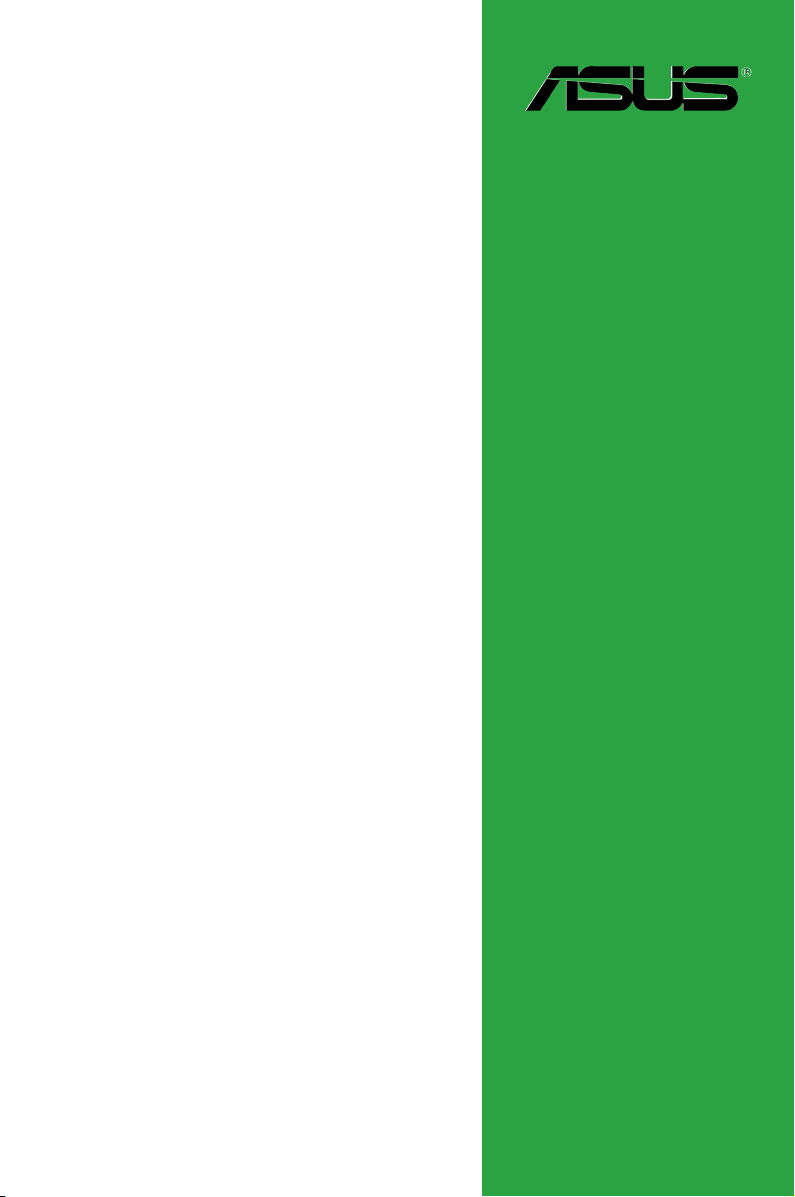
Z77-A
Motherboard
Page 2
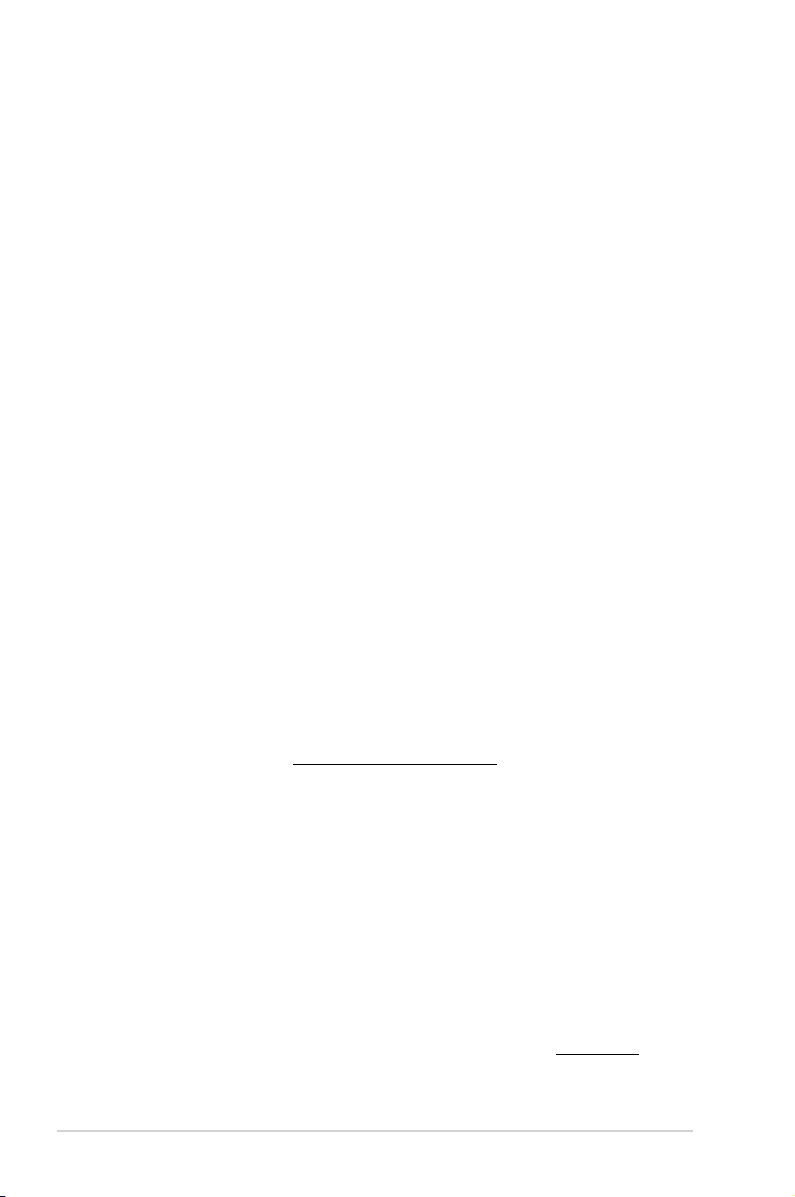
J8090
第1版 第1刷
2013年2月
Copyright © 2013 ASUSTeK COMPUTER INC. All Rights Reserved.
バックアップの目的で利用する場合を除き、本書に記載されているハードウェア・ソフトウェアを含む、全ての内
容は、ASUSTeK Computer Inc. (ASUS)の文書による許可なく、編集、転載、引用、放送、複写、検索システムへの
登録、他言語への翻訳などを行うことはできません。
以下の場合は、保証やサービスを受けることができません。
(1)ASUSが明記した方法以外で、修理、改造、交換した場合。
(2)製品のシリアル番号が読むことができない状態である場合。
ASUSは、本マニュアルについて、明示の有無にかかわらず、いかなる保証もいたしません。ASUSの責任者、従業
員、代理人は、本書の記述や本製品に起因するいかなる損害(利益の損失、ビジネスチャンスの遺失、データの
損失、業務の中断などを含む)に対して、その可能性を事前に指摘したかどうかに関りなく、責任を負いません。
本書の仕様や情報は、個人の使用目的にのみ提供するものです。また、予告なしに内容は変更されることがあ
り、この変更についてASUSはいかなる責任も負いません。本書およびハードウェア、ソフトウェアに関する不正
確な内容について、ASUSは責任を負いません。
本マニュアルに記載の製品名及び企業名は、登録商標や著作物として登録されている場合がありますが、本書
では、識別、説明、及びユーザーの便宜を図るために使用しており、これらの権利を侵害する意図はありません。
Oer to Provide Source Code of Certain Software
This product may contain copyrighted software that is licensed under the General Public License (“GPL”)
and under the Lesser General Public License Version (“LGPL”). The GPL and LGPL licensed code in this
product is distributed without any warranty. Copies of these licenses are included in this product.
You may obtain the complete corresponding source code (as dened in the GPL) for the GPL Software,
and/or the complete corresponding source code of the LGPL Software (with the complete machinereadable “work that uses the Library”) for a period of three years after our last shipment of the product
including the GPL Software and/or LGPL Software, which will be no earlier than December 1, 2011, either
(1) for free by downloading it from http://support.asus.com/download;
or
(2) for the cost of reproduction and shipment, which is dependent on the preferred carrier and the
location where you want to have it shipped to, by sending a request to:
ASUSTeK Computer Inc.
Legal Compliance Dept.
15 Li Te Rd.,
Beitou, Taipei 112
Taiwan
In your request please provide the name, model number and version, as stated in the About Box of the
product for which you wish to obtain the corresponding source code and your contact details so that we
can coordinate the terms and cost of shipment with you.
The source code will be distributed WITHOUT ANY WARRANTY and licensed under the same license as the
corresponding binary/object code.
This oer is valid to anyone in receipt of this information.
ASUSTeK is eager to duly provide complete source code as required under various Free Open Source
Software licenses. If however you encounter any problems in obtaining the full corresponding source
code we would be much obliged if you give us a notication to the email address gpl@asus.com, stating
the product and describing the problem (please do NOT send large attachments such as source code
archives etc to this email address).
ii
Page 3
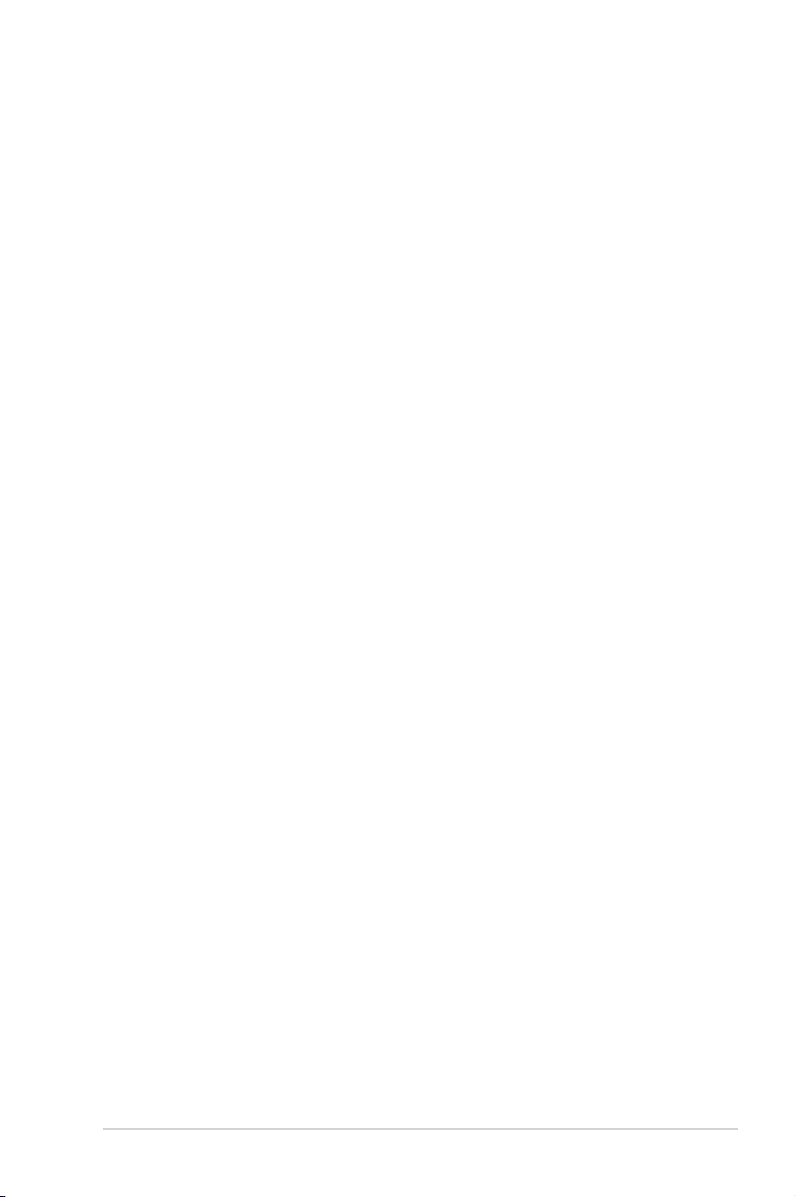
もくじ
安全上のご注意 ................................................................................................vi
この マニュアル につ い て ....................................................................................vii
このマニュアルの表記について ........................................................................viii
Z77-A 仕様一覧 ................................................................................................ix
パッケ ー ジ の内 容 ............................................................................................xiii
Chapter1: 製品の概要
1.1 独自機能 ............................................................................................1-1
1.2 始める前に ........................................................................................ 1-3
1.3 マ ザ ー ボ ード の 概 要 .......................................................................... 1-4
1.3.1 設置方向 .............................................................................................. 1-4
1.3.2 ネジ穴 ................................................................................................... 1-4
1.3.3 マザーボードのレイアウト ............................................................. 1-5
1.3.4 レイアウトの内容 .............................................................................. 1-6
®
1.4 Intel
1.5 システムメモリー ............................................................................. 1-10
1.6 拡張スロット .................................................................................... 1-19
1.7 ジャンパ ..........................................................................................1-21
1.8 コネクター ....................................................................................... 1-23
1.9 ソフトウェア ..................................................................................... 1-33
CPU LGA1155 ソケット ............................................................1-6
1.4.1 CPUを取り付ける .............................................................................. 1-7
1.4.2 CPUクーラーを取り付ける ............................................................. 1-8
1.5.1 概要 .....................................................................................................1-10
1.5.2 メモリー構成 ....................................................................................1-11
1.5.3 メモリーを取り付ける ................................................................... 1-18
1.8.1 パックパネルコネクター ...............................................................1-23
1.8.2 内部コネクター ................................................................................1-25
1.9.1 OSをインストールする ..................................................................1-33
1.9.2 サポートDVD情報 ...........................................................................1-33
Chapter 2: UEFI BIOS設定
UEFI BIOS設定
2.1 UEFI BIOSの管理と設定 .................................................................... 2-1
2.1.1 ASUS Update ..................................................................................... 2-1
iii
Page 4
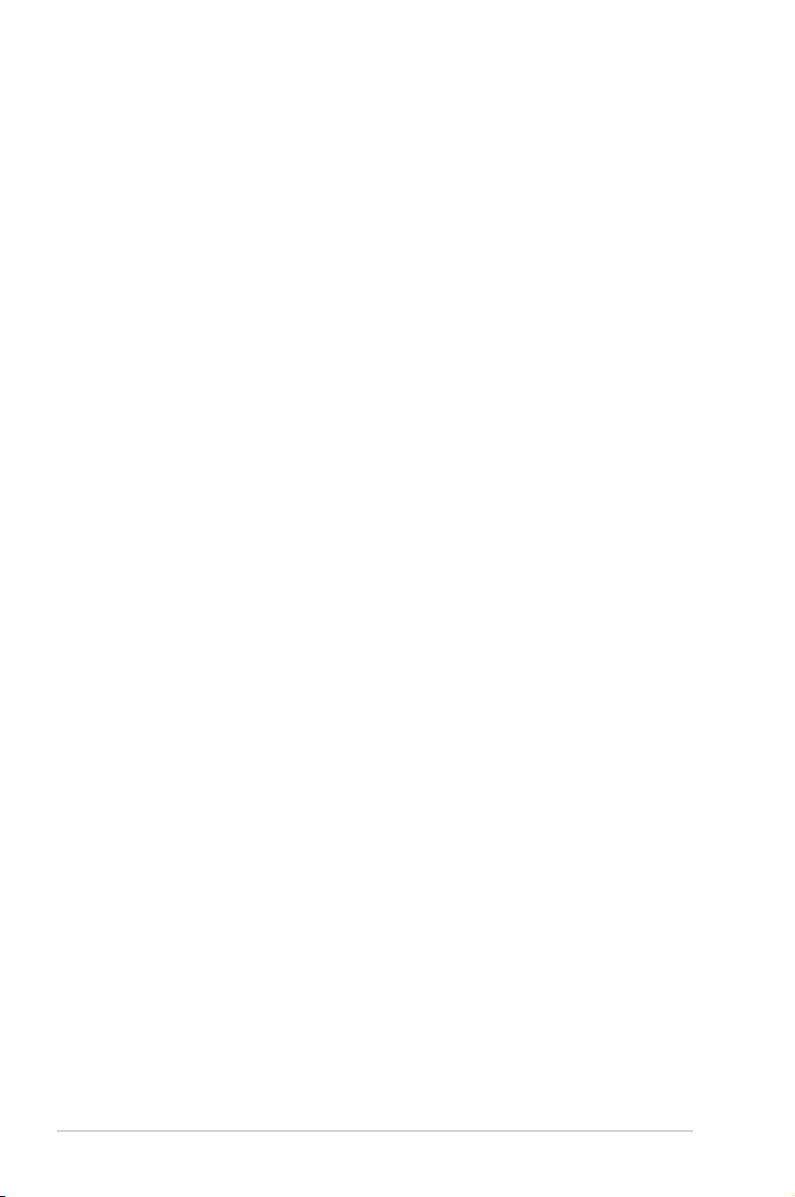
もくじ
2.1.2 ASUS EZ Flash 2 Utility .................................................................. 2-2
2.1.3 ASUS CrashFree BIOS 3 utility ..................................................... 2-3
2.1.4 ASUS BIOS Updater ......................................................................... 2-4
2.2 UEFI BIOS Utility .............................................................................2-7
2.3 メインメニュー ................................................................................2-11
2.3.1 System Language [English] ....................................................... 2-11
2.3.2 System Date [Day xx/xx/xxxx] ..................................................2-11
2.3.3 System Time [xx:xx:xx] .................................................................2-11
2.3.4 Security ..............................................................................................2-11
2.4 Ai Tweaker メニュー .......................................................................2-13
2.4.1 Ai Overclock Tuner [Auto] ..........................................................2-14
2.4.2 ASUS MultiCore Enhancement [Enabled] ............................2-14
2.4.3 Turbo Ratio [Auto] ......................................................................... 2-14
2.4.4 Internal PLL Overvoltage [Auto] ..............................................2-14
2.4.5 Memory Frequency [Auto].........................................................2-15
2.4.6 iGPU Max. Frequency [Auto] .....................................................2-15
2.4.7 EPU Power Saving Mode [Disabled] ......................................2-15
2.4.8 OC Tuner ...........................................................................................2-15
2.4.9 DRAM Timing Control .................................................................. 2-15
2.4.10 CPU Power Management ...........................................................2-15
2.4.11 DIGI+ VRM ........................................................................................ 2-16
2.5 アドバンスドメニュー ....................................................................... 2-20
2.5.1 CPU設定 .............................................................................................2-20
2.5.2 PCH設定 .............................................................................................2-23
2.5.3 SATA設定 ...........................................................................................2-24
2.5.4 システムエージェント設定 ...........................................................2-25
2.5.5 USB設定 .............................................................................................2-26
2.5.6 オンボードデバイス設定 ..............................................................2-27
2.5.7 APM .....................................................................................................2-28
2.5.8 Network Stack .................................................................................2-29
2.6 モニターメニュー ............................................................................. 2-30
2.6.1 CPU Temperature / MB Temperature [xxxºC/xxxºF] ........2-31
2.6.2 CPU / Chassis Fan 1/2 / PWR Fan Speed [xxxx RPM] or [Ignore] / [N/A].....2-31
2.6.3 CPU Voltage, 3.3V Voltage, 5V Voltage, 12V Voltage ......2-31
2.6.4 CPU Q-Fan Control [Enabled] ...................................................2-31
iv
Page 5
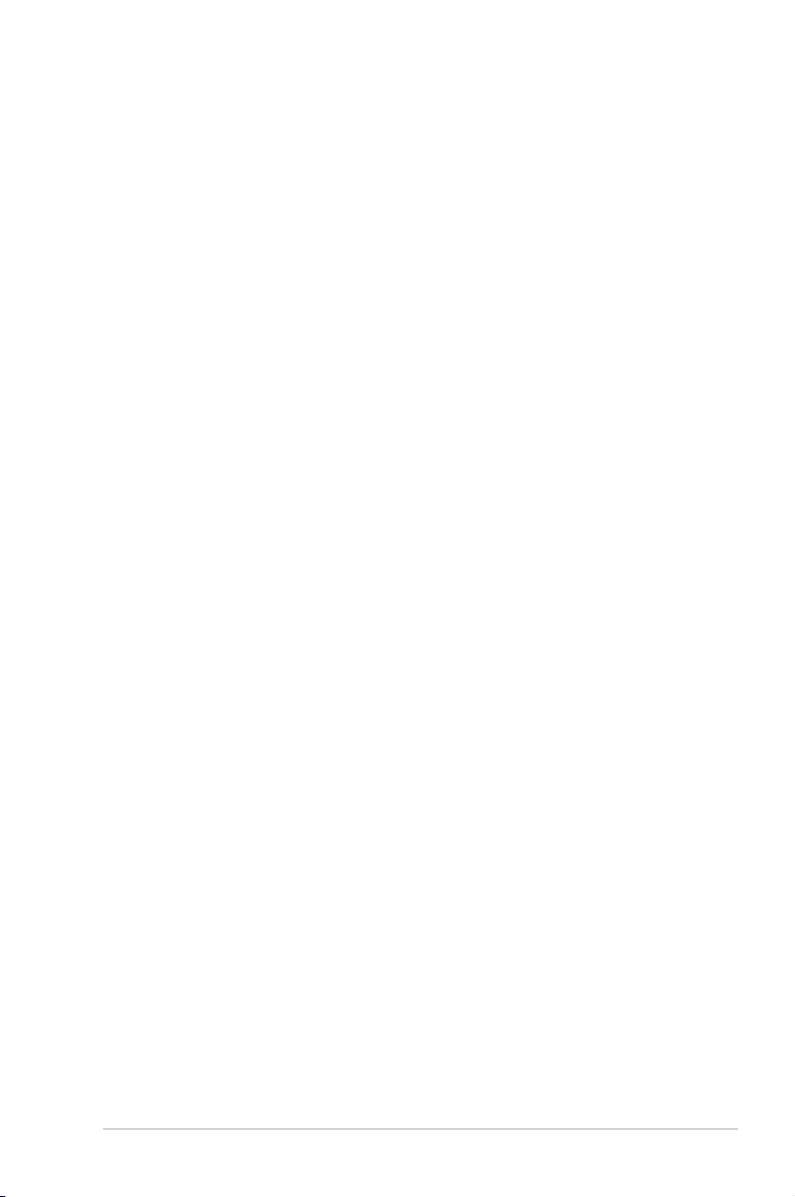
もくじ
2.6.5 CPU Fan Speed Low Limit [200 RPM] ....................................2-31
2.6.6 Chassis1/2 Q-Fan Control [Enabled] ...................................... 2-32
2.6.7 Chassis Fan Speed Low Limit [600 RPM] ..............................2-32
2.6.8 Anti Surge Support [Enabled] ...................................................2-32
2.7 ブートメニュー ................................................................................2-33
2.7.1 Fast Boot [Enabled] ....................................................................... 2-34
2.7.2 Full Screen Logo [Enabled] ........................................................2-34
2.7.3 Post Delay Time [3 sec]................................................................2-35
2.7.4 Bootup NumLock State [On] .....................................................2-35
2.7.5 Wait for ‘F1’ If Error [Enabled] ...................................................2-35
2.7.6 Option ROM Messages [Force BIOS] ......................................2-35
2.7.7 Interrupt 19 Capture [Postponed] ..........................................2-35
2.7.8 Setup Mode [EZ Mode] ...............................................................2-35
2.7.9 CSM (Compatibility Support Module) ...................................2-35
2.7.10 Secure Boot ......................................................................................2-36
2.7.11 Boot Option Priorities ..................................................................2-37
2.7.12 Boot Override ..................................................................................2-37
2.8 ツールメニュー ................................................................................ 2-38
2.8.1 ASUS EZ Flash 2 Utility ................................................................. 2-38
2.8.2 ASUS O.C. Prole ............................................................................2-38
2.8.3 ASUS SPD Information .................................................................2-38
2.9 終了メニュー ................................................................................... 2-39
Chapter 3: 付録
ご注意 ................................................................................................................................3-1
ASUSコンタクトインフォメーション ............................................................... 3-3
v
Page 6
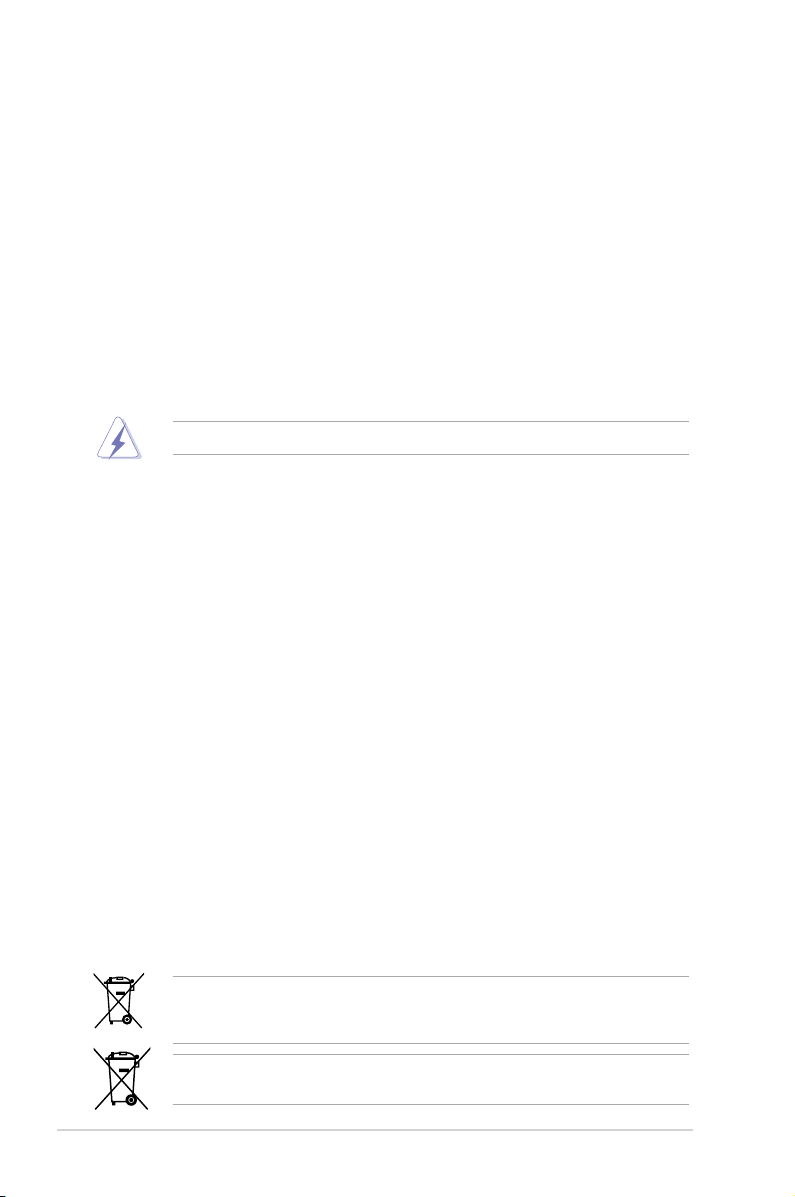
安全上のご注意
電気の取り扱い
・ 本製品、周辺機器、ケーブルなどの取り付けや取り外しを行う際は、必ずコンピューターと周
辺機器の電源ケーブルをコンセントから抜いて行ってください。お客様の取り付け方法に問
題があった場合の故障や破損に関して弊社は一切の責任を負いません。
・ 電源延長コードや特殊なアダプターを用いる場合は専門家に相談してください。これらは、
回路のショート等の原因になる場合があります。
・ ご使用の電源装置に電圧選択スイッチが付いている場合は、システムの損傷を防ぐために
電源装置の電圧選択スイッチがご利用の地域の電圧と合致しているかをご確認ください。ご
利用になる地域の電圧が不明な場合は、各地域の電力会社にお問い合わせください。
・ 電源装置が故障した場合はご自分で修理・分解をせず、各メーカーや販売店にご相談ください。
・ 光デジタルS/PDIFは、光デジタルコンポーネントで、クラス1レーザー製品に分類されてい
ます。(本機能の搭載・非搭載は製品仕様によって異なります)
不可視レーザー光です。ビームを直接見たり触れたりしないでください。
操作上の注意
・ 作業を行う前に、本製品パッケージに付属のマニュアル及び取り付ける部品のマニュアルを
全て熟読してください。
・ 電源を入れる前に、ケーブルが正しく接続されていることを確認してください。また電源コー
ドに損傷がないことを確認してください。
・ 各コネクタ及びスロット、ソケット、回路にクリップやネジなどの金属を落とさないようにして
ください。電源回路のショート等の原因になります。
・ 埃・湿気・高温・低温を避けてください。湿気のある場所で本製品を使用しないでください。
・ 本製品は安定した場所に設置してください。
・ 本製品をご自分で修理・分解・改造しないでください。火災や感電、やけど、故障の原因となり
ます。 修理は弊社修理センターまたは販売代理店にご依頼ください。
回収とリサイクルについて
使用済みのコンピューター、ノートパソコン等の電子機器には、環境に悪影響を与える有害物質
が含まれており、通常のゴミとして廃棄することはできません。リサイクルによって、使用済みの製
品に使用されている金属部品、プラスチック部品、各コンポーネントは粉砕され新しい製品に再
使用されます。また、その他のコンポーネントや部品、物質も正しく処分・処理されることで、有害
物質の拡散の防止となり、環境を保護することに繋がります。
ASUSは各国の環境法等を満たし、またリサイクル従事者の作業の安全を図るよう、
環境保護に関する厳しい基準を設定しております。ASUSのリサイクルに対する姿勢は、多方面に
おいて環境保護に大きく貢献しています。
本機は電気製品または電子装置であり、地域のゴミと一緒に捨てられません。また、本機の
コンポーネントはリサイクル性を考慮した設計を採用しております。なお、廃棄の際は地域の
条例等の指示に従ってください。
本機に装着されているボタン型電池には水銀が含まれています。通常ゴミとして廃棄しないで
ください。
vi
Page 7
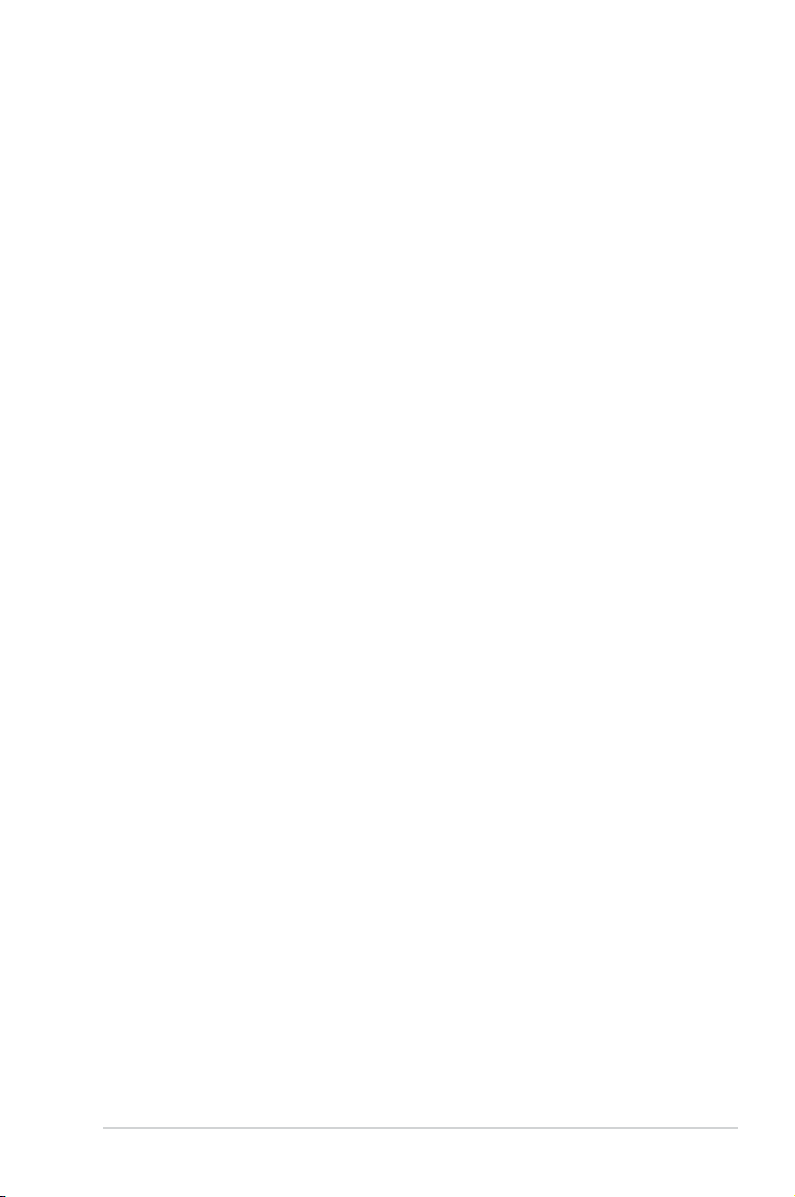
この マ ニュアル に つ いて
このマニュアル には 、マザーボードの 取り付け や構 築 の際 に必 要な 情 報が 記してあります。
マニュアルの概要
本章は以下のChapter から構成されています。
• Chapter 1: 製品の概要
マザーボードの機能とサポートする新機能についての説明、及びコンポーネントの取り付
けに必要なハードウェアのセットアップ手順及びスイッチ、コネクターの説明。
• Chapter 2: UEFI BIOS 設定
UEFI BIOS Utilityでのシステム設定の変更方法と UEFI BIOSパラメータの詳細。
• Chapter 3: 付録
製品の規格や海外の法令についての説明。
詳細情報
本書に記載できなかった最新の情報は以下で入手することができます。また、UEFI BIOSやソフト
ウェアの最新版があります。必要に応じてご利用ください。
1. ASUSオフィシャルサイト(http://www.asus.co.jp/)
各 国 や 地 域 に対 応 した サイトを設 け、A S U S のハ ードウェア・ソフトウェア製 品 に 関す る最 新
情 報 が 満 載 で す。
2. 追加ドキュメント
パッケー ジ 内 容 に よっては 、追 加 のドキュメントが 同 梱 さ れて い る 場 合 が あり ます。注 意 事 項
や購入店・販売店などが追加した最新情報などです。これらは、本書がサポートする範囲に
は 含まれて いま せん 。
vii
Page 8
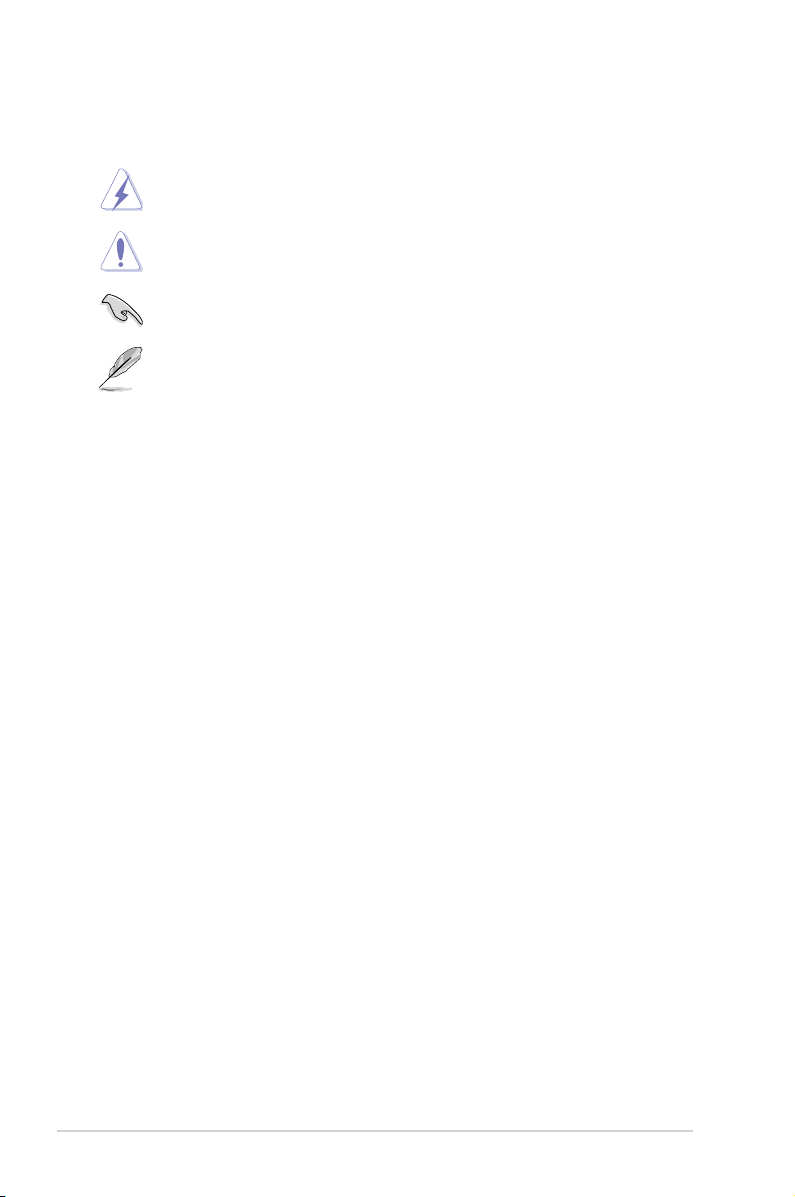
このマニュアルの表記について
本製品を正しくお取り扱い頂くために以下の表記を参考にしてください。
危険/警告:本製品を取り扱う上で、人体への危険を避けるための情報です。
注意:本製品を取り扱う上で、コンポーネントへの損害を避けるための情報です。
重要:作業を完了させるために、従わなければならない指示です。
注記:本製品を取り扱う上でのヒントと追加情報です。
表記
太字 選択するメニューや項目を表示します。
斜字
文字やフレーズを強調する時に使います。
<Key> < > で囲った文字は、キーボードのキーです。
<Key1+Key2+Key3> 一度に2つ以上のキーを押す必要がある場合は(+)を使って示し
viii
例:<Enter>→Enter もしくはリターンキーを押してください。
ています。
例:<Ctrl+Alt+Del>
Page 9
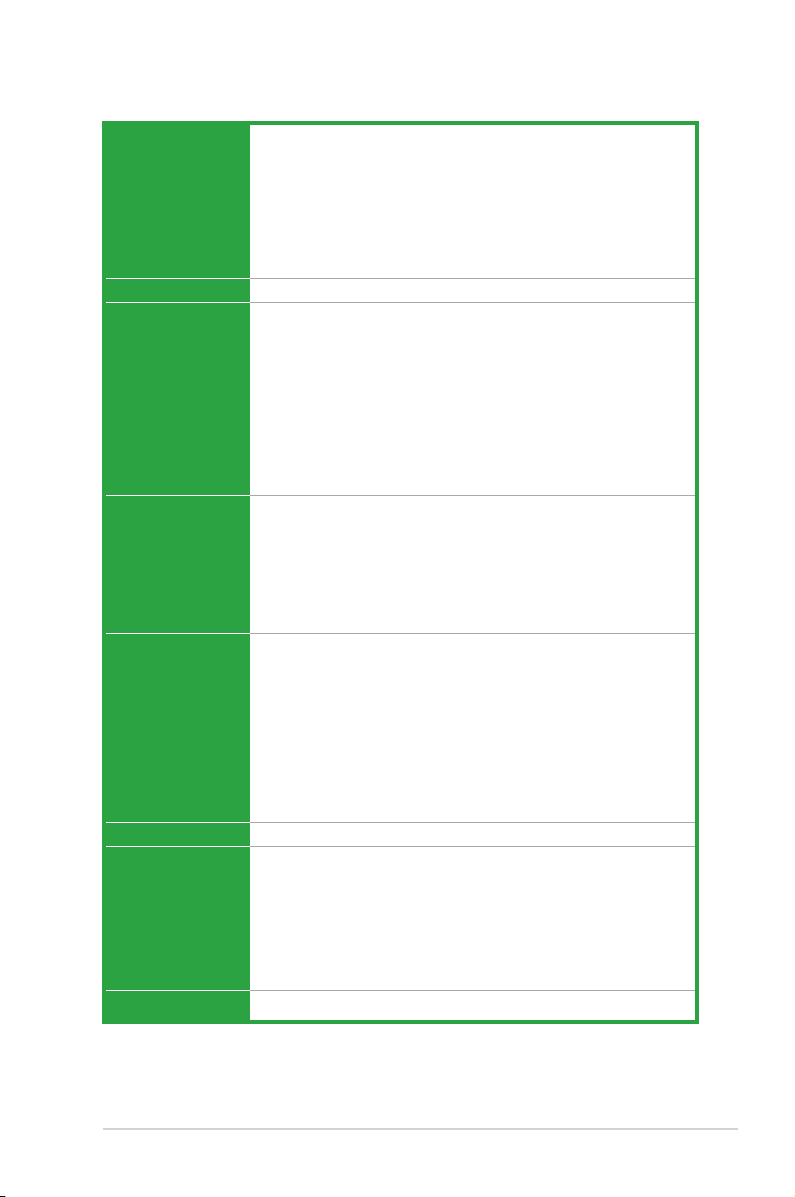
Z77-A 仕様一覧
プロ セッサ ー LGA1155 ソケット:
3rd/2nd Generation Intel® Core™ Processor Family Core™ i7 /
Core™ i5 / Core™ i3、Intel® Pentium®/Celeron® プロセッサー
22/32nm CPU サポート
Intel® Turbo Boost Technology 2.0 サポート
* Intel® Turbo Boost Technology 2.0のサポートはCPUにより異なります。
* * 詳細はASUSオフィシャルサイト (www.asus.co.jp) のCPUサポートリストをご参照くだ
さい。
チップセット
対 応 メ モリー
拡 張 ス ロ ット
画面出力機能
マルチGPU対応
ストレ ージ 機 能
LAN機能
Intel® Z77 Express チップセット
メモリースロット×4: 最大 32GB、DDR3 2400(O.C.) / 2200(O.C.) /
2133(OC.)/1866(O.C.) /1600/1333/1066 MHz non-ECC、un-buered
メモリー サ ポート
デュアルチャン ネル メモリーア ーキ テクチャ
®
Intel
Extreme Memory Prole (XMP) サ ポ ート
* Hyper DIMMやXMPメモリーの動作はメモリーコントローラーを内蔵するCPUの物理的特
性に依存します。メモリーサポートの詳細についてはQV Lをご参照ください。
** Windows® 32bit OSでは4GB以上のシステムメモリーを取り付けても、認識されるメモリー
は4GB未満となります。Windows® 32bit OSを使用される場合は、4GB未満のシステムメモ
リー 構 成 に することをお 勧 めしま す。
PCI Express 3.0 x16 スロット×1* [ブルー] (x16動作)
PCI Express 2.0 x16 スロット×1 [ブラック] (最大x4動作)
PCI Express 2.0 x1 スロット×2
PCIスロット×2
* PCI Express 3.0(Gen3)のサポートはCPUおよび拡張カードにより異なります。対応CPUを
取り付け、対応スロットにPCI Express 3.0規格準拠の拡張カードを取り付けることで、PCI
Express 3.0の性能を発揮することができます。
統合型グラフィックスプロセッサー - Intel® HD Graphics
- HDMI*:最大解像度1920×1200 @60Hz
- DVI-D:最大解像度1920×1200 @60Hz
- VGA:最大解像度2048×1536 @75Hz
- 最大共有メモリー1696 MB**
- 統合型グラフィックスの各機能のサポートは、ご利用のOSやCPUなど機器の
構 成 により異なりま す。
* ステレオスコピック3D(立体視)サポート
** 最大共有メモリーの容量は、Intel® Dynamic Video Memory Technology (DVMT) により
動作状況によって自動的に変更されます。
AMD CrossFireX™ Technology(最大4GPU)
Intel® Z77 Express チップセット
- SATA 6Gb/s ポート (グレー)×2(RAID 0、1、5、10)
- SATA 3Gb/s ポート (ブルー)×4(RAID 0、1、5、10)
Intel® Response Technology サポート*
- Intel® Smart Response Technology
- Intel® Rapid Start Technology
- Intel® Smart Connect Technology*
* Intel® Response Technology のサポートは、ご利用のOSや機器の構成により異なります。
Realtek® 8111F ギガビット・イーサネット・コントローラー
(次項へ)
ix
Page 10
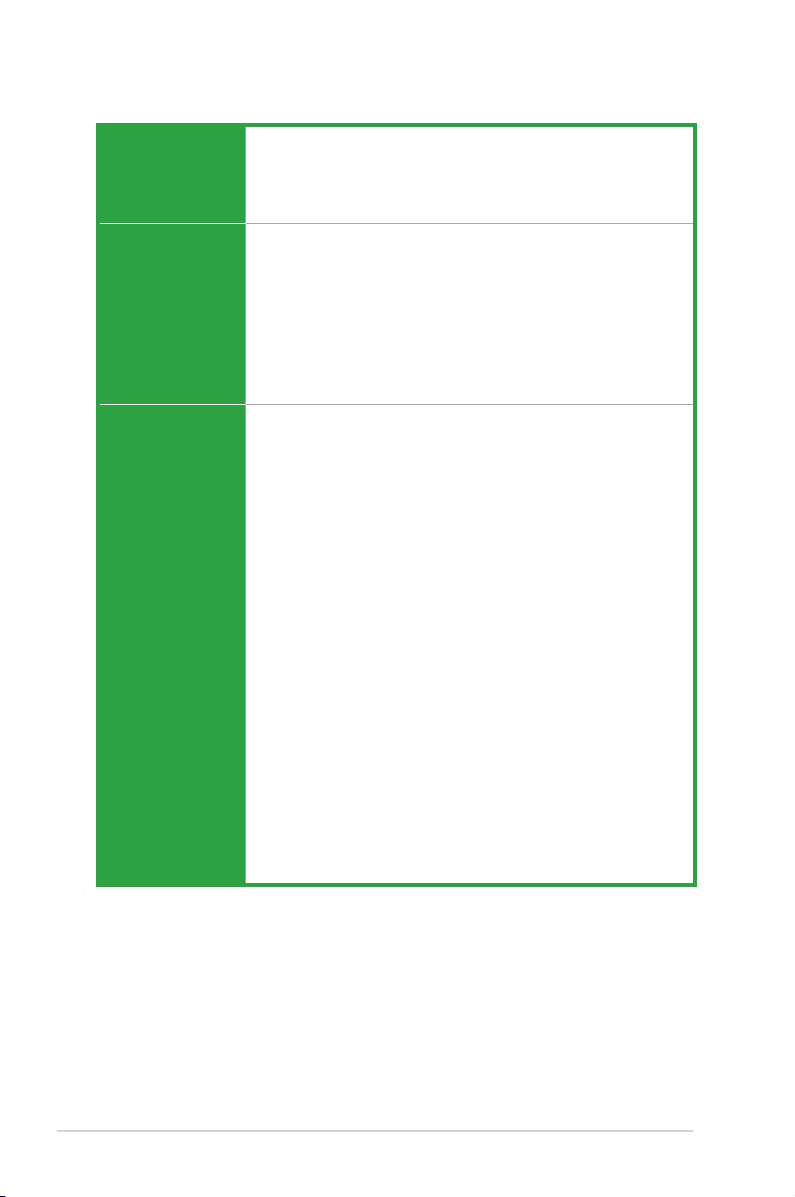
Z77-A 仕様一覧
オーディオ機能
Realtek® ALC887 8チャンネル* HD オーディオコーデック
- ジ ャック 検 出 、マ ル チ ストリ ー ミン グ 、フ ロ ント パ ネ ル・ジ ャックリタ ス キ ン グ
サ ポ ート
* 8チャンネルオーディオ出力の構成 には、フロントパネルにHDオーディオモジュールが搭載さ
れたケ ースをご使 用ください。
USB機能 Intel
®
Z77 Express チップセット
- USB 3.0ポート×4(2ポート拡張コネクター×1基、バックパネル×2ポート)
- USB 2.0ポート×8(2ポート拡張コネクター×2基、バックパネル×4ポート)
- ASUS USB 3.0 Boost Turbo Modeサポート*
* Intel® PCH USB 3.0 ポートのOS別動作
Windows
Windows
Windows
** Intel® PCHのUSB 3.0ポートは、Windows® XP上ではUSB 2.0 としてのみご利用いた
だけ ます。
搭載機能 ASUS DIGI+ VRM
- Digital Power Control:デジタル電源設計(CPU、iGPU)
- 4+1 フェーズ電源設計
ASUS EPU
- EPU
ASUSだけの機能
- Network iControl
- USB 3.0 Boost
- TurboV
- GPU Boost
- AI Charger
- Disk Unlocker
- AI Suite II
- Anti Surge Protection
- 100%固体コンデンサー
ASUS静音 サーマルソリューション
- ASUSファンレス設計
- ASUS Fan Xpert+
ASUS EZ DIY
- UEFI BIOS
- CrashFree BIOS 3
- EZ Flash 2
- My Logo 2
®
XP - USB 2.0 として動作
®
7 - USB 3.0 Boost のNormal とTurbo に対応
®
8 - OS標準でUASP に対応
(次項へ)
x
Page 11
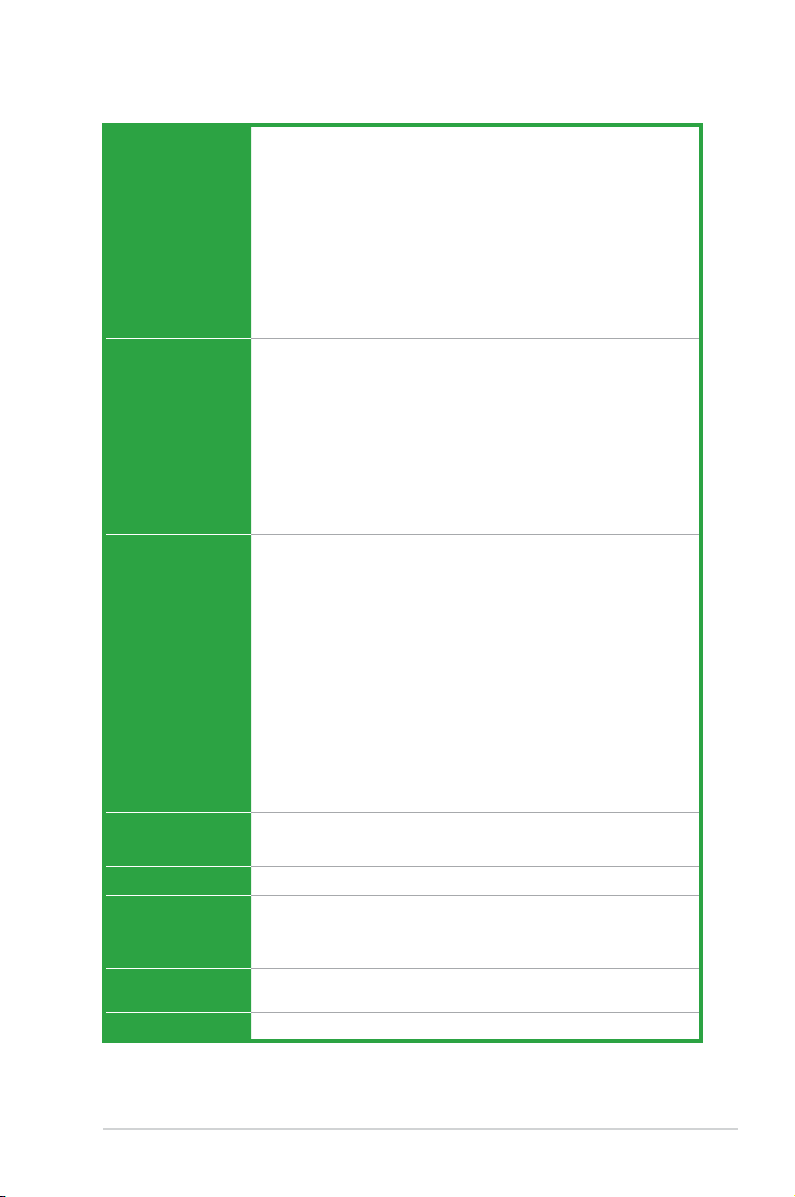
Z77-A 仕様一覧
搭載機能(その他)
バックパ ネ ル
インターフェース
基板上
インターフェース
BIOS機能
管理機能
サポートDVDの
主な内容
サポ ート O S
フォー ム ファクタ ー
Precision Tweaker 2
- vCore:CPU電圧調節(0.005V刻み)
- vCCSA:190段階システムエージェント電圧コントロール
- vDRAM Bus:190段階メモリー電圧コントロール
- vPCH:190段階チップセット 電圧コントロール
- iGPU:127段階 iGPU 電圧コントロール
SFS (Stepless Frequency Selection)
- BCLK/PCIE周波数:80MHz 〜300MHz(0.1MHz 刻み)
オーバークロック保護機能
- ASUS C.P.R.(CPU Parameter Recall)
PS/2キーボードポート×1
PS/2マウスポート×1
HDMI出力ポート×1
DVI-D出力ポート×1
VGA出力ポート×1
LAN (RJ-45) ポート×1
USB 2.0ポート×4
USB 3.0ポート×2
オーディオ I/O ポート×6 (8チャンネル対応)
USB 3.0コネクター×1:追加USBポート2基に対応
USB 2.0コネクター×2:追加USBポート4基に対応
SATA 6Gb/s コネクター×2
SATA 3Gb/s コネクター×4
CP Uファンコネクター(4ピン)×1
ケースファンコネクター(4ピン)×2
電源ファンコ ネクター(3ピン)×1
フロントパネル オーディオコ ネクター ×1
デジタルオーディオコネクター×1
24ピンATX電源コネクター×1
8ピンEPS 12V電源コネクター×1
システムパネルコネクター×1
シリア ル ポ ートコ ネ クタ ー × 1
Clear CMOS ジャンパ×1
64 Mb Flash ROM、UEFI AMI BIOS、PnP、DMI2.0、WfM2.0、SM BIOS 2.7、
ACPI 4.0a、多言語BIOS、ASUS EZ Flash 2、 ASUS CrashFree BIOS 3、
F12プリントスクリーン、F3ショートカット、ASUS DRAM SPD Information
WfM 2.0、 DMI 2.0、 WOL by PME、 WOR by PME、 PXE
ドライバー 各種
ASUS ユーティリティ各種
マニュアル各種
アンチウイ ルスソフトウェア( OE M 版)
Windows® 8、Windows® 7、Windows® XP Service Pack 3*
*Windows® XP Service Pack 3 では一部の機能が制限されます。
ATXフォームファクター:30.5cm×21.3cm(12インチ×8.4インチ)
*
製品は性能・機能向上のために、仕様およびデザインを予告なく変更する場合があります。
xi
Page 12
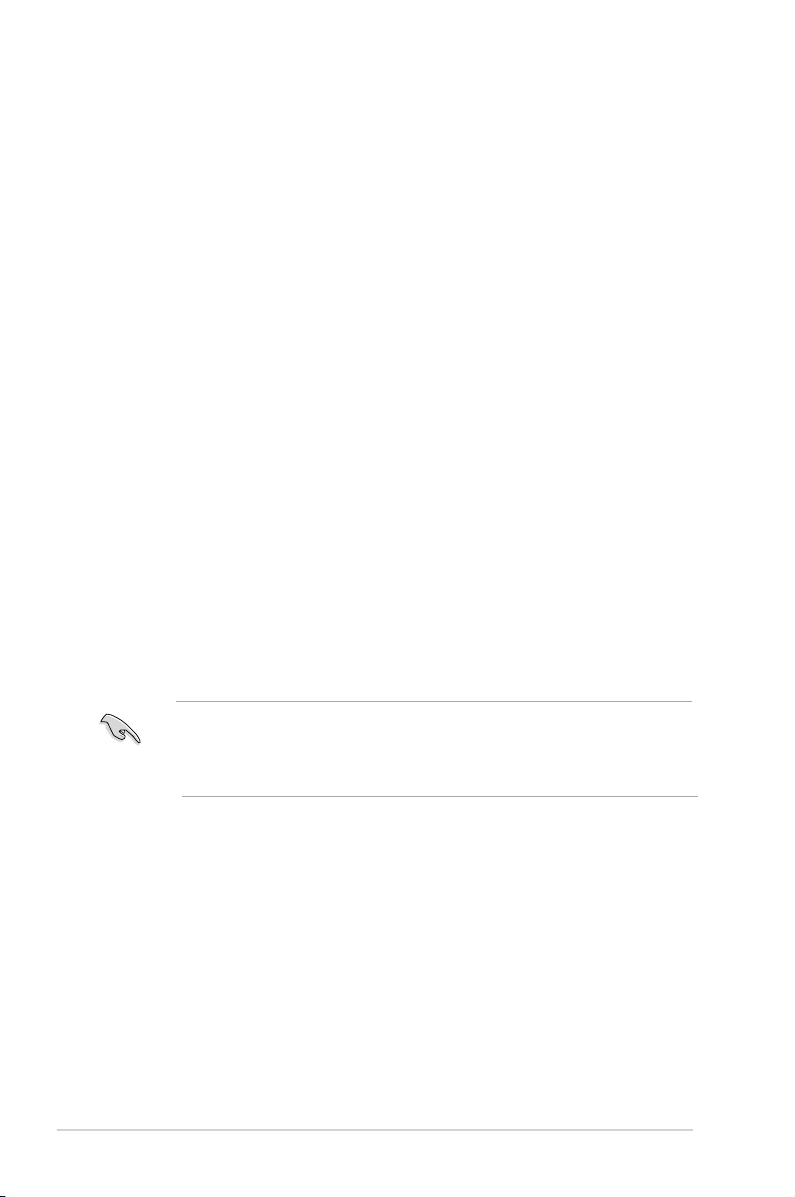
Z77-A 仕様一覧
ご注意
Intel®の仕様により、CPUとチップセットの一部機能はWindows® XPをサポートしておりません。
- Intel® Smart Response Technology
- Intel® Rapid Start Technology
- Intel® Smart Connect Technology
- Intel® Quick Sync Video
- Intel® InTru 3D
- Intel® Clear Video HD Technology
- Intel® Insider
- Intel® チップセットUSB 3.0*
* Intel® チップセットUSB 3.0のWindows® XP用ドライバーはIntel®より提供されておりません。
Intel® チップセットのUSB 3.0ポートはWindows® XP上ではUSB 2.0 としてのみご利用いただ
けま す。
仕様により、次の機能はWindows® XPをサポートしておりません。
- Intel® チップセットUSB 3.0のUSB 3.0 Boost
* 機能の有無は製品により異なります。
本製品はWindows® Vistaをサポートしておりません。
本製品の機能を最大限ご利用いただくために、ASUSTeK Computer Inc. はWindows® 7以降の
OSをご利用いただくことを推奨します。
• 本製品のSATAモードはデフォルトで[AHCI]に設定されています。Windows® XP をご利用に
なる場合は、OSをインストールする前にSATAモードを[IDE]に変更する必要があります。
• SATAモードはUEFI BIOS Setup Utilityの「Advanced Mode」→「 Advanced」→
「SATA Conguration」→「 SATA Mode Selection」で変更することができます。
xii
Page 13
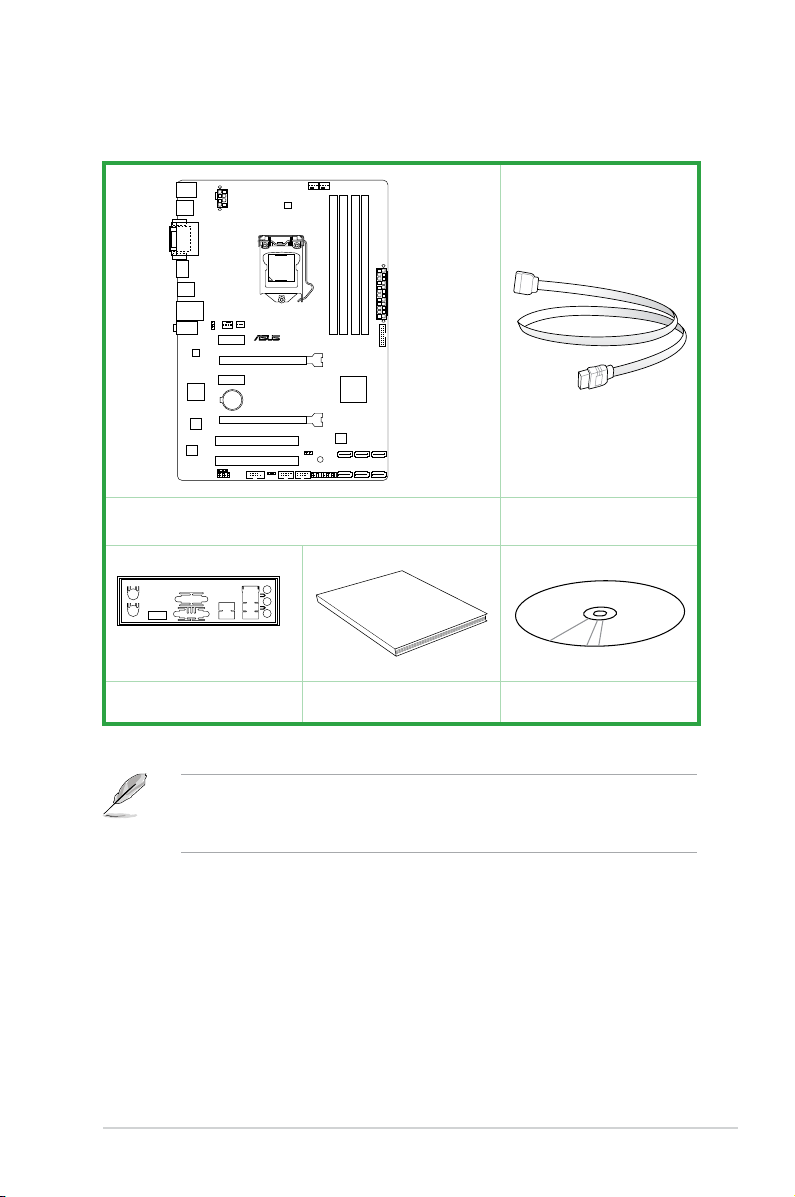
Z77-A
User Guide
パ ッケ ー ジ の 内 容
製品パッケ ージ に以 下 のもの が 揃ってい ることを 確 認してくだ さい 。
ASUS Z77-A マザーボード SATA 6Gb/s ケーブル×2
I/O シールド×1 ユーザーマニュアル サポートDVD
• 万一、付属品が足りない場合や 破損していた場合 は、すぐにご購入元にお申し出ください。
• 本マニュアルで使用されているイラストや画面は実際とは異なる場合があります。予めご
了承ください。
xiii
Page 14
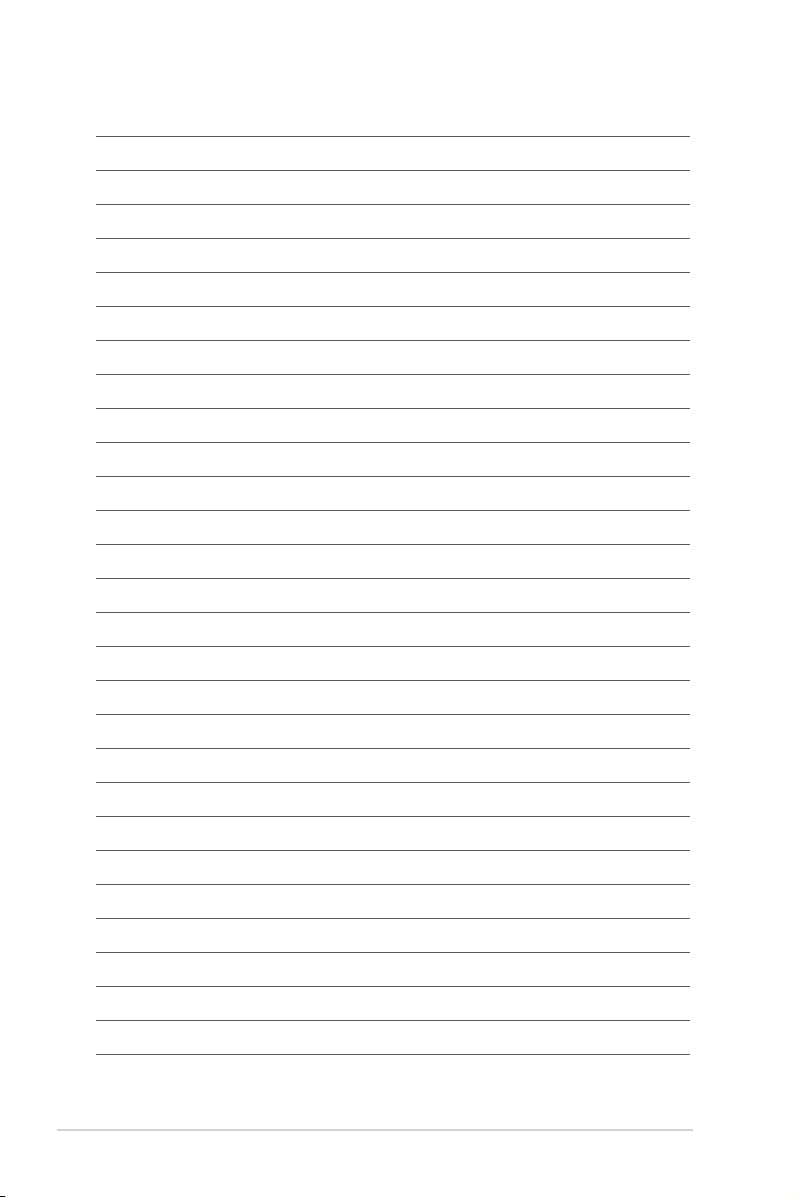
xiv
Page 15
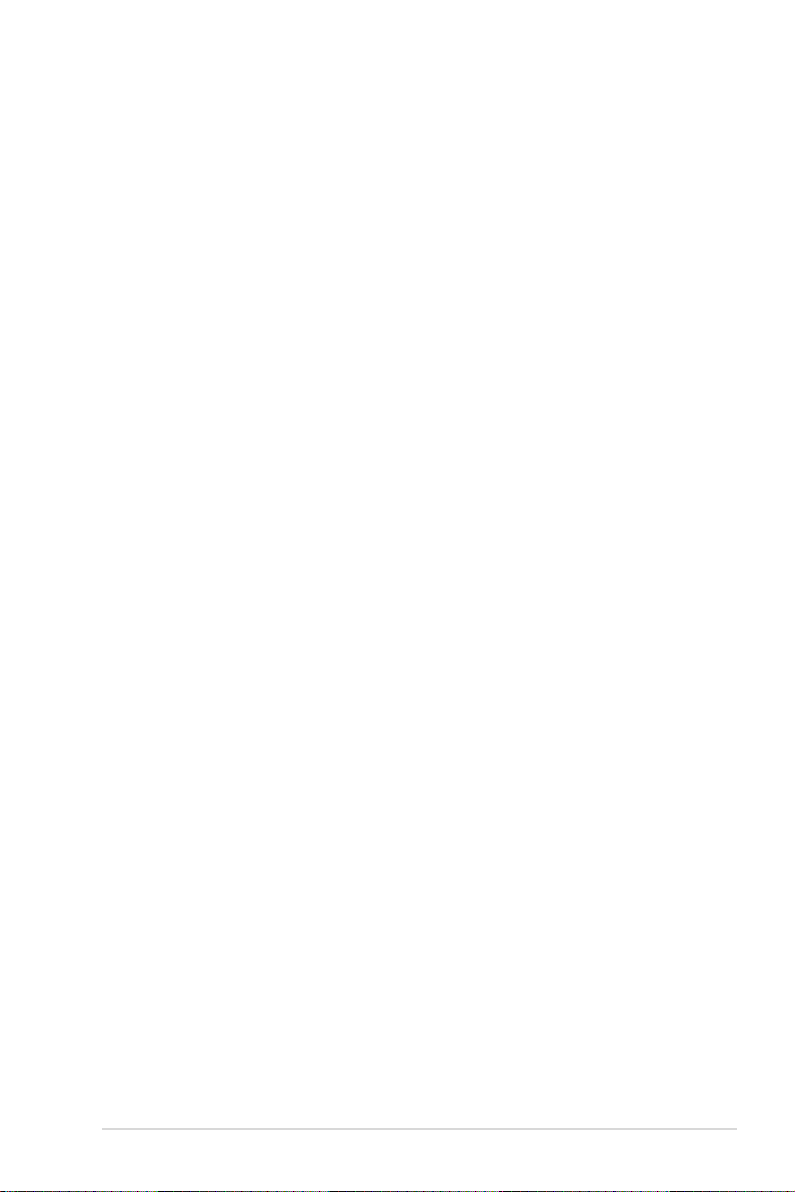
製品の概要
1
1.1 独自機能
LGA1155 ソケット:3rd/2nd Generation Intel® Core™ Processor Family Core™ i7 /
Core™ i5 / Core™ i3 プロセッサー、Intel® Pentium®/Celeron® プロセッサー対応
本製品はLGA1155 パッケージの3rd/2nd Generation Intel® Core™ Processor Family Core™ i7 /
Core™ i5 / Core™ i3 プロセッサー、Intel® Pentium®/Celeron® プロセッサーをサポートしています
。このプロセッサーは、2チャンネルのDDR3メモリーとPCI Express 3.0 16レーンをサポートしてお
り、メモリーコントロー ラーとP C I E x p r e ss コントロー ラーを C PU に 統合 することで、優 れたグ ラフ
ィックパフォーマンスを実現します。3rd/2nd Generation Intel® Core™ Processor Family Core™
i7 / Core™ i5 / Core™ i3 プロセッサー、Intel® Pentium®/Celeron® プロセッサーは現在世界で最も
パワフルで省 電的 なプロセッサーです。
Intel® Z77 Express チップセット
Intel® Z77 Express チップセットは、LGA1155パッケージの 3rd/2nd Generation Intel® Core™
Processor Family Core™ i7 / Core™ i5/ Core™ i3 プロセッサー、Intel® Pentium®/Celeron® プロ
セッサーをサポートする、最新のワンチップチップセットです。Intel® Z77 Express チップセットは
シリアルポイントツーポイント接 続を使 用することでパフォーマンスを大幅 に向上させ、帯域 の増
加とより高い安定性を実現します。 また、理論値でUSB 2.0規格の約10倍となる最大転送速度
5Gbps のUSB 3.0を4ポートサポートします。さらに、Intel® Z77 Expressチップセットは 統合型グ
ラフィックス(i G P U)を サポートしてい るの で、最 新 の I n t e l 統 合 型 グラフィックパフォーマ ンスを
お 楽 し み 頂 け ま す。
デュアルチャンネルDDR3 2400(O.C.) / 2200(O.C.) / 2133(O.C) / 1866(O.C.) / 1600 / 1333 /
1066サポート
本製品はデータ転送率2400(O.C.) / 2200(O.C.) / 2133(O.C.) / 1866(O.C.)/ 1600 / 1333 /
1066MHz メモリーをサポートし、最新の3Dゲーム、マルチメディア、インターネットアプリケーシ
ョンといった高い帯域幅を必要とする用途での要件を満たします。デュアルチャンネルDDR3メモ
リーアーキテクチャーは、システムのメモリー帯域幅を拡大しパフォーマンスを向上させます。
* Hyper DIMMやXMPメモリーの動作はメモリーコントローラーを内蔵するCPUの物理的特 性に依存します。
メモリーサポートの詳細に ついてはQVLをご参 照くだ さい。
USB 3.0 サポート
A SUS は U SB 3 .0 ポート追加 用コネクターをフロントに設置 することで、フロント・パネ ルとバック・
パネ ルの双 方で 使 用可能 にすることにより取り回しの自 由度を 高めました。 USB 3 .0 の転 送 速度
は理論値で USB 2.0 の約 10 倍となり、プラグアンドプレイに対応しているので接続も非常に簡
単 で す。 本 製 品 は 最 高 の 接 続 性 と 転 送 速 度 を 実 現 し ま す。
Quad-GPU CrossFireX ™ サポート
本製品に搭載された Intel® Z77 Expressチップセットは、CrossFireX™のマルチGPU構成におけるPCI
Ex pressの割り当てを最適化します。これにより、今まで 経験したことのない素晴らしいゲームス
タイ ル を お 楽 し み い た だ け ま す。
ASUS Z77-A
1-1
Page 16
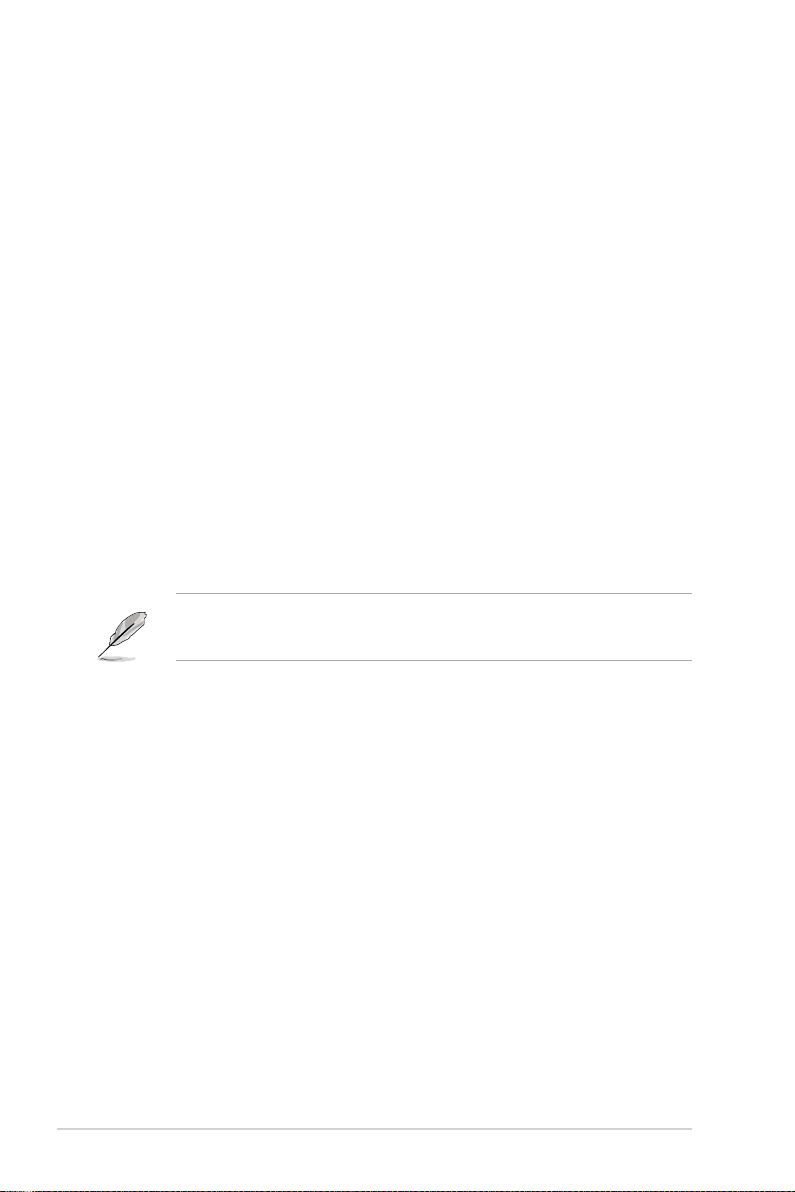
Intel® Smart Response Technology
Chapter 1: 製品の概要
1-2
Intel® Smart Response Technology はIntel® Rapid Storage Technologyの機能のひとつで、SSD
の領域(最小18.6GB/最大64GB)をHDDのキャッシュとして使い、HDDのパフォーマンスを向上
させる機能です。これによりデータの転 送速度や読み込み時間が短縮され、不要なHDDの回転
を減 らすことにより消 費 電力 も抑 えることが で きます。
* Intel® Smart Response Technology を設定するには、Windowsi® 7 のインストールが完了し使用でき
る状態である必要があります。
Intel® Smart Connect Technology
Intel® Smart Connect Technologyで、システムがスリープ状態のときでも、電子メール、お気に入
りのアプリケーション、ソーシャル・ネットワークが継続 的かつ自動的に更新されます。
Intel® Rapid Start Technology
Intel® Rapid Start Technologyは、SSDを利用することで、休止状態からのシステムの起動を高速化
し時 間の 節約と 省電 力性 能の 向上を 実現しま す。この 機 能を 使用 するには 、システムドライブの 他
に1台以上のSSDを取り付ける必要があります。
** Intel® 2012 Desktop Responsiveness Technology は 3rd/2nd Generation Intel® Core™ Processor
Family でのみ動 作します。
PCI Express® 3.0
最新のPCI Express 規格PCI Express 3.0は、エンコード方式の改善などにより従来の約2倍のパフ
ォーマンスを発揮します。x16リンクでの合計帯域幅は双方向で32GB/sとなり、従来PCI Express
2.0の2倍の帯域幅となります。下位互換性を有したPCI Express 3.0 は、ユーザーに今までにない
利 便 性の 高 い最 高 のパ フォー マンスを 提 供し ます。ま た、高 度な グラフィックスパ フォー マンスや
将来 の拡張 性を要求するユーザーにとって、なくてはならない最新のテクノロジーです。
PCI Express 3.0(Gen3)のサポートはCPUおよび拡張カードにより異なります。対応CPUを取り付
け、対応スロットにPCI Express 3.0規格準拠の拡張カードを取り付けることで、PCI Express 3.0
の性能を発揮することができます。
Gigabit LAN ソリューション
本製品に搭載されたLANコントローラーは高度に統合されたギガビット・イーサネット・コントロ
ーラ ーで す。A C P I 機 能 対 応 に より消 費 電 力 の 低 減 を 実 現し 、より 高 度 なオ ペレ ー ションを 提 供 し
ま す。
8 チャンネル HD オーディオ
オンボード8チャンネルHDオーディオ(High Denition Audio、コードネームAzalia)CODECは、
ハイクオリティの 192KHz/24bit のリニアPCM、オーディオジャック検出機能、ジャックリタスキン
グ 機 能 に 対 応 して い ま す。
100% 高品質導電性高分子コンデンサー
本製品は高 品質 導電 性高 分 子コンデン サーを 使 用しています。コン ポーネントの 寿命 を延 ばし 、
散熱性能を強化します。
ErP対応
本製品は、European Union’s Energy-related Products (ErP) 対応製品です。ErP対応製品は、エ
ネルギー消費に関して、ある一定のエネルギー効率要件を満たしている必要があります。これは
ASUSの革新的製品設計で環境に優しい、エネルギー効率の良い製品を提供することで、二酸化
炭 素排出 量を削 減し、環 境保 護に努 めるというA SUS の企 業理 念と合 致するもの です。
Page 17
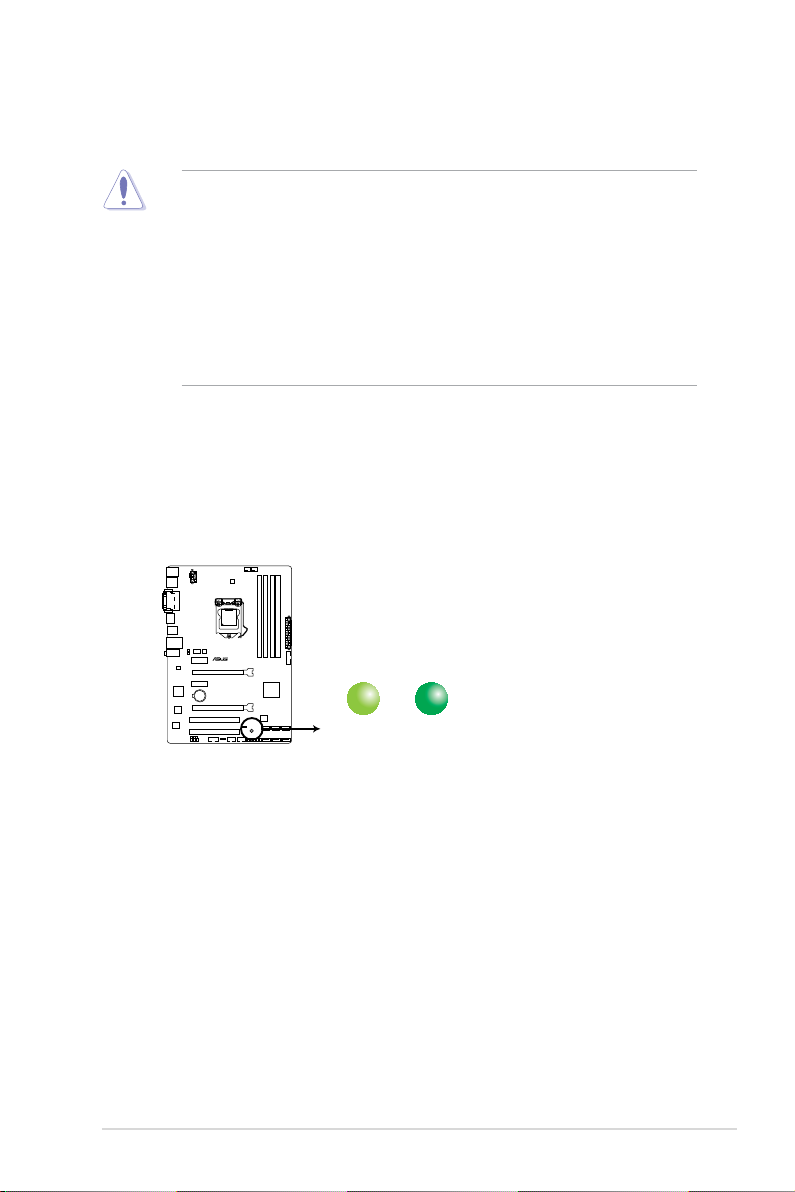
1.2 始める前に
Z77-A
Z77-A Onboard LED
SB_PWR
ON
Standby Power
Powered Off
OFF
ASUS Z77-A
1-3
マザーボードのパーツの 取り付け や設 定変 更の際 は、次 の事 項に注 意してください。
• 各 パーツを取り 扱う前に 、コンセントから電 源プラグ を抜 いてくださ い。
• 静電気 による損 傷 を防ぐた めに 、各パー ツを取り扱 う前に、静 電気 除去 装置 に触 れるな
ど 、静 電 気 対 策 を し て く だ さ い 。
• IC部分には絶対に手を触れないように、各 パ ー ツ は 両 手 で 端 を 持 つ よ う に し てく だ さ い 。
• 各パーツを取り外すときは、必ず静電気防止パッドの上に置くか、コンポーネントに付属
する袋に入 れてください。
• パー ツの取り付 け、取り外し を行う前 に、AT X 電源 ユニットのスイッチをOFF の位置にし、
電源コードが電源から抜かれていることを確認してください。電力が供給された状態で
の作業は、感電、故障の原因となります。
スタンバイ電源LED
本 製品 には スタンバ イ電 源L E D が搭 載 されて おり、電 力 が供 給 されて いる 間は 緑 の LE D が点 灯し
ま す( スリ ープモ ード、ソ フトオ フ モ ード も含 む)。マ ザ ーボ ード に 各 パ ーツ の 取り 付 け・取り外 し を
行う際は、システムをOFFにし、電源ケーブルを抜いてください。下のイラストは、LEDの場所を示
して い ま す。
Page 18
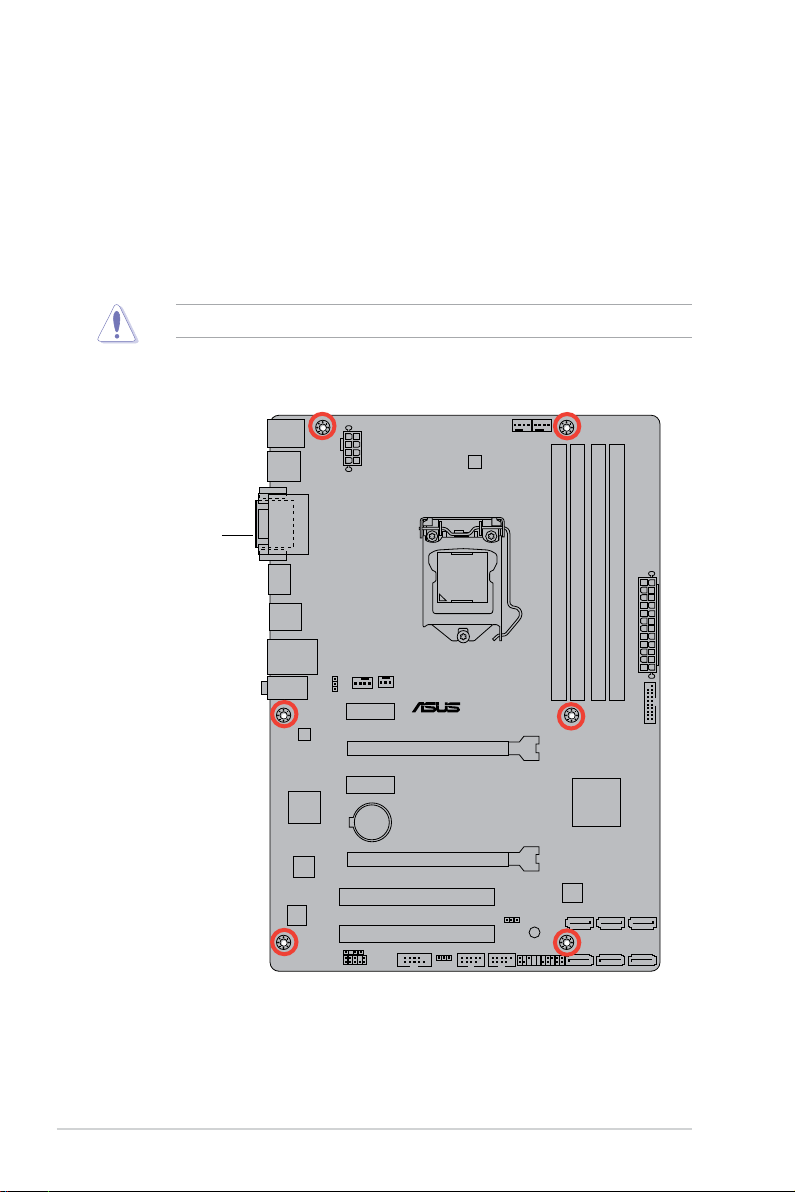
Z77-A
1.3 マザーボードの概要
Chapter 1: 製品の概要
1-4
1.3.1 設置方向
マザーボードは必ず正しい向きでケースに取り付けてください。
次の図のようにバックパネルコネクター側をケースの背面部分に合わせます。
1.3.2 ネジ穴
ネジ穴は6カ所あります。ネジ穴の位置を合せてマザーボードをケースに固定します。
ネジをきつく締めすぎないでください。マザーボードの 破損の原 因となります。
この面をケースの
背 面 に 合 わ せ ま す。
Page 19
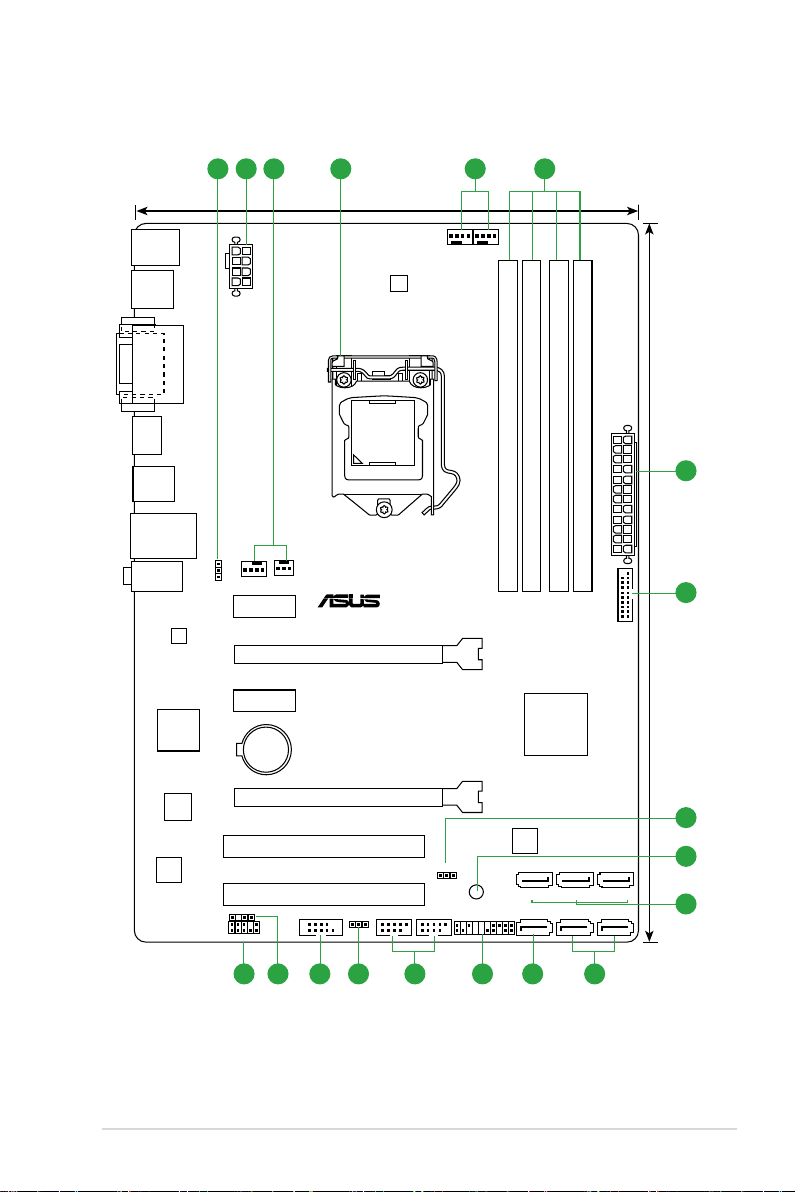
Z77-A
PCIEX16_1
PCIEX16_2
PCIEX1_1
PCIEX1_2
ASM
1083
PCI1
PCI2
USB78 USB56
AAFP
EATXPWR
CPU_FAN
CHA_FAN2
BATTERY
Super
I/O
ALC
887
RTL
8111F
KBMS
USB34
DVI_VGA
8Mb
BIOS
SB_PWR
USBPWF
KB_USBPWB
CLRTC
21.3cm(8.4in)
Intel
®
Z77
DDR3 DIMM_A1 (64bit, 240-pin module)
DDR3 DIMM_A2 (64bit, 240-pin module)
DDR3 DIMM_B1 (64bit, 240-pin module)
DDR3 DIMM_B2 (64bit, 240-pin module)
SATA6G_1
PANEL
ZSATA3G_1
SATA6G_2
SATA3G_2
SATA3G_4
SATA3G_3
AUDIO
LAN_USB12
USB3_12
HDMI
CHA_FAN1 PWR_FAN
SPDIF_OUT
30.5cm(12.0in)
LGA1155
DIGI
+VRM
COM
EATX12V
USB3_34
2 31 4 53
1116 91314 12 1015
2
6
9
8
7
1.3.3 マザーボードのレイアウト
ASUS Z77-A
1-5
Page 20
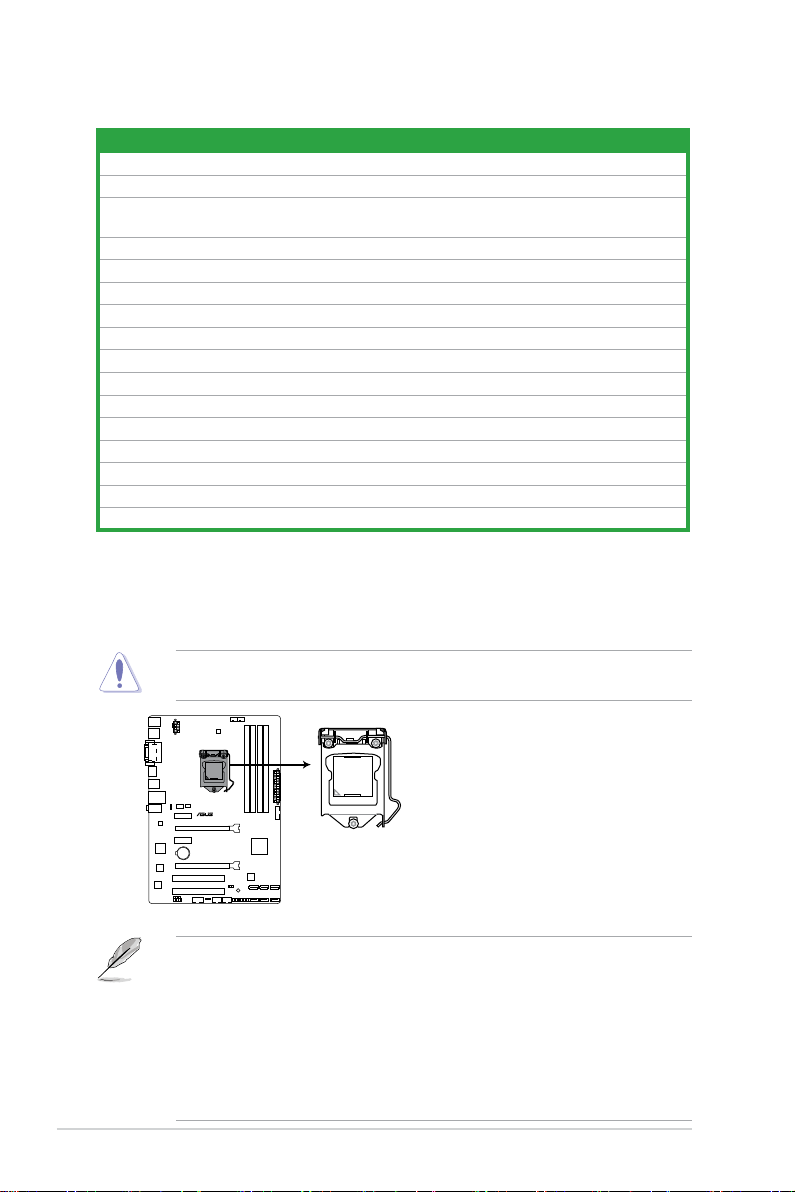
Z77-A
Z77-A CPU socket LGA1155
1.3.4 レイアウトの内容
Chapter 1: 製品の概要
1-6
コネクター/ジャンパ/スロット/スイッチ/LED ページ
1. キーボード電源ジャンパ (3ピン KB_USBPWB) 1-22
2. ATX電源コネクター (24ピン EATXPWR、8ピン EATX12V) 1-26
3. C P U ファン 、ケ ー ス ファン 、電 源 ファン コ ネ クタ ー
(4ピン CPU_FAN、4ピン CHA_FAN1/2、3ピン PWR_FAN)
4. CPUソケット:LGA1155 1-7
5. DD R 3メ モリースロット 1-11
6. USB 3.0コネクター(20-1ピン USB3_34) 1-31
7. USBデバイスウェイクアップジャンパ (3ピン USBPWF) 1-22
8. スタンバイ電源LED(SB_PWR) 1-4
®
Z77 SATA 3Gb/s コネクター(7ピン SATA3G_1–4 [ブルー]) 1-27
9. Intel
®
Z77 SATA 6Gb/s コネクター(7ピン SATA6G_1/2 [グレー]) 1-28
10. Intel
11. システムパネルコネクター(20-8ピン F_PANEL) 1-29
12. USB 2.0 コネクター(10-1ピン USB56、USB78) 1-31
13. Clear CMOSジャンパ(3ピン CLRTC) 1-21
14. シリアルポートコネクター (10-1ピン COM1) 1-32
15. デジタルオーディオコネクター (4-1ピン SPDIF_OUT) 1-30
16. フロントパネルオーディオコネクター (10-1ピン AAFP) 1-30
1-25
1.4 Intel® CPU LGA1155 ソケット
本製品には、3rd/2nd Generation Intel® Core™ Processor Family Core™ i7 / Core™ i5 / Core™ i3
プロセッサー、Intel® Pentium®/Celeron®プロセッサー用に設計されたLGA1155ソケットが搭載
さ れ て い ま す。
本製品にはLGA1155規格対応のCPUソケットが搭載されています。LGA1155規格以外の
CPUはサポートしておりません。
• マザー ボードのご 購 入後 すぐにソケ ットキャップが ソケットに装 着 されて いる こと、ソケ ッ
• マザーボードを取り付けた後も、ソケットキャップを保存してください。ASUSはこのソケ
• 製 品保 証は 、CP Uやソケットキャップの間違った取り付 け・取り外しや、ソケットキャップ
トの接触部分が曲がっていないかを確認してください。ソケットキャップが装 着されてい
な い 場 合 や 、ソケ ット キ ャップ / ソ ケ ット 接 触 部 / マ ザ ー ボ ー ド の コ ン ポ ー ネ ン ト に 不 足 や ダ
メージが見つかった場合は、すぐに販売店までご連絡ください。不足やダメージが出荷及
び運送が原因の場合に限り、AS USは修理費を負担いたします。
ットキャップが装着されている場合にのみ、RMA(保証サービス)を受け付けます。
の紛失に起因する故障及び不具合には適用されません。
Page 21
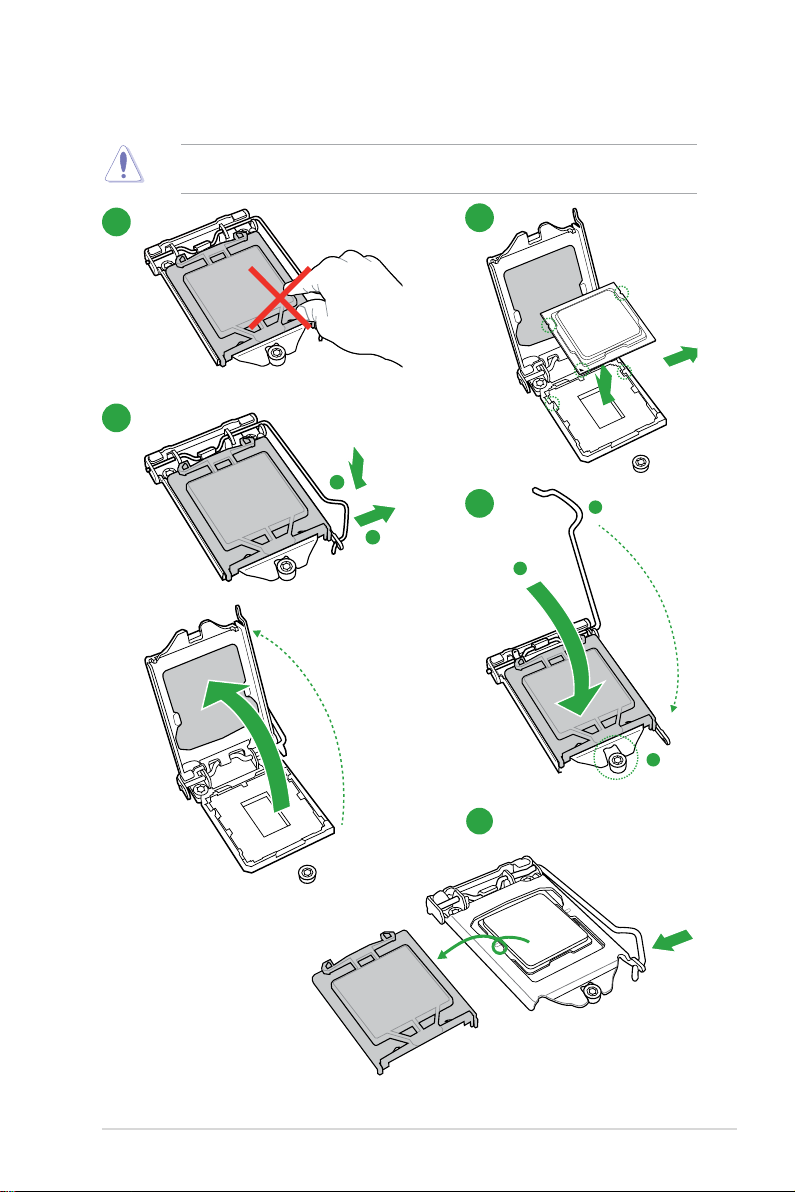
A
B
A
B
C
1.4.1 CPUを取り付ける
ASUS Z77-A
1-7
本製品にはLGA1155規格対応のCPUソケットが搭載されています。LGA1155規格以外の
CPUはサポートしておりません。
1
3
2
4
5
Page 22
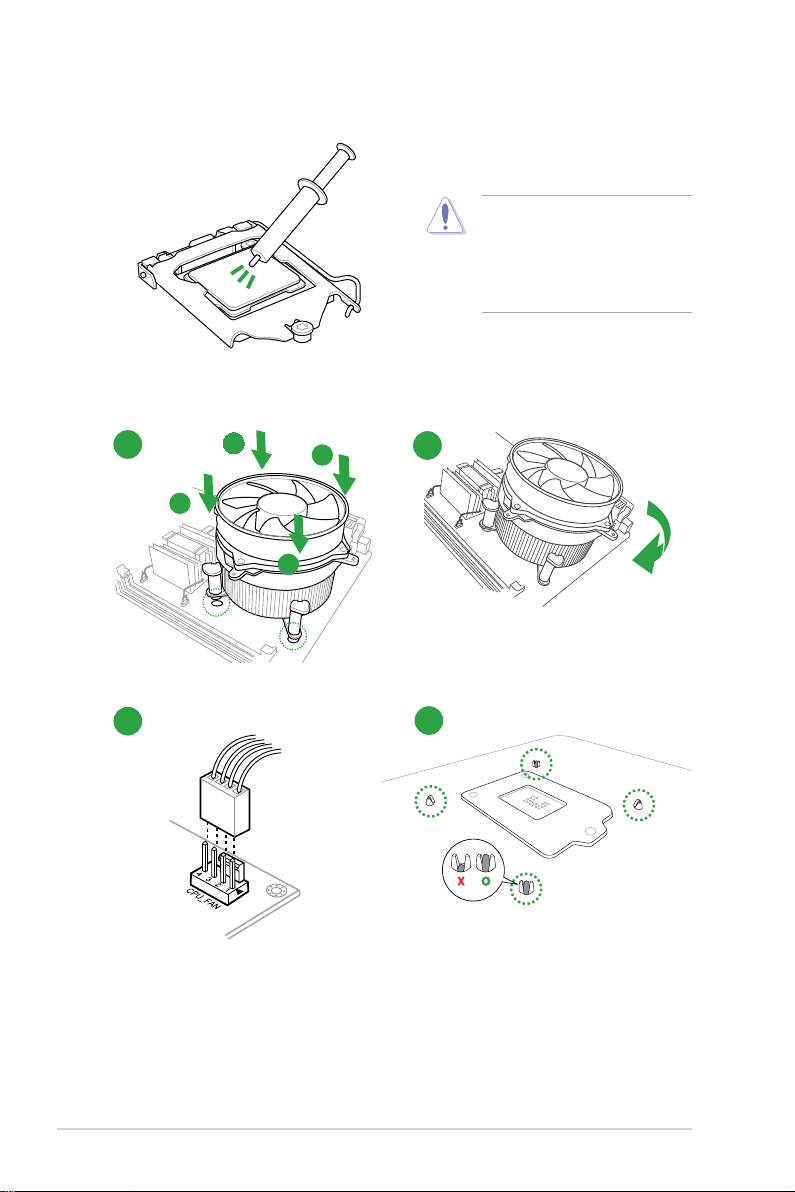
1.4.2 CPUクーラーを取り付ける
Chapter 1: 製品の概要
1-8
手順
C P U ク ー ラ ー を 取 り 付 け る 前 に 、必 ず
C P U に サ ー マ ル グ リ ス( シ リ コ ン
グリス)を塗布してください。CPUク
ー ラ ー に よ っ て は 、サ ー マ ル グ リ ス や
熱 伝 導 体 シートなど が 購 入時 か らつ
いているものもあります。
1
2
A
B
B
A
3
4
Page 23
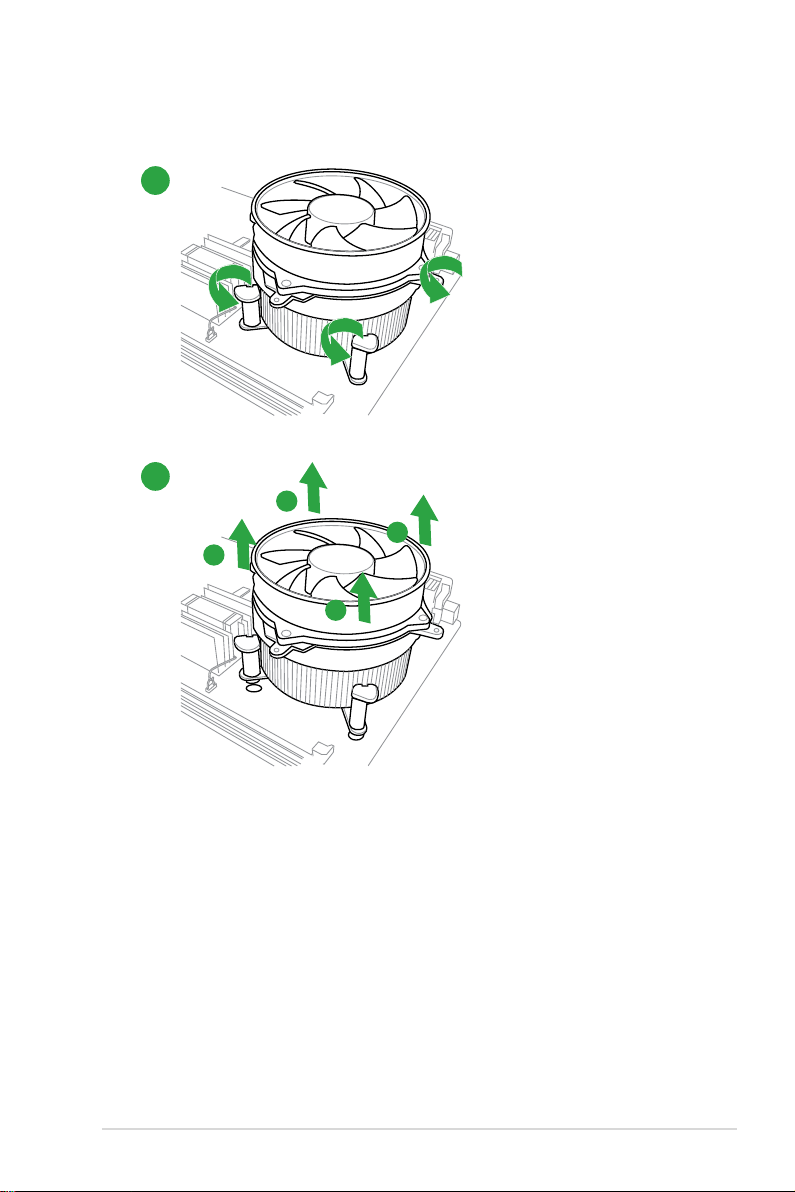
C P Uクー ラ ーを 取り外 す
ASUS Z77-A
1-9
1
2
B
A
B
A
Page 24
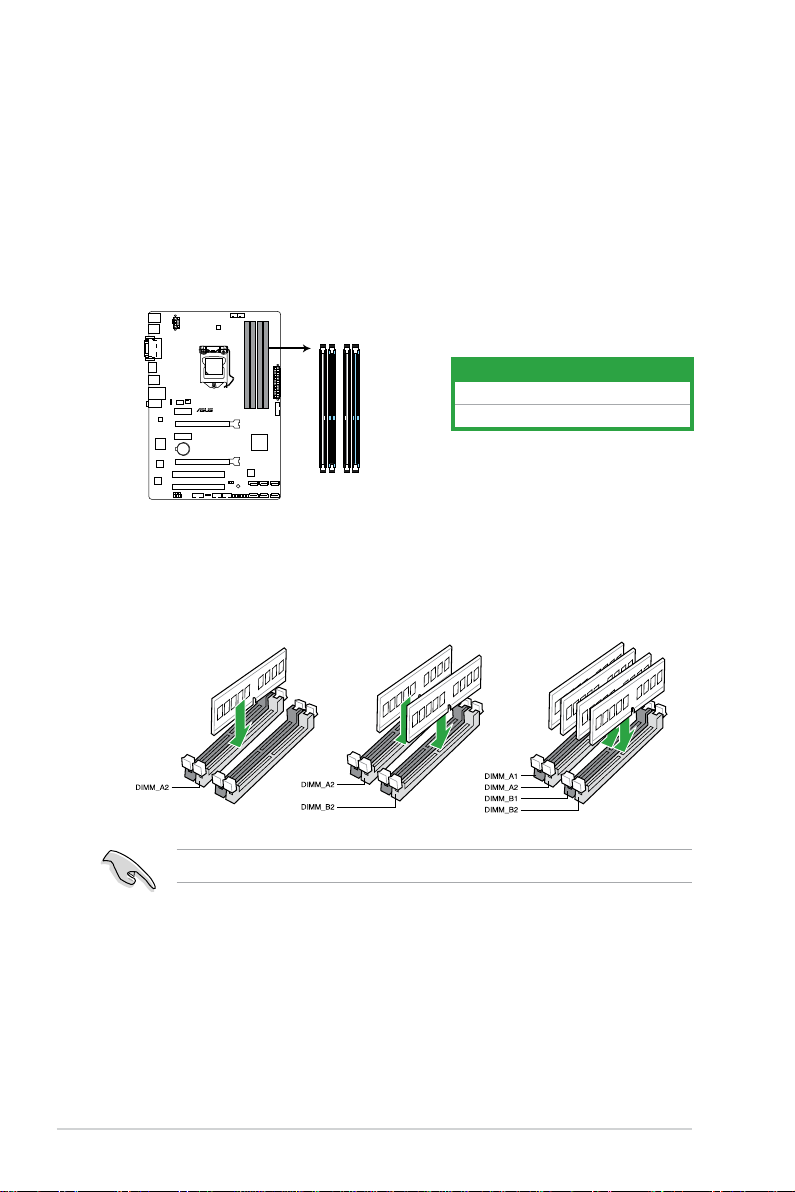
Z77-A
Z77-A 240-pin DDR3 DIMM sockets
DIMM_A1
DIMM_A2
DIMM_B1
DIMM_B2
1.5 システムメモリー
Chapter 1: 製品の概要
1-10
1.5.1 概要
本製品には、DDR3 メモリーに対応したメモリースロットが4基搭載されています。
DDR3メモリーはDDR2メモリーと同様の大きさですが、DDR2メモリースロットに誤って取り付け
ることを防ぐため、ノッチの位置は異なります。DDR3メモリーは電力消費を抑えて性能を向上さ
せます。
チャンネ ル ソ ケ ット
Channel A DIMM_A1、DIMM_A2
Channel B DIMM_B1、DIMM_B2
Z77-A 240ピン DDR3 DIMM Slots
推 奨 メモリー 構 成
1枚のメモリーモジュールを取り付ける際は、A2のスロットに取り付けることをお勧めします。
Page 25

1.5.2 メモリー構成
ASUS Z77-A
1-11
1GB、2GB、4GB 、8GB のNon -ECC Unbufferd DDR 3メモリーをメモリースロットに取り付けることができます。
• 容量の異なるメモリーを Channel A と Channel Bに取り付けることができます。異なる
容量 のメモリーを デュアル チャンネル 構成 で 取り付 けた 場 合、 アクセ ス領 域は メモリー
容量の合計値が小さい方のチャンネルに合わせて割り当てられ、容量の大きなメモリー
の超過分に関してはシングルチャンネル用に割り当てられます。
• Hyper DIMMやXMPメモリーの動作はメモリーコントローラーを内蔵するCPUの物理的
特 性 に 依 存 し ま す。
• 1. 65 Vを 超過する電 圧の 必要な メモリーを取り付 けるとCPU が損 傷することが ありま す。
1.65V 未満の電圧を必要とするメモリーを取り付けることをお勧めします。
• 同じ CA Sレイテン シを持 つメモリーを取り付 けてください。また メモリーは同じ ベンダー
の 同じ 製 造 週 のも の を取 り付 けることを お 勧 め し ま す。
• メモリー の 割り当て に関 する 制 限 により、32bit Windows® OSでは4GB以上のシステム
メモリーを取り付けても、OSが実際に利用可能な物理メモリーは4GB未満となります。
メモリーリソースを効果 的 にご 使 用い ただくため 、次の いず れか のメモリー構 成 をお 勧め
し ま す。
- Windows® 32bit OSでは、4GB未満のシステムメモリー構成にする
- 4GB以上のシステムメモリー構成では、64bit Windows® OSをインストールする
詳細はMicrosoft
http://support.microsoft.com/kb/929605/ja
• 本製品は512 Mbit(64MB)以下のチップで構成されたメモリーをサポートして
いません。512 Mbit のメモリーチップを搭載したメモリーモジュールは動作保証致しか
ねます。(メモリーチップセットの容量はMegabit で表します。8 Megabit/Mb=1 Megabyte/
MB)
• デ フォルト 設 定 のメモ リー 動 作 周 波 数 は メモリ ー の S P D に より異 なり ます。デ フォルト 設
定で は、特 定のメモリーはオ ーバークロックしてもメーカー が公 表する 値より低 い値 で動
作する 場合 があります。メーカー が公 表する値 、またはそ れ以 上の周 波数 で動 作させる
場 合 は 、「 2.4 Ai Tweaker メニュー」を 参 照 し 手 動 設 定 し て く だ さ い 。
• メモリーを4枚 取り付ける 場合 やメモリーをオーバー クロックする場 合 は、それ に対 応
可能な冷却システムが必要となります。
®
のサポートサイトでご確認ください。
最新のQVLはASUSオフィシャルサイトをご覧ください。(http://www.asus.co.jp)
Z77-A Series マザーボードQVL(メモリー推奨ベンダーリスト)
DDR3 2400MHz (O.C.)
チップ
ベンダー パーツN o. サイズ SS/DS
Transcend TX2400KLU-4GK (381850)(XMP) 4GB(2x 2GB) SS - - 9 1.65V • •
ブランド
チップ
No.
タイミング 電圧
メモリースロットサポート
(オプション)
1枚 2枚 4枚
Page 26
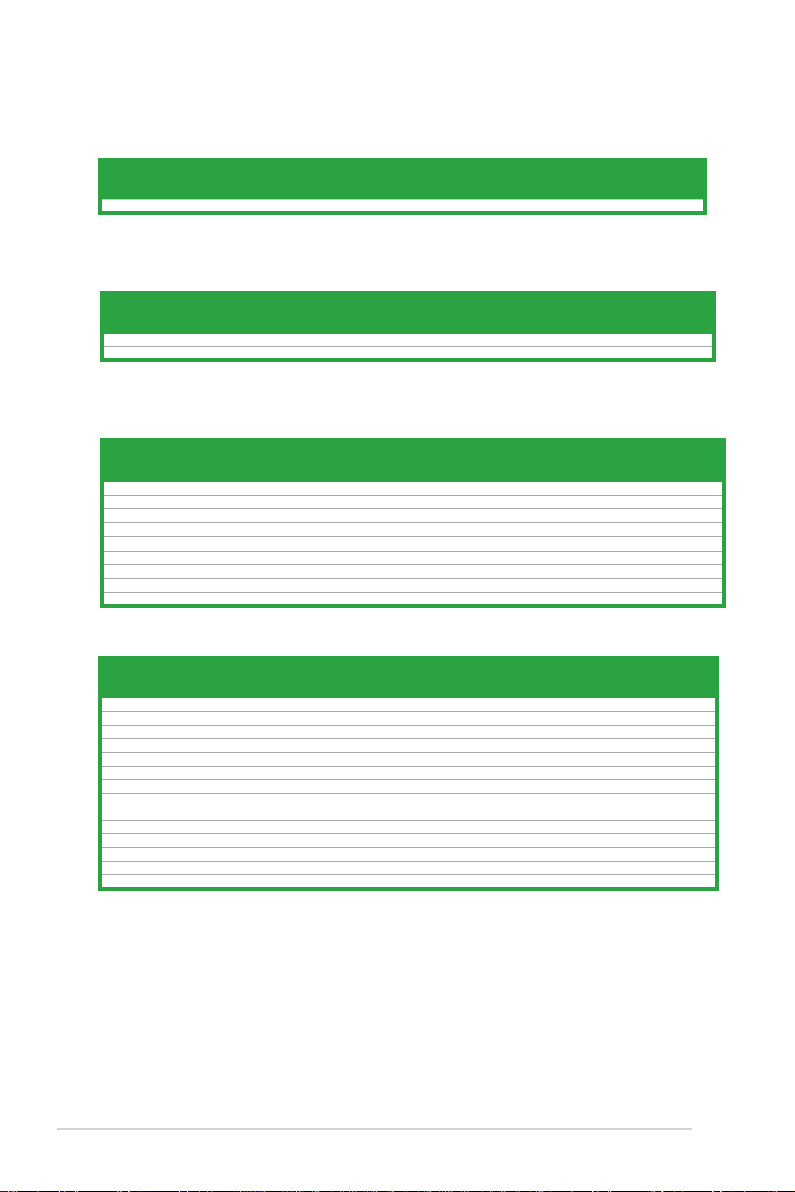
Z77-A Series マザーボードQVL(メモリー推奨ベンダーリスト)
Chapter 1: 製品の概要
1-12
DDR3 2250MHz(O.C.)
ベンダー パーツNo . サイズ
Kingston KHX2250C9D3T1K2/4GX(XMP) 4GB(2x 2GB) DS - - - 1.65V • • •
SS/DSチップ
ブランド
チップ
No.
タイミング 電圧
メモリースロットサポート
(オプション)
1枚 2枚 4枚
DDR3 2200MHz(O.C.)
ベンダー パーツNo . サイズ
G.SKILL F3-17600CL8D-4GBPS(XMP) 4GB(2x 2GB) DS - - 8-8-8-24 1.65V •
KINGMAX FLKE85F-B8KJAFEIH(XMP) 4GB(2x 2GB) DS - - - 1.5V-1.7V •
SS/DSチップ
ブランド
チップ
No.
タイミング 電圧
メモリースロットサポート
(オプション)
1枚 2枚 4枚
DDR3 2133MHz(O.C.)
ベンダー パーツ No . サイズ
A-DATA AX3U2133GC2G9B-DG2(XMP) 2GB SS - - 9-11-9-27 1.55~1.75V •
CORSAIR CMT4GX3M2A2133C9(XMP) 4GB(2x 2GB) DS - - 9-10-9-24 1.65V •
CORSAIR CMT4GX3M2B2133C9(XMP) 4GB(2x 2GB) DS - - 9-10-9-27 1.50V • •
GEIL GE34GB2133C9DC(XMP) 2GB DS - - 9-9-9-28 1.65V • •
GEIL GU34GB2133C9DC(XMP) 4GB(2 x 2GB) DS - - 9-9-9-28 1.65V • • •
KINGSTON KHX2133C9AD3T1K2/4GX(XMP) 4GB(2x 2GB ) DS - - - 1.65V • • •
KINGSTON KHX2133C9AD3X2K2/4GX(XMP) 4GB(2 x 2GB) DS - - 9-11-9-27 1.65V • • •
KINGSTON KHX2133C9AD3T1K4/8GX(XMP) 8GB(4 x 2GB) DS - - 9-11-9-27 1.65V • • •
KINGSTON KHX2133C9AD3T1FK4/8GX(XMP) 8GB(4x 2GB) DS - - - 1.65V • • •
SS/DSチップ
ブランド
チップ
No.
タイミング 電圧
メモリースロットサポート
(オプション)
1枚 2枚 4枚
DDR3 2000MHz(O.C.)
ベンダー パ ーツNo . サイズ
Apacer 78.AAGD5.9KD(XMP) 6GB(3 x 2GB) DS - - 9-9-9-27 1.65V • • •
CORSAIR CMZ4GX3M2A2000C10(XMP) 4GB(2 x 2GB) SS - - 10-10-10-27 1.50V • • •
CORSAIR CMT6GX3M3A2000C8(XMP) 6GB(3 x 2GB) DS - - 8-9-8-24 1.65V • •
G.SKILL F3-16000CL9D-4GBFLS(XMP) 4GB(2 x 2GB) DS - - 9-9-9-24 1.65V • • •
G.SKILL F3-16000CL9D-4GBTD(XMP) 4GB(2 x 2GB) DS - - 9-9-9-27 1.65V • • •
G.SKILL F3-16000CL6T-6GBPIS(XMP) 6GB(3x 2GB ) DS - - 6-9-6-24 1.65V • •
GEIL GUP34GB2000C9DC(XMP) 4GB(2 x 2GB) DS - - 9-9-9-28 1.65V
KINGSTON KHX2000C9AD3T1K2/4GX(XMP) 4GB(2x 2GB ) DS - - - 1.65V • • •
KINGSTON KHX2000C9AD3W1K2/4GX(XMP) 4GB(2x 2GB ) DS - - - 1.65V • •
KINGSTON KHX2000C9AD3T1K2/4GX(XMP) 4GB(2 x 2GB) DS - - 9 1.65V • • •
KINGSTON KHX2000C9AD3W1K3/6GX(XMP) 6GB(3x 2GB ) DS - - - 1.65V • •
KINGSTON KHX2000C9AD3T1K3/6GX(XMP) 6GB(3x 2GB ) DS - - - 1.65V • •
Transcend TX2000KLN-8GK(XMP) 8GB(2 x 4GB) DS - - - 1.6V • • •
SS/DSチップ
ブランド
チップ
No.
タイミング 電圧
メモリースロットサポート
(オプション)
1枚 2枚 4枚
Page 27
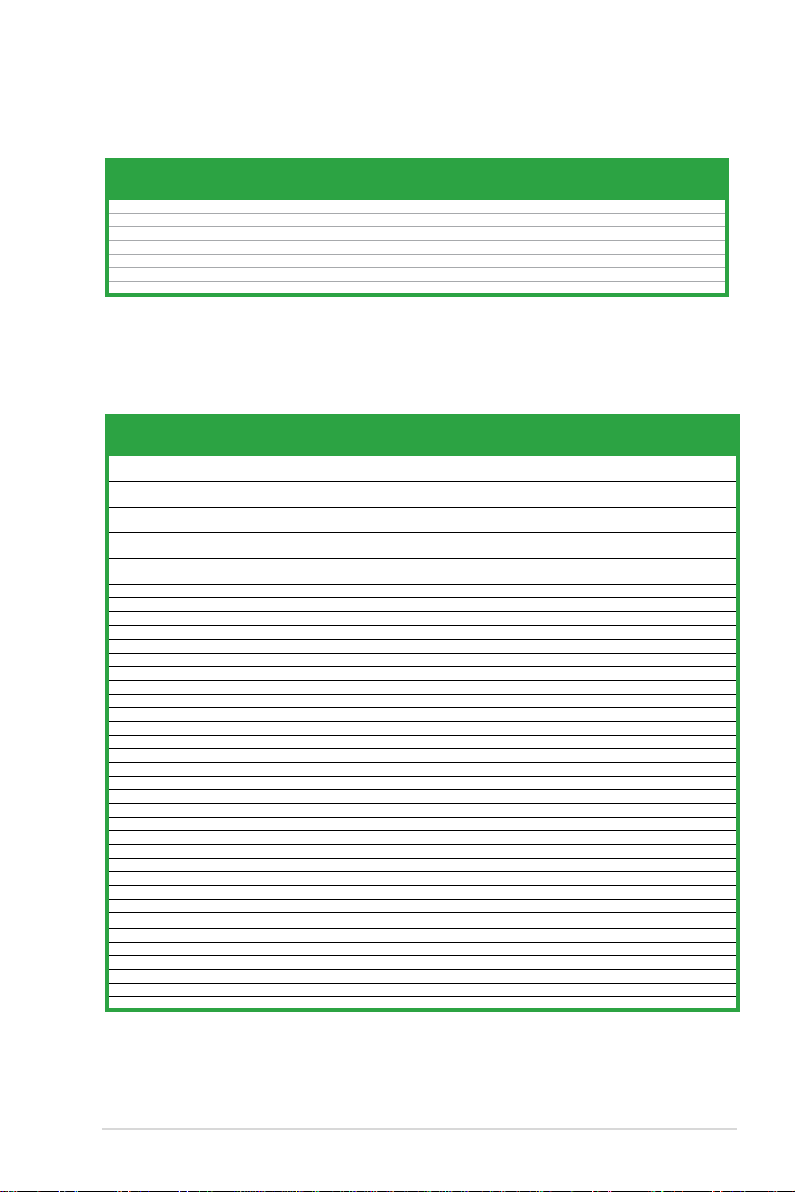
Z77-A Series マザーボードQVL(メモリー推奨ベンダーリスト)
ASUS Z77-A
1-13
DDR3 1866MHz(O.C.)
ベンダー パ ーツNo . サイズ
CORSAIR CMT4GX3M2A1866C9(XMP) 4GB(2 x 2GB) DS - - 9-9-9-24 1.65V • • •
CORSAIR CMT6GX3MA1866C9(XMP) 6GB(3 x 2GB) DS - - 9-9-9-24 1.65V • •
CORSAIR CMZ8GX3M2A1866C9(XMP) 8GB(2 x 4GB) DS - - 9-10-9-27 1.50V • • •
G.SKILL F3-14900CL9D-8GBXL(XMP) 8GB(2 x 4GB) DS - - 9-10-9-28 1.5V • • •
G.SKILL F3-14900CL9Q-8GBXL(XMP) 8GB(2GB x 4) DS - - 9-9-9-24 1.6V • • •
KINGSTON KHX1866C9D3T1K3/3GX(XMP) 3GB(3 x 1GB) SS - - - 1.65V • • •
KINGSTON KHX1866C9D3T1K3/6GX(XMP) 6GB(3 x 2GB) DS - - - 1.65V • • •
SS/DSチップ
ブランド
チップ
No.
タイミング 電圧
メモリースロットサポート
(オプション)
1枚 2枚 4枚
DDR3 1600MHz
1.65V-
1.85V
1.55V-
1.75V
1.55V-
1.75V
メモリースロットサポート
(オプション)
1枚 2枚 4枚
• •
• • •
• • •
• • •
ベンダー パーツN o. サイズ
A-DATA AM2U16BC2P1 2GB SS A-DATA
A-DATA AD31600E001GM(O)U3K 3GB(3 x 1GB) SS - - 8-8-8-24
A-DATA AM2U16BC4P2 4GB DS A-DATA
A-DATA AX3U1600GC4G9-2G(XMP) 8GB(2 x 4GB) DS - - 9-9-9-24
A-DATA AX3U1600XC4G79-2X(XMP) 8GB(2 x 4GB) DS - - 7-9-7-21
CORSAIR TR3X3G1600C8D(XMP) 3GB(3 x 1GB) SS - - 8-8-8-24 1.65V • •
CORSAIR CMD12GX3M6A1600C8(XMP) 12GB(6x2GB) DS - - 8-8-8-24 1.65V • • •
CORSAIR CMP4GX3M2A1600C8(XMP) 4GB(2 x 2GB) DS - - 8-8-8-24 1.65V • • •
CORSAIR CMP4GX3M2A1600C9(XMP) 4GB(2 x 2GB) DS - - 9-9-9-24 1.65V • • •
CORSAIR CMP4GX3M2C1600C7(XMP) 4GB(2 x 2GB) DS - - 7-8-7-20 1.65V • • •
CORSAIR CMX4GX3M2A1600C9(XMP) 4GB(2 x 2GB) DS - - 9-9-9-24 1.65V • •
CORSAIR CMX4GX3M2A1600C9(XMP) 4GB(2 x 2GB) DS - - 9-9-9-24 1.65V • • •
CORSAIR TR3X6G1600C8 G(XMP) 6GB(3 x 2GB) DS - - 8-8-8-24 1.65V • • •
CORSAIR TR3X6G1600C8D G(XMP) 6GB(3 x 2GB) DS - - 8-8-8-24 1.65V • • •
CORSAIR TR3X6G1600C9 G(XMP) 6GB(3 x 2GB) DS - - 9-9-9-24 1.65V • • •
CORSAIR CMP8GX3M2A1600C9(XMP) 8GB(2 x 4GB) DS - - 9-9-9-24 1.65V • • •
CORSAIR CMZ8GX3M2A1600C7R(XMP) 8GB(2 x 4GB) DS - - 7-8-7-20 1.50V • • •
CORSAIR CMX8GX3M4A1600C9(XMP) 8GB(4 x 2GB) DS - - 9-9-9-24 1.65V • • •
Crucial BL25664BN1608.16FF(XMP) 6GB(3 x 2GB) DS - - - - • • •
G.SKILL F3-12800CL9D-2GBNQ(XMP) 2GB(2 x 1GB) SS - - 9-9-9-24 1.5V • • •
G.SKILL F3-12800CL7D-4GBRH(XMP) 4GB(2 x 2GB) SS - - 7-7-7-24 1.6V • • •
G.SKILL F3-12800CL7D-4GBRM(XMP) 4GB(2 x 2GB) DS - - 7-8-7-24 1.6V • • •
G.SKILL F3-12800CL8D-4GBRM(XMP) 4GB(2 x 2GB) DS - - 8-8-8-24 1.60V • • •
G.SKILL F3-12800CL9D-4GBECO(XMP) 4GB(2 x 2GB) DS - - 9-9-9-24 XMP 1.35V • • •
G.SKILL F3-12800CL9D-4GBRL(XMP) 4GB(2 x 2GB) DS - - 9-9-9-24 1.5V • • •
G.SKILL F3-12800CL9T-6GBNQ(XMP) 6GB(3 x 2GB) DS - - 9-9-9-24 1.5V~1.6V • • •
G.SKILL F3-12800CL7D-8GBRH(XMP) 8GB(2 x 4GB) DS - - 7-8-7-24 1.6V • • •
G.SKILL F3-12800CL8D-8GBECO(XMP) 8GB(2 x 4GB) DS - - 8-8-8-24 XMP 1.35V • • •
G.SKILL F3-12800CL9D-8GBRL(XMP) 8GB(2 x 4GB) DS - - 9-9-9-24 1.5V • • •
GEIL GET316GB1600C9QC(XMP) 16GB(4x 4GB) DS - - 9-9-9-28 1.6V • • •
GEIL GV34GB1600C8DC(XMP) 2GB DS - - 8-8-8-28 1.6V • • •
KINGMAX FLGD45F-B8MF7 MAEH(XMP) 1GB SS - - 7 - • •
KINGMAX FLGE85F-B8KJ9A FEIS(XMP) 2GB DS - - - - • • •
KINGMAX FLGE85F-B8MF7 MEEH(XMP) 2GB DS - - 7 - •
KINGSTON KHX1600C9D3P1K2/4G 4GB(2 x 2GB) SS - - - 1.5V
KINGSTON KHX1600C9D3K3/12GX(XMP) 12GB(3x4GB) DS - - 9-9-9-27 1.65V • • •
SS/DSチップ
ブランド
チップ No. タイミング 電圧
3CCD-150
- - • • •
9A EL1126T
3CCD-150
- - • • •
9A EL1126T
Page 28
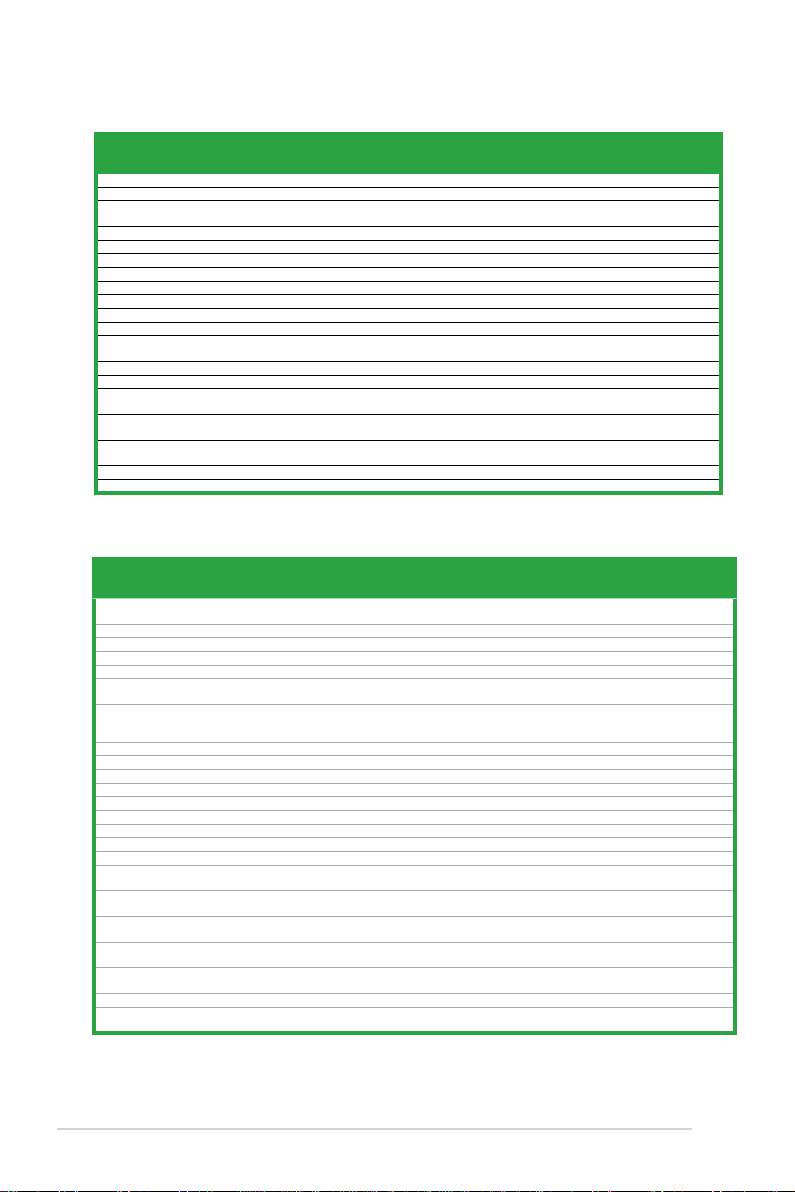
Z77-A Series マザーボードQVL(メモリー推奨ベンダーリスト)
Chapter 1: 製品の概要
1-14
DDR3 1600MHz (続き)
ベンダー パーツN o. サイズ
KINGSTON KHX1600C9D3T1BK3/12GX(XMP) 12GB(3x4GB) DS - - 9-9-9-27 1.65V • • •
KINGSTON KHX1600C9AD3/2G 2GB DS - - - 1.65V • • •
KINGSTON KVR1600D3N11/2G-ES 2GB DS KTC
KINGSTON KHX1600C7D3K2/4GX(XMP) 4GB(2x 2GB ) DS - - - 1.65V • • •
KINGSTON KHX1600C8D3K2/4GX(XMP) 4GB(2 x 2GB) DS - - 8 1.65V • • •
KINGSTON KHX1600C8D3T1K2/4GX(XMP) 4GB(2 x 2GB) DS - - 8 1.65V • • •
KINGSTON KHX1600C9D3K2/4GX(XMP) 4GB(2 x 2GB) DS - - 9 1.65V • • •
KINGSTON KHX1600C9D3LK2/4GX(XMP) 4GB(2 x 2GB) DS - - 9 XMP 1.35V • • •
KINGSTON KHX1600C9D3X2K2/4GX(XMP) 4GB(2 x 2GB) DS - - 9-9-9-27 1.65V • • •
KINGSTON KHX1600C9D3T1K3/6GX(XMP) 6GB(3x 2GB ) DS - - - 1.65V • • •
KINGSTON KHX1600C9D3K3/6GX(XMP) 6GB(3 x 2GB) DS - - 9 1.65V • • •
KHX1600C9D3T1BK3/6GX
KINGSTON
(XMP)
KINGSTON KHX1600C9D3K2/8GX(XMP) 8GB(2 x 4GB) DS - - 9-9-9-27 1.65V • • •
KINGSTON KHX1600C9D3P1K2/8G 8GB(2 x 4GB) DS - - - 1.5V • • •
Super
WA160UX6G9 6GB(3 x 2GB) DS - - 9 - • •
Talent
Transcend JM1600KLN-8GK 8GB(4GBx2) DS Transcend
Asint SLZ3128M8-EGJ1D(XMP) 2GB DS Asint
Elixir M2P2G64CB8HC9N-DG(XMP) 2GB DS - - - - • • •
Mushkin 998659(XMP) 6GB(3 x 2GB) DS - - 9-9-9-24 1.5~1.6V • • •
6GB(3 x 2GB) DS - - 9-9-9-27 1.65V • • •
SS/DSチップ
ブランド
チップ No. タイミング 電圧
D1288JPN
11-11-
DPLD9U
11-28
TK483
- - • • •
PCW3
3128M8
9-9-9-24 1.6V • • •
-GJ1D
メモリースロットサポート
(オプション)
1枚 2枚 4枚
1.35V-1.5V • • •
DDR3 1333MHz
1.25V-
1.35V(low
voltage)
メモリースロットサポート
(オプション)
1枚 2枚 4枚
• • •
ベンダー パーツ No. サイズ
A-DATA AD31333001GOU 1GB SS A-Data
A-DATA AD3U1333C2G9 2GB SS A-DATA 3CCD-1509HNA1126L - - • • •
A-DATA AD63I1B0823EV 2GB SS A-Data 3CCA-1509A - - • • •
A-DATA AM2U139C2P1 2GB SS ADATA 3CCD-1509A EL1127T - - • • •
A-DATA AX3U1333C2G9-BP 2GB SS - - - - • • •
A-DATA AD31333G001GOU
AXDU1333GC2
A-DATA
G9-2G(XMP)
A-DATA AD31333G002GMU 2GB DS - - 8-8-8-24 1.65-1.85V • •
A-DATA AD63I1C1624EV 4GB DS A-Data 3CCA-1509A - - • • •
A-DATA AM2U139C4P2 4GB DS ADATA 3CCD-1509A EL1127T - - • • •
A-DATA SU3U1333W8G9-B 8GB DS ELPIDA J4208BASE-DJ-F - - •
Apacer 78.A1GC6.9L1 2GB DS Apacer AM5D5808DEWSBG - - • • •
Apacer 78.A1GC6.9L1 2GB DS Apacer AM5D5808FEQSBG 9 - • • •
Apacer AU02GFA33C9NBGC 2GB DS Apacer AM5D5808APQSBG - - • • •
Apacer 78.B1GDE.9L10C 4GB DS Apacer AM5D5908CEHSBG - - • • •
CORSAIR CM3X1024-1333C9 1GB SS - - 9-9-9-24 1.60V • • •
CORSAIR TR3X3G1333C9 G
CORSAIR TR3X6G1333C9 G
CMD24GX3M6A
CORSAIR
1333C9(XMP)
CORSAIR TW3X4G1333C9D G
CORSAIR CM3X4GA1333C9N2 4GB DS CORSAIR
CORSAIR CMX4GX3M1A1333C9 4GB DS - - 9-9-9-24 1.50V • • •
CORSAIR CMD8GX3M4A1333C7
SS/DSチップ
3GB
SS - - 8-8-8-24 1.65-1.85V • • •
(3 x 1GB)
4GB
SS - - 9-9-9-24
(2 x 2GB)
3GB
SS - - 9-9-9-24 1.50V • • •
(3 x 1GB)
6GB
SS - - 9-9-9-24 1.50V • •
(3x 2GB)
24GB
DS - - 9-9-9-24 1.60V • • •
(6 x 4GB)
4GB
DS - - 9-9-9-24 1.50V • • •
(2 x 2GB)
8GB
DS - - 7-7-7-20 1.60V • • •
(4 x 2GB)
チップ No. タイミング 電圧
ブランド
AD30908C8D-151C
E0906
256MBDCJ
GELC0401136
- - • • •
9-9-9-24 - • • •
Page 29

Z77-A Series マザーボードQVL(メモリー推奨ベンダーリスト)
ASUS Z77-A
1-15
DDR3 1333MHz(続き)
ベンダー パーツ No . サイズ
Crucial CT12864BA1339.8FF 1GB SS Micron 9FF22D9KPT 9 - • • •
Crucial CT25664BA1339.16FF 2GB DS Micron 9KF27D9KPT 9 - • • •
Crucial
ELPIDA EBJ10UE8EDF0-DJ-F 1GB SS ELPIDA J1108EDSE-DJ-F -
ELPIDA EBJ21UE8EDF0-DJ-F 2GB DS ELPIDA J1108EDSE-DJ-F -
G.SKILL
G.SKILL
G.SKILL
G.SKILL
G.SKILL
G.SKILL
GEIL GET316GB1333C9QC
GEIL GV32GB1333C9DC
GEIL GG34GB1333C9DC
GEIL GV34GB1333C9DC
GEIL GVP34GB1333C7DC
Hynix HMT112U6TFR8A-H9 1GB SS Hynix H5TC1G83TFRH9A -
Hynix HMT325U6BFR8C-H9 2GB SS Hynix H5TQ2G83BFRH9C - - • • •
Hynix HMT125U6TFR8A-H9 2GB DS Hynix H5TC1G83TFRH9A -
Hynix HMT351U6BFR8C-H9 4GB DS Hynix H5TQ2G83BFRH9C - - • • •
KINGMAX FLFD45F-B8KL9 NAES 1GB SS KINGMAX KKB8FNWBFGNX-27A - - • • •
KINGMAX FLFE85F-C8KF9 CAES 2GB SS KINGMAX KFC8FMFXF-DXX-15A - - • • •
KINGMAX FLFE85F-C8KL9 NAES 2GB SS KINGMAX KFC8FNLXF-DXX-15A - - • • •
KINGMAX FLFE85F-C8KM9 NAES 2GB SS KINGMAX KFC8FNMXF-BXX-15A - - • • •
KINGMAX FLFE85F-B8KL9 NEES 2GB DS KINGMAX KKB8FNWBFGNX-26A - - • • •
KINGMAX FLFF65F-C8KL9 NEES 4GB DS KINGMAX KFC8FNLXF-DXX-15A - - • • •
KINGMAX FLFF65F-C8KM9 NEES 4GB DS KINGMAX KFC8FNMXF-BXX-15A - - • • •
KINGSTON
KINGSTON
KINGSTON KVR1333D3S8N9/2G 2GB SS Micron IID77 D9LGK - 1.5V • • •
KINGSTON
KINGSTON
KINGSTON KVR1333D3N9/2G 2GB DS KTC D1288JPNDPLD9U 9 1.5V • • •
KINGSTON KVR1333D3N9/2G 2GB DS ELPIDA J1108BDSE-DJ-F 9 1.5V • • •
KINGSTON
KINGSTON
KINGSTON
KINGSTON KHX1333C9D3UK2/4GX(XMP)
KINGSTON
KINGSTON
KINGSTON KVR1333D3N9/4G 4GB DS KTC D2568JENCNGD9U - 1.5V • • •
KINGSTON KVR1333D3N9/4G 4GB DS Hynix H5TQ2G83AFR - - • • •
KINGSTON
Micron MT4JTF12864AZ-1G4D1 1GB SS Micron OJD12D9LGQ - - • • •
Micron MT8JTF12864AZ-1G4F1 1GB SS Micron 9FF22D9KPT 9 - • • •
BL25664BN13
37.16FF (XMP)
F3-10600CL8
D-2GBHK(XMP)
F3-10600CL
9D-2GBNQ
F3-10666CL7
T-3GBPK(XMP)
F3-10666CL8D4GBECO(XMP)
F3-10666CL
7T-6GBPK(XMP)
F3-10666C
L7D-8GBRH(XMP)
KVR1333D3
N9/1G(low prole)
KVR1333D3
N9/2G(low prole)
KVR1333D3S
8N9/2G-SP(low prole)
KVR1333D3
N9/2G(low prole)
KVR1333D3
N9/2G-SP(low prole)
KVR1333D3N9/2G-SP(low
prole)
KHX1333C7
D3K2/4GX(XMP)
KVR1333D
3N9/4G(low prole)
KVR1333D
3N9/4G(low prole)
KVR1333D3N9/4G-SP(low
prole)
SS/DSチップ
6GB
DS - - 7-7-7-24 1.65V • • •
(3 x 2GB)
1GB SS G.SKILL - - - • • •
2GB
SS - - 9-9-9-24 1.5V • • •
(2 x 1GB)
3GB
SS - - 7-7-7-18 1.5~1.6V • • •
(3 x 1GB)
4GB
DS - -
(2 x 2GB)
6GB
DS - - 7-7-7-18 1.5~1.6V • •
(3 x 2GB)
8GB
DS - - 7-7-7-21 1.5V • • •
(2 x 4GB)
16GB
DS - - 9-9-9-24 1.5V •
(4 x 4GB)
2GB
DS - - 9-9-9-24 1.5V • • •
(2 x 1GB)
4GB
DS GEIL GL1L128M88BA12N 9-9-9-24
(2 x 2GB)
4GB
DS - - 9-9-9-24 1.5V • • •
(2 x 2GB)
4GB
DS - - 7-7-7-24 1.5V • • •
(2 x 2GB)
1GB SS ELPIDA J1108BDBG-DJ-F 9 1.5V • • •
2GB SS Hynix H5TQ2G83AFRH9C 9 - • • •
2GB SS ELPIDA J2108BCSE-DJ-F - 1.5V • •
2GB DS ELPIDA J1108BFBG-DJ-F 9 1.5V • • •
2GB DS KTC D1288JEMFNGD9U - 1.5V • • •
2GB DS KINGSTON D1288JPSFPGD9U - 1.5V • • •
4GB
DS - - 7 1.65V • • •
(2 x 2GB)
4GB
DS - - 9 XMP 1.25V •
(2 x 2GB)
4GB DS ELPIDA J2108BCSE-DJ-F 9 1.5V • • •
4GB DS ELPIDA J2108BCSE-DJ-F - 1.5V • • •
4GB DS KINGSTON D2568JENCPGD9U - 1.5V • • •
チップ No. タイミング 電圧
ブランド
8-8-88-24
メモリースロットサポート
(オプション)
1枚 2枚 4枚
1.35V(low
• • •
voltage)
1.35V(low
• •
voltage)
XMP 1.35V • • •
1.3V(low
• • •
voltage)
1.35V(low
• • •
voltage)
1.35V(low
• • •
voltage)
•
Page 30

Z77-A Series マザーボードQVL(メモリー推奨ベンダーリスト)
Chapter 1: 製品の概要
1-16
DDR3 1333MHz(続き)
ベンダー パーツ No . サイズ
Micron MT8JTF25664AZ-1G4D1 2GB SS Micron OJD12D9LGK - - • • •
Micron
Micron
Micron
NANYA NT4GC64B8HG0NF-CG 4GB DS NANYA NT5CB256M8GN-CG - - • • •
PSC AL7F8G73F-DJ2 1GB SS PSC A3P1GF3FGF - - • • •
PSC AL8F8G73F-DJ2 2GB DS PSC A3P1GF3FGF - - • • •
SAMSUNG M378B2873FHS-CH9 1GB SS SAMSUNG K4B1G0846F - - • • •
SAMSUNG M378B5773DH0-CH9 2GB SS SAMSUNG K4B2G0846D - - • • •
SAMSUNG M378B5673FH0-CH9 2GB DS SAMSUNG K4B1G0846F - - • • •
SAMSUNG M378B5273CH0-CH9 4GB DS SAMSUNG K4B2G0846C - - • • •
SAMSUNG M378B1G73AH0-CH9 8GB DS SAMSUNG K4B4G0846A-HCH9 - - • •
Super Talent W1333UA1GH 1GB SS Hynix H5TQ1G83TFR 9 - • • •
Super Talent W1333UX2G8(XMP)
Super Talent W1333UB2GS 2GB DS SAMSUNG K4B1G0846F 9 - • • •
Super Talent W1333UB4GS 4GB DS SAMSUNG K4B2G0846C - - • • •
Super Talent W1333UX6GM
Transcend JM1333KLN-2G 2GB SS Micron 0YD77D9LGK - - • • •
Transcend JM1333KLN-2G 2GB SS Hynix H5TQ2G83BZRH9C - - • • •
Transcend JM1333KLU-2G 2GB DS Transcend TK243PDF3 - - • • •
Transcend TS256MLK64V3U 2GB DS Micron 9GF27D9KPT - - • •
Century
Elixir M2F2G64CB88D7N-CG 2GB SS Elixir N2CB2G80DN-CG - - • •
Elixir M2F2G64CB88G7N-CG 2GB SS Elixir N2CB2G80GN-CG - - • •
Elixir M2F4G64CB8HB5N-CG 4GB DS Elixir N2CB2G80BN-CG - - • • •
Elixir M2F4G64CB8HD5N-CG 4GB DS Elixir N2CB2G80DN-CG - - • •
KINGSHARE KSRPCD313332G 2GB DS PATRIOT PM128M8D385-15 - - • • •
KINGSTEK KSTD3PC-10600 2GB SS MICRON PE911-125E - - • •
Kingtiger 2GB DIMM PC3-10666 2GB DS SAMSUNG
MARKVI
SION
MARKVI
SION
PATRIOT PSD31G13332H 1GB DS - - 9 - •
PATRIOT PSD31G13332 1GB DS PATRIOT PM64M8D38U-15 - - • •
PATRIOT PSD32G13332H 2GB DS - - - -
RAMAXEL
RAMAXEL
RiDATA C304627CB1AG22Fe 2GB DS RiDATA N/A 9 - • • •
RiDATA E304459CB1AG32Cf 4GB DS RiDATA N/A 9 - • • •
SILICON
POWER
SILICON
POWER
SILICON
POWER
TAKEMS
TAKEMS
TAKEMS
TAKEMS
TAKEMS
UMAX E41302GP0-73BDB 2GB DS UMAX U2S24D30TP-13 - - • • •
WINTEC 3WVS31333-2G-CNR 2GB DS AMPO AM3420803-13H - - • • •
MT8JTF25664AZ1G4M1
MT16JTF25664AZ1G4F1
MT16JTF51264AZ1G4D1
PC3-10600 DDR3
-1333 9-9-9
BMD32048M
1333C9-1123
BMD34096M
1333C9-1124
RMR1870ED48
E8F-1333
RMR1870EC58
E9F-1333
SP001GBLTU133S01 1GB SS NANYA NT5CB128M8AN-CG 9 - • • •
SP001GBLTU133S02 1GB SS Elixir N2CB1680AN-C6 9 - • • •
SP002GBLTU133S02 2GB DS Elixir N2CB1680AN-C6 9 - • • •
TMS1GB364D081107EY
TMS1GB364D081138EY
TMS2GB364D081107EY
TMS2GB364D081138EY
TMS2GB364D082138EW
SS/DSチップ
2GB SS MICRON IJM22 D9PFJ - - • • •
2GB DS Micron 9KF27D9KPT 9 - • • •
4GB DS Micron OLD22D9LGK - - • • •
2GB
SS - - 8 - • •
(2x 1GB)
6GB
DS Micron 0BF27D9KPT 9-9-9-24 1.5V • • •
(3x 2GB)
1GB SS NANYA NT5CB128M8DN-CF - - • • •
2GB DS
4GB DS
2GB DS ELPIDA J1108BDBG-DJ-F - - • • •
4GB DS ELPIDA J2108BCSE-DJ-F - - • • •
1GB SS - - 7-7-7-20 1.5V • •
1GB SS - - 8-8-8-24 1.5V • •
2GB DS - - 7-7-7-20 1.5V • •
2GB DS - - 8-8-8-24 1.5V • •
2GB DS - - 8-8-8-24 1.5V • •
チップ No. タイミング 電圧
ブランド
SEC 904 HCH9
K4B1G0846D
MARKVI
M3D1288P-13 - - • • •
SION
MARKVI
M3D2568E-13 - - • • •
SION
- - • • •
メモリースロットサポート
(オプション)
1枚 2枚 4枚
• • •
Page 31

Z77-A Series マザーボードQVL(メモリー推奨ベンダーリスト)
ASUS Z77-A
1-17
DDR3 1066MHz
ベンダー パーツ No . サイズ
Crucial CT12864BA1067.8FF 1GB SS Micron 9GF22D9KPT 7 - • • •
Crucial CT25664BA1067.16FF 2GB DS Micron 9HF22D9KPT 7 - • • •
ELPIDA EBJ10UE8EDF0-AE-F 1GB SS ELPIDA J1108EDSE-DJ-F - 1.35V(low voltage) • • •
ELPIDA EBJ21UE8EDF0-AE-F 2GB DS ELPIDA J1108EDSE-DJ-F - 1.35V(low voltage) • • •
KVR1066D3N7/1G (low
KINGSTON
prole)
KINGSTON KVR1066D3N7/2G 2GB DS ELPIDA J1108BDSE-DJ-F 7 1.5V • • •
KINGSTON KVR1066D3N7/4G 4GB DS Hynix H5TQ2G83AFR 7 1.5V • • •
Micron MT8JTF12864AZ-1G1F1 1GB SS Micron 9GF22D9KPT 7 - • • •
MT16JTF25664AZMicron
1G1F1
Kingtiger 2GB DIMM PC3-8500 2GB DS Hynix H5TQ1G83AFP G7C - - • • •
SS/DSチップ
1GB SS ELP IDA J1108BFSE-DJ-F 7 1.5V • • •
2GB DS Micron 9HF22D9KPT 7 - • • •
チップ No. タ イミング 電圧
ブランド
SS - シングルサイド / DS - ダブルサイド
メモリーサポート:
• メモリー1枚: シングルチャンネルメモリー構成として1枚のメモリーを任意の
スロットに 取り付け ることが可 能 で す。 モジュールをA2のスロットに取り付
けることをお 勧 めしま す。
• メ モ リ ー 2 枚: 1組のデュアルチャンネルメモリー構成として2枚のメモリーをブルー
またはブラックいずれかのスロットに取り付けることが可能です。より良い
互換性のため、モジュールをA2とB2スロット(ブルー)に取り付けることを
お勧めします。
• メ モ リ ー 4 枚: 2組のデュアルチャンネルメモリー構成として4枚のメモリーをブルーと
ブラックのスロット両方に取り付けることが可能です。
• Hyper DIMMのサポートはASUSのみです。
• Hyper DIMMやXMPメモリーの動作はメモリーコントローラーを内蔵するCPUの物理的
特性に依存します。また、Hyper DIMMを取り付ける場合は、UEFI BIOS Utilityで [X.M.P]
設 定 を ロ ード し てく だ さ い 。
• 最 新 の Q V Lは A S U Sオ フィシャルサイトをご 覧くださ い。( ht t p : // w w w . a s us . c o . j p)
メモリースロットサポート
(オプション)
1枚 2枚 4枚
Page 32

1.5.3 メモリーを取り付ける
Chapter 1: 製品の概要
1-18
1
2
3
メモリー を 取り外 す
B
A
A
Page 33

1.6 拡張スロット
Z77-A
1
2
3
4
5
6
ASUS Z77-A
1-19
拡張カードの追加 や取り外しを行う際は、電 源コードを抜 いてくださ い。電源コードを接続し
たまま作 業をすると、負傷 やマザーボードコンポーネントの損傷 の原 因となります。
スロット No. ス ロ ット 説 明
1 PCIEX1_1 (PCI Express 2.0 x1 スロット)
2 PCIEX16_1 (PCI Express 3.0 x16 スロット)(@x16動作)[ブルー]
3 PCIEX1_2 (PCI Express 2.0 x1 スロット)
4 PCIEX16_2 (PCI Express 2.0 x16 スロット)(最大@x4動作)[ブラック]
5 PCI1
6 PCI2
VGA構成
シングルV GA / P CI eカ ード
デュアルVGA /PCIe カード
PCI Express 動作モード
PC IEX 16_1 PCI EX16_ 2
x16 N/A
x16 x4
Page 34

• パフォーマンスの観点からシングルVGAモードでは、PCI Express x16 ビデオカードを
Chapter 1: 製品の概要
1-20
PC IEX16 _1ス ロ ッ ト( ブ ル ー ) に 取り 付 ける こ と を 推 奨 し ま す。
• パフォーマンスの観点からCrossFireX™ では、PCI Express x16 ビデオカードをPCIEX16_1
ス ロ ット と P C I E X 1 6 _ 2 ス ロ ット に 取 り 付 ける こ と を 推 奨 し ま す。
• CrossFireX™では、十分な電源装置をご用意ください。
• 複 数のビデオ カードを 使用 する場 合は、熱 管理 の観 点か らケースファンを設 置すること
を 推 奨し ま す。
割り込 み 要 求( I R Q )の 割り当 て
統合型グラフィックス 共有 – – – – – – –
オ ー ディオ
コントローラー
EHCI コントローラー – – – – – – 共有
XHCIコントローラー 共有 – – – – – –
SAT Aコントローラー – – – 共有 – – –
PCIEX16_1 共有 – – – – – – –
PCIEX16_2 共有 – – – – – – –
PCIEX1_1 – – 共有 – – – – –
PCIEX1_2 – – – 共有 – – – –
RTL8111F 共有 – – – – – – –
PCI1 – 共有 – – – – – –
PCI2 – – 共有 – – – – –
A B C D E F G H
– – – – – – 共有
Page 35

Z77-A
Z77-A Clear RTC RAM
1 2 2 3
Normal
(Default)
Clear RTC
CLRTC
1.7 ジャンパ
ASUS Z77-A
1-21
1. Clear CMOS ジャンパ (CLRTC)
このジャンパは、CMOSのリアルタイムクロック(RTC)RAMをクリアするものです。CMOS
RTC RAMのデータを消去することにより、日、時、およびシステム設定パラメータをクリアで
きます。システムパスワードなどのシステム情報を含むCMOS RAMデータの維持は、マザ
ーボード上のボタン型電池により行われています。
RTC RAMをクリアする手順
1. コンピューターの電源をOFFにし電源コードをコンセントから抜きます。
2. ジャンパキャップをピン 1-2( 初期設定)からピン 2-3 に移動させます。5~10秒間そ
のままにして、再びピン1-2にキャップを戻します。
3. 電源コードを差し込み、コンピュータの電源をONにします。
4. 起動プロセスの間<Del>を押し、UEFI BIOS Utilityを起動しデータを再入力します。
RTC RAMをクリアしている場合を除き、CLRTCジャンパのキャップは取り外さないでください。シ
ステムの起動エラーの原因となります。
• 上記の手順を踏んでもRTC RAMがクリアできない場合は、マザーボードのボタン電池を
取り外し 、ジャンパの 設 定を 行ってください 。な お、クリアが 終 了した後 は 、電池 を 元に 戻
してく だ さ い 。
• オーバークロックによりシステムがハングアップした場合は、C.P.R.(CPU Parameter
Recall)機能をご利用いただけます。システムを停止して再起動すると、UEFI BIOSは自動
的にパラメータ設定をデフォルト設定値にリセットします。
Page 36

2. USBデバイスウェイクアップジャンパ (3ピン USBPFW)
Z77-A
Z77-A USB device wake up
21
2 3
+5V
(Default)
+5VSB
USBPWF
Z77-A
Z77-A Keyboard and USB device wake up
1 2
2 3
+5V
+5VSB
(Default)
KB_USBPWB
Chapter 1: 製品の概要
1-22
USBポートの給電方法を設定します。接続されたUSBデバイスを使用して、S1ステートから
のウェイクアップを有効にするには、ジャンパをピン1-2(+5V)に設定します。S3/S4ステート
からのウェイクアップを有効にするには、ジャンパをピン2-3(+5VSB)に設定します。
• USBデバイスウェイクアップ機能を使用するには、各USBポート用の+5VSBリード線に
500mAを供給可能な電 源ユニットが必要です。
• 総電力消費量が電源供給能力(+5VSB)を上回らないようにご注意ください。
3. キーボード電源ジャンパ (3ピン KB_USBPWR)
キーボードへの給電方法を設定します。このジャンパをピン2-3(+5VSB)に設定することで
システムシャットダウン後も待機電力としてキーボードへ電力を供給し、PS/2キーボードで
のウェイクアップ機能を可能にします。PS/2キーボードでのウェイクアップ機能を使用する
には、+5VSBリード線に少なくとも1Aを供給する電源ユニットとUEFI BIOS Utilityの設定が
必要です。
Page 37

4 53
68
11 7
1
12
2
10
9
1.8 コネクター
ASUS Z77-A
1-23
1.8.1 パックパネルコネクター
1. PS/2 マウスポート(グリーン):PS/2マウスを 接 続しま す。
2. VGA出力ポート:VGAモニター等のVGA対応デバイスを接続します。
3. LAN(RJ-45)ポート:LANケーブル(RJ-45規格)を接続します。LANポートLEDの表示内容は
次の表をご参照ください。
LANポートLED
アクティビティ/リンク LED スピードLED
状態 説明 状態 説明
OFF リンクな し OFF 10 Mbps
オレンジ リンク 確 立 オレンジ 100 Mbps
点滅 データ送受信中 グリー ン 1 Gbps
アクティ ビ ティ
リンクLED
LANポート
スピ ード
LED
Page 38

4. ライン入 力 ポート(ライトブル ー ):アナログオーディオソースを接続することで音声の入力/
Chapter 1: 製品の概要
1-24
録音をすることができます。
5 . ライン出力 ポート(ライム):ヘッドホン やスピーカーなどのアナログ 出力 デバイスを接 続しま
す。4、6 、8チャンネ ルのマルチチャンネルオーディオ出力 の場合、このポートはフロントスピー
カ ー 出力 と なり ま す。
6 . マイクポート(ピンク):マイクな どの録 音デバ イスを接続し ます。
2、4、6、8チャンネル構成時のオーディオポートの機能については、次のオーディオ構成表を参
考 にしてください 。
オーディオ構成 表
ポ ート
ラ イト ブ ル ー
(リアパ ネ ル )
ライム(リアパネル ) ライン 出 力 フロントスピーカー出力 フロントスピーカー出力 フロントスピーカー出 力
ピンク(リアパネ ル ) マ イク入 力 マ イク入 力 バス/センター バス/ センター
ライム
(フロントパネル)
ヘ ッド セ ット
2 チャン ネ ル
ライン入 力 リアスピーカー出力 リアスピーカー出力 リアスピーカー出力
- - - サイドスピーカー出力
8 チャン ネル オ ー ディオ 出 力 の 構 成 に は 、フロ ントパ ネ ル に H D オー ディ オモ ジュ ール が 搭 載 さ
れ た ケ ース を ご 使 用 く だ さ い 。
4 チャン ネ ル 6チャン ネ ル 8 チャン ネ ル
7. USB 2.0ポート1/2:USB 2.0デバイスを接続することができます。
8. USB 3.0ポート1/2:USB 3.0デバイスを接続することができます。
9. HDMI出力ポート:HDMIデバイスを接続します。著作権保護技術の1つである
HDCP(High-bandwidth Digital Content Protection)にも対応していますので、HD
DVD、Blu-ray、その他の著作権保護コンテンツの再生も可能です。
10. DVI-D出力ポート:DVI-Dと互換性のあるデバイスを接続します。DVI-D信号をRGB信号に変
換してCRTモニターに出力することはできません。また、DVI-DはDVI-I とは互換性がありま
せん。また、HDCP互換ですので、HD DVD やBlu-ray ディスク等の保護コンテンツの再生も
可能です。
11. USB 2.0ポート3/4:USB 2.0デバイスを接続することができます。
12. PS/2 キーボード (パープル):PS/2 キーボードを接続します。
Page 39

1.8.2 内部コネクター
CPU_FAN
GND
CPU FAN PWR
CPU FAN IN
CPU FAN PWM
Z77-A
Z77-A CPU fan connector
PWR_FAN
CHA_FAN1
Rotation
+12V
GND
CHA_FAN2
GND
CHA FAN PWR
CHA FAN IN
CHA FAN PWM
CHA FAN PWM
CHA FAN IN
CHA FAN PWR
GND
ASUS Z77-A
1-25
1. C P U ファン 、 ケ ー ス ファン 、電 源 ファン コ ネクタ ー
(4ピン CPU_FAN、4ピン CHA_FAN1/2、3ピン PWR_FAN)
CPUクーラーなどの冷却ファンの電源ケーブルを接続します。接続する際は、各ケーブルの
黒いワイヤーがコネクターのアースピン(GND)と接続されていることをご確認ください。
PCケース内 に十分な空気の 流れがないと、マザーボードコンポーネントが損傷 する恐れがあります。
組み立ての際にはシステムの冷却ファン(吸/排気ファン)を必ず搭載してください。また、 吸/排気
ファン の 電 源 を マ ザ ー ボ ード か ら 取 得 す る こ と で 、エ ア フ ロ ー を マ ザ ー ボ ード 側 で 効 果 的 に コ ント ロ
ールすることができます。また、これはジャンパピンでは ありません。ファンコネクターにジャンパキ
ャップ を 取り 付 け な い で くださ い 。
• CPU_FAN コネクターは、最大 1A(12W)までの CPU ファンをサポートしています。
• 4ピンCPUファンと4ピンケースファンはASUS Fan Xpert+機能をサポートしています。
Page 40

2. ATX電源コネクター (24ピン EATXPWR、8ピン ATX12V)
Z77-A
Z77-A ATX power connectors
EATXPWR
PIN 1
GND
+5 Volts
+5 Volts
+5 Volts
-5 Volts
GND
GND
GND
PSON#
GND
-12 Volts
+3 Volts
+3 Volts
+12 Volts
+12 Volts
+5V Standby
Power OK
GND
+5 Volts
GND
+5 Volts
GND
+3 Volts
+3 Volts
EATX12V
PIN 1
+12V DC
+12V DC
+12V DC
+12V DC
GND
GND
GND
GND
Chapter 1: 製品の概要
1-26
ATX電源プラグ用のコネクターです。電源プラグは正しい向きでのみ、取り付けられるよう
に設計されています。正しい向きでしっかりと挿し込んでください。
• システムの快適なご利用のために、容量 350W以上のATX 12V バージョン2.0規
格以降の電源ユニットを使用することをお勧めします。
• 最小構成として、24ピンメイン電源コネクターと4ピンATX12Vコネクターを接続
することでも動 作します。
• CPUへの安定した電流を確保するために8ピンのEPS12Vコネクターを
[EA TX12V ]に接続することを推奨します。8ピンのEPS12Vコネクターの有無は電
源 ユ ニット に より 異 な り ま す。電 源 ユ ニット の 仕 様 に つ い て は 、電 源 ユ ニット 各 メ
ーカ ーまた は 代 理 店に お 問 い合 わ せくださ い 。
• 大 量に 電力 を消 費するデバ イスを使 用する 場 合は 、高 出力 の電 源ユ ニットの 使 用をお 勧
めします。電源ユニットの能力が不十分だと、システムが不安定になる、またはシステムが
起動できなくなる等の問題が発生する場合があります。
• システムに最低限必要な電源が分からない場合は、ASUSオフィシャルサイトの
「電 源 用 ワ ット 数 計 算 機 」を ご 使 用 く だ さ い 。
http://support.asus.com/PowerSupplyCalculator/PSCalculator.aspx?SLanguage=ja-jp
Page 41

3. Intel® Z77 SATA 3Gb/s コネクター (7ピン SATA3G 1-4)
SATA3G_4
DNG
4PXR_ATASR
4NXR_ATASR
DNG
4NXT_ATASR
4PXT_
ATASR
DNG
SATA3G_3
DNG
3PXT_ATASR
3NXT_ATASR
DNG
3NXR_ATASR
3PXR_ATASR
DNG
SATA3G_2
DNG
2PXT_ATASR
2NXT_ATASR
DNG
2NXR_ATASR
2PXR_ATASR
DNG
SATA3G_1
DNG
1PXT_ATASR
1NXT_ATASR
DNG
1NXR_ATASR
1PXR_ATASR
DNG
Z77-A
Z77-A Intel® SATA 3.0Gb/s connectors
ASUS Z77-A
1-27
SATA 3Gb/s ケーブルを使用し、SATA記憶装置と光学ドライブを接続します。SATA 記憶装
置を取り付けた場合、オンボード Intel® Z77 Express チップセットで Intel® Rapid Storage
Technology を使用し、RAIDアレイ(0、1、5、10) を構築することができます。
•
これ らコ ネク ター は デ フ ォルト設 定 で [ AHCI]に 設定されています。SATA RAI Dを構築する場
合は、UEFI BIOSの「SATA Mode Se lection」を [ RAID] に 設 定 し てく だ さ い 。詳 細 は セ ク シ ョ ン
「2.5.3 SATA設定」を ご 参 照 く だ さ い 。
• RAIDを構築する際には、マザーボードのサポート DVDに収録されているマニュアルをご参
照くださ い 。
• ホットプラグ機能とNCQを使用する場合は、UEFI BIOS Utilityの「SATA Mode
Selection」を [ AHCI] または[RAID] に 設 定 し て く だ さ い 。詳 細 は セ ク シ ョ ン
「2.5.3 SATA設定」を ご 参 照 く だ さ い 。
• Windows® XP でSATA 記憶装置を使用する場合はService Pack3以降のサービスパック
が 適応 されて いることをご 確 認くださ い。
Page 42

4. Intel® Z77 SATA 6Gb/s コネクター (7ピン SATA6G 1-2)
SATA6G_2
GND
RSATA_RXP2
RSATA_RXN2
GND
RSATA_TXN2
RSATA_TXP2
GND
SATA6G_1
GND
RSATA_RXP1
RSATA_RXN1
GND
RSATA_TXN1
RSATA_TXP1
GND
Z77-A
Z77-A Intel® SATA 6.0Gb/s connectors
Chapter 1: 製品の概要
1-28
SATA 6Gb/s ケーブルを使用し、SATA記憶装置を接続します。SATA 記憶装置を取り付けた
場合、オンボード Intel® Z77 Express チップセットで Intel® Rapid Storage Technology を使
用し、RAIDアレイ(0、1、5、10) を構築することができます。
•
これ らコ ネク ター は デ フ ォルト設 定 で [ AHCI]に 設定されています。SATA RAI Dを構築する場
合は、UEFI BIOSの「SATA Mode Se lection」を [ RAID] に 設 定 し てく だ さ い 。詳 細 は セ ク シ ョ ン
「2.5.3 SATA設定」を ご 参 照 く だ さ い 。
• RAIDを構築する際には、マザーボードのサポート DVDに収録されているマニュアルをご参
照くださ い 。
• ホットプラグ機能とNCQを使用する場合は、UEFI BIOS Utilityの「SATA Mode
Selection」を [ AHCI] または[RAID] に 設 定 し てく だ さ い 。
詳 細はセクション「2.5.3 SATA設定」を ご 参 照 く だ さ い 。
• Windows® XP でSATA 記憶装置を使用する場合はService Pack3以降のサービスパック
が 適応 されて いることをご 確 認くださ い。
Page 43

Z77-A
Z77-A System panel connector
PIN 1
* Requires an ATX power supply
PLED SPEAKER
PLED+
PLED-
+5V
Ground
Ground
Speaker
IDE_LED+
IDE_LED-
PWR
Ground
Reset
Ground
PANEL
HDD_LED PWRSW RESET
5. システムパネルコネクター (20-8 ピン PANEL)
ASUS Z77-A
1-29
このコネクターはPCケースに付属する各機能に対応しています。
• システム電源LED(2ピン PLED)
システム電源LED用2ピンコネクターです。PCケース電源LEDケーブルを接続してください。
システム の 電 源L E D は システム の電 源 を O N にする と点 灯し 、システム が スリープ モ ードに
入る と 点 滅し ま す。
• ハードディスクドライブアクティビティ LED(2ピン HDD_LED)
ハードディスクドライブアクティビティLED 用2ピ ンコネクターです。ハ ードディスクドライブア
クティビ ティ L E D ケ ーブル を 接 続してくだ さ い 。ハード ディスク アクティビ ティ L E D は 、記 憶 装
置が データの 読み 書きを行っているときに点 灯する 、または点 滅します。
• ビープスピーカー(4ピン SPEAKER)
システム 警 告 スピー カー 用 4 ピ ン コネク ターで す。ス ピーカ ー はそ の 鳴 り方 で シス テムの 不 具
合 を 報 告 し 、警 告 を 発 し ま す 。
• 電源ボタン/ソフトオフボタン(2ピン PWRSW)
システムの電源ボタン用2ピンコネクターです。電源ボタンを押すとシステムの電源がONにな
りま す。O S が 起 動 して い る 状 態 で、電 源 スイッチ を 押 して か ら4 秒 以 内 に 離 すと、シス テム は
OSの設定に従いスリープモード、または休止状態、シャットダウンに移行します。電源スイッ
チを4秒以上押すと、システムはOSの設定に関わらず強制的にOFFになります。
• リセットボタン(2ピン RESET)
リセットボタン 用2ピ ンコネクターです。システムの 電源 をO FF にせず にシステムを再 起 動
し ま す。
Page 44

6. デジ タルオ ーディオ コネクターコ ネクター (4-1ピン SPDIF_OUT)
Z77-A
Z77-A Digital audio connector
SPDIF_OUT
+5V
SPDIFOUT
GND
Z77-A
Z77-A Front panel audio connector
AAFP
AGNDNCSENSE1_RETUR
SENSE2_RETUR
PORT1 L
PORT1 R
PORT2 R
SENSE_SEND
PORT2 L
HD-audio-compliant
pin definition
PIN 1
AGNDNCNC
NC
MIC2
MICPWR
Line out_R
NC
Line out_L
Legacy AC’97
compliant definition
Chapter 1: 製品の概要
1-30
S / P D I Fポ ート 追 加 用 の コネク ターです。S/PDIF出力モジュールを接続します。S/PDIF Out
モ ジ ュール ケ ーブ ル を こ の コネクタ ーに 接 続し、P C ケ ー ス の 後 方に あるスロットにモジュール
を 設 置 し ま す。
S/PDIF出力モジュール、S/PDIF出力モジュールケーブルは別途お買い求めください。
7. フ ロ ントパ ネ ル オ ー デ ィオ コ ネ クタ ー (10-1ピン AAFP)
P C ケース のフ ロント パ ネ ル オ ー ディオ I / O モ ジ ュール 用 コ ネクタ ーで、H D オー ディ オ 及 び
A C ’ 9 7 オ ー ディオ を サ ポ ートして いま す。オー ディ オ I / O モ ジュー ル ケ ーブル の 一方 を この
コネクターに接続します。
• H D オ ー ディオ 機 能 を 最 大 限 に 活 用 する た め 、H D フ ロントパ ネ ル オ ー ディオ モ ジュー ル を
接 続 する こ と を お 勧 め し ま す。
• HDフロントパネルオーディオモジュールを接続する場合は、UEFI BIOSで「Front Panel
Typ e」の項目を [HD] に設 定します。AC’97フロントパネルオーディオモジュールを接続
する場合は、この項目を [AC97] に設定します。デフォルト設定は [HD] に設定されていま
す。詳 細 は セ ク シ ョ ン「 2 .5.6 オンボードデバイス設定 」をご 参 照 く だ さ い 。
• フロントパネルオーディオモジュール は別途お買い求めください。
Page 45

8. USB 2.0コネクター (10-1ピン USB78、USB56)
Z77-A USB2.0 connectors
USB+5V
USB_P8-
USB_P8+
GND
NC
USB+5V
USB_P7-
USB_P7+
GND
USB78
Z77-A
PIN 1
USB+5V
USB_P6-
USB_P6+
GND
NC
USB+5V
USB_P5-
USB_P5+
GND
USB56
PIN 1
Z77-A
Z77-A USB3.0 Front panel connector
USB3_34
ASUS Z77-A
1-31
USB 2.0 ポート用のコネクターです。USBケーブルをこれらのコネクターに接続します。この
コネクターは最大 480 Mbps の接続速度を持つUSB 2.0 規格に準拠しています。
1394モジュールをUSBコネクターに接続しないでください。マザーボードが損傷する原因
となります。
USB 2.0 モジュールは別途お買い求めください。
9. USB 3.0コネクター (20-1ピン USB3_34)
US B 3. 0ポート用コネクターで す。USB 3.0 の転送 速度 は理論 値で USB 2 .0 の約10 倍となり、プ
ラグアンドプレイに対応している ので接 続も非常に簡 単です。ご 利用のPCケースや デバイス
が9ピ ン+10ピンのピンヘッダに対 応したUSB 3.0 デバイスの場 合は、このコネクターに 接続
して 利 用 す る こ と が 可 能 で す。
• USB 3.0 フロントボックス/USB 3.0 モジュールは別途お買い求めください。
• Intel® チップセットのUSB 3.0ポートはWindows® XP上ではUSB 2.0 としてのみご利用いた
だ け ま す。
Page 46

Z77-A
Z77-A Serial port (COM1) connector
PIN 1
COM1
DCD
TXD
GND
RTS
RI
RXD
DTR
DSR
CTS
10. シリアルポートコネクター(10-1ピン COM1)
Chapter 1: 製品の概要
1-32
シリ アル ポ ート ( C O M ポ ート) 用 コ ネ クタ ーで す。シリ アル ポ ート モ ジ ュー ル の ケ ーブル を 接 続
し 、モ ジ ュ ー ル を バ ッ ク パ ネ ル の 任 意 の ス ロ ッ ト に 設 置 し ま す 。
シリアルポートモジュールは別途お買い求めください。
Page 47

1.9 ソフトウェア
ASUS Z77-A
1-33
1.9.1 OSをインストールする
ハードウェアの機能を最大限に活用するために、OSは定期的にアップデートしてください。
・ Windows® XP では、仕様により本製品および CPU の一部機能を利用することができませ
ん。
・ 本製品の機能を最大限ご利用いただくために、ASUSTeK Computer Inc. は Windows®
7 以 降 の O S を ご 利 用 い た だ くこ と を 推 奨 し ま す。
・ W in do ws ® XP をご利用 の場 合は 、互 換性とシステムの 安定性 のために 、ドライバーをイン
ストールする前に、Service Pack 3以降のサービスパックが適用されていることをご確認
くださ い。
1.9.2 サポートDVD情報
マザーボードに付属のサポートDVDには、マザーボードを利用するために必要なドライバー、ア
プリケーション、ユーティリティが収録されています。
サポートDVDの内容は、予告なしに変更する場合があります。最新のデータは、ASUSオフ
ィシャルサイトをご覧ください。(http://www.asus.co.jp)
サポートDVDを実 行する
サポートDVDを光学ドライブに挿入します。OSの自動実行機能(オートラン)が有効になっていれ
ば、メニューウィンドウが自動的に表示されます。メニュータブを選択し、インストールする項目を
選択してください。
本マニュアルで使用されているイラストや画面は実際のものと異なる場合があります。
イン ス ト ー ル す る 項 目 を 選 択し ま す。
自動実行機能が有効になっていない場合は、サポートDVDの BINフォルダーからASSETUP.
EXE を選択してください。ASSETUP.EXEをダブルクリックすれば、メニューウィンドウが
表示されます。
サポ ート D V D と
マザ ー ボ ードの
情 報 を 表 示 し ま す。
Page 48

1-34
Chapter 1: 製品の概要
Page 49

UEFI BIOS設定
2.1 UEFI BIOSの管理と設定
2
万一の場合に備え、UEFI BIOSのバックアップをUSBフラッシュメモリーに保存しておくことを
推 奨 し ま す。B I O S フ ァイル は A S U S オ フィ シ ャル サ イト か ら ダ ウ ン ロ ー ド す る こ と が で き ま す。ま
た、ASUS BIOS Updater(Bupdater Utility)を使用してバックアップを行うことも可能です。
2.1.1 ASUS Update
ASUS Update はWindows® 環境でマザーボードのUEFI BIOSの管理、更新が可能です。
• ASUS Update でインターネットを使用した機能を使用するためには、インターネット接続
が必要です。
• ASUS Update はマザーボードに付属のサポートDVDに収録されています。
ASUS Update をインストールする
手順
1. マザーボードに付属のサポートDVDを光学ドライブに挿入します。OSの自動実行機能(オートラ
ン)が有効の場合、サポートDVDのプログラムが自動的に実行されます。
2. 「ユ ー ティリティ」タ ブ か ら「 ASUS AI Suite II」をクリックしASUS AI Suite II のインストール
を 開始 します。
3. 画面の指示に従って、インストールを行います。
本ユーティリティでUEFI BIOSの更新を行う場合は、Windows® アプ リケー ションを 全 て終 了して
から 行 ってくだ さ い 。
UEFI BIOSを更新する
手順
®
1. Windows
「AI Suite II X.XX.XX」の順にクリックし、AI Suite II ユーティリティを起動します。AI Suite II
メインメニューバーが表示されます。
2. メイン メニュー バ ーの「 更新」ボタンをクリックし、メニューからASUS Updateをクリックし
ます。ASUS Updateメニューが画面が表示されます。表示されたリストから、任意のアップ
デート方法を選択します。
インター ネットから更 新 する
a . BIOS更新方法から「BIOSをインターネットから更新」を 選 択 し「 進む」をクリッ クし ま す 。
b. BIOSファイルをダウンロードするサーバーを選択し「進む」をクリックします。UEFI
c. ダウンロードしたいバージョンを選択し、「進む」を クリッ クし ま す 。
デスクトップ から、「スタ ート 」→「 す べてのプログラム」→「 ASUS」→「 AI Suite II」→
BIOSのダウングレード機能とバックアップ機能を有効にする場合は、チェックボックス
にチェックを入れてください。
ASUS Z77-A
2-1
Page 50

ファイルから更新する
a. BIOS更新方法から「ファイルからBIOSを更新」を 選 択 し「 進む」を クリックし ま す 。
b. 「参照」を クリック す るか 、また は 自 動 的 に 表 示 さ れ る ウイ ンド ウか らアップ デ ートに 使
用 す る B I O S フ ァ イ ル を 選 択 し て「 開く」を ク リ ッ ク し 、次 に「 進む」を ク リ ッ ク し ま す。
3. 画面の指示に従い、更新作業を完了します。
ASUS Update ユーティリティをインターネットから最新版に更新することができます。すべての
機能を利用できるよう、常に最新版をご使用ください。
2.1.2 ASUS EZ Flash 2 Utility
ASUS EZ Flash 2 Utility は、起動フロッピーディスクまたはOSベースのユーティリティを使うこと
なく、UEFI BIOSを短時間で更新することができます。
このユーティリティをご利用になる前に、最新のBIOSをASUSのオフィシャルサイトからダウンロ
ードしてください。(http://www.asus.co.jp)
EZ Flash 2 を使用してUEFI BIOSを更新する
1. BIOSファイルを保存したUSBフラッシュメモリーをシステムにセットします。
2. UEFI BIOS Utility のAdvanced Mode を起動し、Tool メニューの「ASUS EZ Flash 2 Utility」
を選 択しま す。
3. <Tab> を押しDrive Info フィールドに切り替えます。
4. マウス、またはカーソルキーで最新のBIOSファイルを保存したUSBフラッシュメモリーを選
択し<Enter>を押します。
5. <Tab> を押しFolder Info フィールドに切り替えます。
6. マウス、またはカーソルキーでBIOSファイルを選択し、<Enter>を押してUEFI BIOSの更新
を実行します。更新作業が完了したら、システムを再起動します。
2-2
• FAT32/16 ファイルシステムをもつ、シングルパーティションのUSBフラッシュメモリーのみ
サポートします。
• UEFI B IO Sの更 新中にシステムの シャットダウンやリセットを 行わな いでください 。
UEFI BIOSが破損、損傷しシステムを起動することができなくなるおそれがあります。
UEFI BIOSアップデートに伴う不具合、動作不良、破損等に関しましては保証の対象外と
なり ま す。
Chapter 2: UEFI BIOS設定
Page 51

2.1.3 ASUS CrashFree BIOS 3 utility
ASUS CrashFree BIOS 3 は UEFI BIOSの自動復旧ツールで、UEFI BIOSの更新時に障害を起こした
場合や破損したBIOSファイルを復旧します。破損したBIOSファイルはサポートDVD、またはBIOS
ファイルを保存したUSBフラッシュメモリーで更新することができます。
• 本機能を使用する前に、リムーバブルデバイスに保存されたBIOSファイルのファイル名を
「Z77-A.CAP」に変 更してください。
• サポートDVDに収録のBIOSファイルは最新のものではない場合もあります。最新バージョ
ンのUEFI BIOSはASUSオフィシャルサイトで公開しております。USBフラッシュメモリーに
ダウンロードしてご使用ください。(http://www.asus.co.jp)
UEFI BIOSを復旧する
手順
1. システムの電源をONにします。
2. BIOSファイルを保存したUSBフラッシュメモリー、またはサポートDVDをシステムにセット
しま す。
3. BIOSファイルを保存したUSBフラッシュメモリー/サポートDVDの検出が始まります。検出
されると、BIOSファイルを読み込み、ASUS EZ Flash 2 が自動的に起動します。
4. UEFI BIOS Utility でデフォルト設定をロードするように指示が表示されます。システムの互
換性/安定性の観点から、UEFI BIOSのデフォルト設定をロードすることをお勧めします。
U E F I B I O S の 更 新 や 復 旧 中 に シ ス テ ム の シャ ット ダ ウ ン や リ セ ット を 行 わ な い で く だ さ い 。
U EF I BI O S が 破 損、損 傷しシステムを 起 動 するこ とが でき なくなるお それ が あります。
UEFI
BIOSアップデートに伴う不具合、動作不良、破損等に関しましては保証の対象外となり
ま す。
ASUS Z77-A
2-3
Page 52

2.1.4 ASUS BIOS Updater
ASUS BIOS Updater は、DOS環境でUEFI BIOSを更新するツールです。また、使用中のBIOSファイ
ルのコピーも可能ですので、UEFI BIOSの更新中にUEFI BIOSが作動しなくなったときやBIOSファ
イルが破損したとき用のバックアップファイルとしても利用可能です。
本マニュアルで使用されているイラストや画面は実際とは異なる場合があります。
更新の前に
1. サポートDVDとFAT32/16 ファイルシステムをもつ、シングルパーティションのUSBフラッシ
ュメモリー を手 元 に準 備しま す。
2. 最新のBIOSファイルとBIOS Updater をASUSオフィシャルサイトからダウンロードし、USB
フラッシュメモリーに保存します。(http://www.asus.co.jp)
• DOS環境ではNTFSはサポートしません。BIOSファイルとBIOS Updater を NTFSフォーマッ
トの記憶装置またはUSBフラッシュメモリーに保存しないでください。
• BIOSファイルのサイズはフロッピーディスクの上限である1.44MB を超えるため、フロッピ
ーディスクに保 存することはできませ ん。
3. コンピューターをOFFにし、全てのSATA記憶装置を取り外します。(この作業は必須ではあり
ませんが手順簡略化のため推奨します)
DOS環境でシステムを起動する
1. 最新のBIOSファイルとBIOS Updater を保存したUSBフラッシュメモリーをUSBポートに接
続しま す。
2. コンピューターを起動しPOST中に <F8> を押します。続いてBoot Device Select Menu が
表示されたらサポートDVDを光学ドライブに挿入し、カーソルキーで光学ドライブを選択
して<Enter>を押します。
Please select boot device:
SATA: XXXXXXXXXXXXXXXX
USB XXXXXXXXXXXXXXXXX
UEFI: XXXXXXXXXXXXXXXX
Enter Setup
↑and ↓ to move selection
ENTER to select boot device
ESC to boot using defaults
3. Make Disk メニューが表示されたら、項目の番号を押し「FreeDOS command prompt」の
項目を選択します。
4. FreeDOSプロンプトで「d:」と入力し、<Enter> を押してドライブをDrive C(光学ドライブ)か
らDrive D(USBフラッシュメモリー)に切り替えます。 SATA記憶装置を接続している場合ド
ライブパスは異なる場合があります。
Welcome to FreeDOS (http://www.freedos.org)!
C:\>d:
D:\>
2-4
Chapter 2: UEFI BIOS設定
Page 53

使用中のBIOSファイルをバックアップする
手順
USBフラッシュメモリーに書き込み保護がされていないこと、十分な空き容量があることをご
確認ください。
1. FreeDOSプロンプトで、「bupdater /o[lename]」入力し、<Enter>を押します。
D:\>bupdater /oOLDBIOS1.cap
ファイル 名
拡張子
[lename] はファイル名で、自由に決めることができます。ファイル名は8文字以下の英数
字で、拡張子は3文字以下の英数字で入力します。
2. BIOS Updater のバックアップ画面が表示され、バックアップ作業の進行状況が表示され
ます。BIOSファイルのバックアップが完了したら、任意のキーを押してDOSプロンプトに戻
りま す。
ASUSTek BIOS Updater for DOS V1.18
Current ROM
BOARD: Z77-A
VER: 0206
DATE: 01/02/2013
PATH: A:\
BIOS backup is done! Press any key to continue.
Note
Saving BIOS:
Update ROM
BOARD: Unknown
VER: Unknown
DATE: Unknown
ASUS Z77-A
2-5
Page 54

BIOSファイルを更新する
手順
1. FreeDOSプロンプトで、「bupdater /pc /g」と入力し、<Enter>を押します。
D:\>bupdater /pc /g
2. 次のようなBIOS Updater 画面が表示されます。
ASUSTek BIOS Updater for DOS V1.18
Current ROM
BOARD: Z77-A
VER: 0206
DATE: 12/02/2012
PATH: A:\
A:
Note
[Enter] Select or Load [Tab] Switch [V] Drive Info
[Up/Down/Home/End] Move [B] Backup [Esc] Exit
Z77-A.CAP 4194304 2012-12-03 17:30:48
Update ROM
BOARD: Unknown
VER: Unknown
DATE: Unknown
3. <Tab> で画面を切り替え、カーソルキーでBIOSファイルを選択したら<Enter>を押しま
す。BIOS Updater は選択したBIOSファイルをチェックし、次のような確認画面が表示されます。
Are you sure to update BIOS?
Yes No
4. 更新を実行するには「Yes」を選択し<Enter>を押します。UEFI BIOSの更新が完了したら
<ESC>を押してBIOS Updater を閉じます。続いてコンピューターを再起動します。
UEFI BIOSの更新中にシステムのシャットダウンやリセットを行わないでください。UEFI BIOSが
破損、損傷しシステムを起動することができなくなるおそれがあります。UEFI BIOSアップデート
に伴う不具合、動作不良、破損等に関しましては保証の対象外となります。
• BIOS Updater バージョン1.30 以降では、更新が終了すると、自動的にDOSプロンプトに戻
りま す。
• システムの互換性/安定性の観点から、更新後は必ずデフォルト設定をロードしてくださ
い。デフォルト設 定のロードは「Exit」の「 Load Optimized Defaults」の項目で実行します。
詳細はセクション「2.9 終了メニュー」をご 参照ください。
• SATA記憶装置を取り外した場合は、BIOSファイル更新後に全てのSATA記憶装置を接続し
てください。
• サポートDVDからの起動時、画面に「Press Enter to boot from the DVD/CD」と 表 示 さ れ
る場合は、5秒以内に<Enter>を押してください。5秒を経過するとシステムは通常の起動
デバイスからロードを開始します。
・ コマンドはBIOS Updater のバージョンにより異なる場合があります。詳細はASUSオフィシ
ャルサイトからダウンロードしたBIOS Updater ファイル内のテキストファイルをご確認く
ださい。
2-6
Chapter 2: UEFI BIOS設定
Page 55

2.2 UEFI BIOS Utility
UEFI BIOS Utility ではUEFI BIOSの更新やパラメーターの設定が可能です。UEFI BIOS Utility の画
面にはナビゲーションキーとヘルプが表示されます。
システム起動時にUEFI BIOS Utilityを起動する
手 順:
• 起動時の自己診断テスト(POST)の段階で <Delete> を押します。<Delete> を押さない場合
は、POSTがそのまま実行されます。
POSTの後でUEFI BIOS Utility を起動する
手 順:
• <Ctrl + Alt +Delete> を同時に押してシステムを再起動し、POST実行中に <Delete> を押
しま す。
• ケース上のリセットボタンを押してシステムを再起動し、POST実行中に <Delete> を押し
ます。
• 電源ボタンを押してシステムの電源をOFFにした後、システムをONにし、POST実行中に
<Delete> を押します。ただし、これは最初の2つの方法が失敗した場合の最後の手段として
行ってくださ い。
OSの動作中に電源ボタンやリセットボタン、<Ctrl + Alt + Delete> 等でリセットを行うと、デ ー
タロスやOSの不具合の原因となります。OSを閉じる際は、通常の方法でシステムをシャットダウ
ンす ることをお 勧 めしま す。
• 本マニュアルで使用されているイラストや画面は実際のものと異なる場合があります。
• サポートDVDに収録のBIOSファイルは最新のものではない場合もあります。最新バージョ
ンのUEFI BIOSはASUSオフィシャルサイトで公開しております。USBフラッシュメモリーに
ダウンロードしてご使用ください。(http://www.asus.co.jp)
• マウスでUEFI BIOS Utilityの操作を行う場合は、USBマウスをマザーボードに接続して
からシステムの電源をONにしてください。
• 設定を変更した後システムが不安定になる場合は、デフォルト設定をロードしてください。
デフォルト設定に戻すには、終了メニューの下の「Load Optimized Defaults」を 選 択 し ま す 。
(詳細は「2.9 終了メニュー」参 照 )
• 設定を変更した後システムが起動しなくなった場合は、CMOSクリアを実行し、マザー
ボードのリセットを行ってください。Clear CMOSジャンパの位置は「1.7 ジャンパ」を ご 参
照ください。
• UEFI BIOS Utility はBluetoothデバイスをサポートしません。
ASUS Z77-A
2-7
Page 56

UEFI BIOSメニュー画面
UEFI BIOS Utility は、EZ Mode と Advanced Mode の2つのモードで使用することができます。EZ
Mode/Advanced Mode 画面の 「Exit/Advanced Mode」ボ タ ン 、ま た は「 終了」メ ニ ュ ー で モ ー ド
を 変更 す ることが でき ます。
EZ Mode
デフォルト設定では、UEFI BIOS Utility を起動すると、EZ Mode 画面が表示されます。EZ Mode で
は、基本的なシステム情報の一覧が表示され、表示言語やシステムパフォーマンスモード、ブート
デバイスの優先順位などが設定できます。Advanced Mode を開くには、「Exit/Advanced Mode」
をクリッ クし 、「 Advanced Mode」を選択するか<F7>を押します。
UEFI BIOS Utility 起動時に表示する画面は、変更可能です。詳細はセクション「2.7 ブートメニュ
ー」の「 Setup Mode」をご参 照ください 。
表示言語選択
温度/電圧/ファンスピード表示
ブートデバイス
優先順位
モードパフォーマンス
• ブートデバイスの優先順位のオプションは、取り付けたデバイスにより異なります。
• 「Boot Menu(F8)」ボタンは、ブートデバイスがシステムに取り付けられている場合のみ
利用可能です。
Power Savingモード
Normal モード
ブートデバイスを選 択
終了メニュー
デフォルトロード
ASUS Optimal モード
2-8
Chapter 2: UEFI BIOS設定
Page 57

Advanced Mode
Advanced Mode は上級者向けのモードで、各種詳細設定が可能です。下の図はAdvanced
Mode の表示内容の一例です。各設定項目の詳細は、本マニュアル以降の記載をご参照ください。
Advance Mode に切り替えるには「EZ Mode」で<F7>を押すか、「Exit/Advanced Mode」メ ニ
ュ ー か ら「 Advanced Mode」を 選 択 し ま す 。
バック ボ タン
サブ メ ニュー
メニュー
メニューバー
ポップ アップ ウ イ ンド ウ
構 成 フィールド
スクロ ー ル バ ー
ヘルプ
操作説明
メニュ ー
メニューバーの各項目を選択することにより、各項目に応じた設定メニューが表示されます。例え
ば、メニューバーで「Main」を選択すると、「Main」の設定メニューが画面に表示されます。
メニューバーのAi Tweaker、Adbanced、Monitor、Boot、Tool、Exitにも、それぞれ設定メニューが
ありま す 。
バックボ タン
サブメニューの項目が開かれている場合にこのボタンが表示されます。マウスでこのボタンをクリ
ックするか<ESC>を押すと、メインメニュー、または前の画面に戻ることができます。
ASUS Z77-A
2-9
Page 58

サブ メ ニュー
サブメニューが含まれる項目の前には、「>」マークが表示されます。サブメニューを表示するに
は、マウスで項目を選択するか、カーソルキーで項目を選択し、<Enter>を押します。
ポップ アップウィンドウ
マウスで項目を選択するか、カーソルキーで項目を選択し、<Enter>を押すと、設定可能なオプシ
ョンと共 に ポ ップ アップ ウィンドウ が 表 示 さ れ ま す 。
スクロ ー ル バ ー
設定項目が画面に収まりきらない場合は、スクロールバーがメニュー画面の右側に表示されま
す。 マウスや カーソルキー、または <Page Up>/<Page Down> で、画面をスクロールすることが
で きます。
ナビゲーションキー
UEFI BIOS Utility画面の右下には、メニューの操作をするためのナビゲーションキーが表示され
ています。 表示されるナビゲーションキーに従って、各項目の設定を変更します。
ヘルプ
メニュー画面の右上には、選択した項目の簡単な説明が表示されます。
構 成 フィー ルド
構成フィールドには各項目の現在設定されている状態や数値が表示されます。ユーザーによる変
更が可能でない項目は、選択することができません。
設定可能なフィールドは選択するとハイライト表示されます。フィールドの値を変更するに
は、そのフィールドをマ ウスで選 択する か、表示 されるナビゲーションキー に従い 数値 を変 更
し 、< E n t e r > を 押 し て 決 定 し ま す 。
2-10
<F12>を押してUEFI BIOS画面のスクリーンショットを撮影し、USBフラッシュメモリーに保存す
ることがで きま す。
Chapter 2: UEFI BIOS設定
Page 59

2.3 メインメニュー
UEFI BIOS UtilityのAdvanced Mode を起動するとメインメニューでは基本的なシステム情報が
表示され、システムの日付、時間、言語、セキュリティの設定が可能です。
2.3.1 System Language [English]
オプションからUEFI BIOS Utility の表示言語を選択することができます。
設定オプション: [English] [Français] [Español] [Deutsch] [Русский]
2.3.2 System Date [Day xx/xx/xxxx]
システムの日付を設定します。
2.3.3 System Time [xx:xx:xx]
システムの時間を設定します。
2.3.4 Security
システムセキュリティ設定の変更が可能です。
• パスワードを忘れた場合、CMOSクリアを実行しパスワードを削除します。Clear CMOS
ジャン パ の位置はセクション「1.7 ジャンパ」をご 参照ください。
• パスワードを削除すると、画面上の「Administrator」ま た は「 User Password」の項目には
デフォルト設定の「Not Installed」と表示されます。パスワードを再び設定すると、
「Installed」と表示されます。
ASUS Z77-A
2-11
Page 60

Administrator Password
管理者パスワードを設定した場合は、システムにアクセスする際に管理者パスワードの入力を要
求するように設定することをお勧めします。
管理者パスワードの設定手順
1. 「Administrator Password」を 選 択しま す。
2. 「Create New Password」ボックスにパスワードを入力し、<Enter>を押します。
3. パスワードの確認のため、「Conrm New Password」ボックスに先ほど入力したパスワー
ドと同じパスワードを入力し、<Enter>を押します。
管理者パスワードの変更手順
1. 「Administrator Password」を 選 択 し ま す 。
2. 「Enter Current Password」ボックスに現在のパスワードを入力し、<Enter>を押します。
3. 「Create New Password」ボックスに新しいパスワードを入力し、<Enter>を押します。
4. パスワードの確認のため、「Conrm New Password」ボックスに先ほど入力したパスワー
ドと同じパスワードを入力し、<Enter>を押します。
管理者パスワードの消去も、管理者パスワードの変更時と同じ手順で行いますが、パスワードの
作成/確認を要求された後、なにも入力せずに<Enter>を押します。パスワード消去後は、
「Administrator Password」の 項 目 は「 Not Installed」と表示されます。
User Password
ユーザーパスワードを設定した場合、システムにアクセスするときにユーザーパスワードを入力
する必要があります。
ユーザーパスワードの設定手順
1. 「User Password」を 選 択 し ま す 。
2. 「Create New Password」にパスワードを入力し、<Enter>を押します。
3. パスワードの確認のため、「Conrm New Password」ボックスに先ほど入力したパスワー
ドと同じパスワードを入力し、<Enter>を押します。
ユーザーパスワードの変更手順
1. 「User Password」を選択し、<Enter>を選択します。
2. 「Enter Current Password」に現在のパスワードを入力し、<Enter>を押します。
3. 「Create New Password」に新しいパスワードを入力し、<Enter>を押します。
4. パスワードの確認のため、「Conrm New Password」ボックスに先ほど入力したパスワー
ドと同じパスワードを入力し、<Enter>を押します。
ユーザーパスワードの消去も、ユーザーパスワードの変更時と同じ手順で行いますが、パスワー
ドの作成/確認を要求された後、なにも入力せずに<Enter>を押します。パスワード消去後は、
「User Password」の 項 目 は「 Not Installed」と表示されます。
2-12
Chapter 2: UEFI BIOS設定
Page 61

2.4 Ai Tweaker メニュー
オーバークロックに関連 する設定を行います。
Ai Tweaker メニューで設定値を変更する際はご注意ください。不正な値を設定するとシステム
誤作動の原因となります。
このセクションの設定オプションは取り付けたCPUとメモリーにより異なります。
画面をスクロールすることですべての項目を表示することができます。
ASUS Z77-A
2-13
Page 62

2.4.1 Ai Overclock Tuner [Auto]
CPUのオーバークロックオプションを選択して、CPUの内部周波数を設定することができます。オ
プションは以下のとおりです。
[Auto] 標準動作周波数で動作します。
[Manual] バスクロックを手動で設定します。
次の項目は「Ai Overclock Tuner」の項目を [Manual] に設定すると表示されます。
BCLK/PCIE Frequency [XXX]
この項目は「AI Overclock Tuner」を [ Manual]にすると表示されます。
バスクロックを調節し、システムパフォーマンスを強化します。数値の調節は <+> <->で行いま
す。または数字キーで直接入力します。設定範囲は 80.0MHz 〜 300.0MHz です。
2.4.2 ASUS MultiCore Enhancement [Enabled]
[Enabled] ASUSの定義するTurbo Boostポリシーを使用し、オーバークロック時のパフォ
[Disabled] Intelの定義するCPU標準のTurbo Boostポリシーを使用します。
ーマンスを最大限に発揮させます。「Turbo Ratio」を [ Manual]に設定すること
でより高い効果を発揮します。
2.4.3 Turbo Ratio [Auto]
Turbo Boost時の最大動作倍率を設定します。
[Auto] すべてのコアの動作倍率をCPUの既定値に設定します。
[By all Cores (Can Adjust in OS)] 稼働コア数にかかわらず共通の倍率を使用します。
[By Per Core (Cannot Adjust in OS)] 稼働コア数に応じて倍率を任意に設定することができ
Turbo Ratioを[By Per Core]に設定すると、次の項目が表示されます。
ます。
1-/2-/3-/4-Core Ratio Limit [Auto]
「Ratio Mode」を [ By Per Core] に設定することでこの項目が表示されます。CPUコア1/2/3/4の
動作倍率制限を個別に設定することができます。数値の調節は <+> <->で行います。
2.4.4 Internal PLL Overvoltage [Auto]
CPU内部PLLの過電圧を設定します。
設定オプション: [Auto] [Enabled] [Disabled].
2-14
Chapter 2: UEFI BIOS設定
Page 63

2.4.5 Memory Frequency [Auto]
メモリーの動作周波数を設定します。設定オプションは「BCLK/PCIE Frequency」の設定により異
なります。
設定オプション: [Auto] [DDR3-800MHz] [DDR3-1066MHz] [DDR3-1333MHz] [DDR3-1600MHz]
[DDR3-1866MHz] [DDR3-2133MHz] [DDR3-2400MHz]
2.4.6 iGPU Max. Frequency [Auto]
統合型グラフィックス(iGPU)の最大周波数を設定します。 数値の調節は <+> <->で行います。 設
定範囲は xxxxMHz (CPUにより異なる) 〜 3000MHz で、50MHz 刻みで調節します。
2.4.7 EPU Power Saving Mode [Disabled]
省電力機能「EPU」の有効/無効を設定します。
設定オプション: [Disabled] [Enabled]
2.4.8 OC Tuner
CPUやメモリーの動作周波数、バスクロック、電圧などを自動的にオーバークロックし、システムと
CPU統合型グラフィックスのパフォーマンス向上を図ります。
設定オプション: [OK] [Cancel]
2.4.9 DRAM Timing Control
メモリーのアクセスタイミングに関する各処理時間を設定することができます。数値の調節は
<+> <->で行います。デフォルト設定に戻すには、キーボードで [auto] と入力し、<Enter>を押し
ます。
この項目の設定を変更するとシステムが不安定になる場合があります。不安定になった場合は、
デフォルト設定 に戻してください。
2.4.10 CPU Power Management
CPUの動作倍率やEnhanced Intel SpeedStep(R)、Turbo Boostの設定をすることができます。
CPU Ratio [Auto]
非Turbo Boost時のCPU最大動作倍率を設定します。数値の調節は <+> <->で行います。設定範
囲はお使いのCPUにより異なります。
Enhanced Intel® SpeedStep Technology [Enabled]
CPUの負荷に応じて動作周波数や電圧を段階的に変化させることで消費電力と発熱を抑える、拡
張版 Intel SpeedStep(R) テクノロジー(EIST)の有効/無効を設定します。
[Disabled] CPUは定格速度で動作します。
[Enabled] OSが自動的にCPUの電圧とコア周波数を調節します。これにより電力消費と
発熱量を抑えることができます。
ASUS Z77-A
2-15
Page 64

Turbo Mode [Enabled]
この項目は「Enhanced Intel SpeedStep Technology」を [ Enabled] にすると表示されます。
[Enabled] CPUにかかる負荷や発熱の状況に応じて動作クロックを変化させる、Intel® Turbo
[Disabled] この機能を無効にします。
Long Duration Power Limit [Auto]
Turbo Boost時に参照するCPUの電力値をW (ワット) 単位で設定します。
数値の調節は <+> <->で行います。
Long Duration Maintained [Auto]
CPUの電力値が設定値を超えた場合の、Turbo Boostによるブースト状態の継続時間をms
(ミリ秒) 単位で設定します。数値の調節は <+> <->で行います。
Short Duration Power Limit [Auto]
Turbo Boost動作時の電力値の上限値をW (ワット) 単位で設定します。数値の調節は <+>
<->で行います。
Primary Plane Current Limit [Auto]
Turbo Boost動作時にCPUに供給される電流の上限値をA (アンペア) 単位で設定します。
数値の調節は <+> <->で行い、0.125A刻みで調節します。
Secondary Plane Current Limit [Auto]
統合型グラフィックスに供給される電流の上限値をA (アンペア) 単位で設定します。数値の
調節は <+> <->で行い、0.125A刻みで調節します。
Boost Technologyを有効にします。
次の項目は「 Enhanced Intel SpeedStep Technology」と「 Turbo Mode」の両項目を
[Enabled] にすると表示されます。
2.4.11 DIGI+ VRM
CPU Load-Line Calibration [Auto]
CPUへの供給電圧を調節しシステム温度をコントロールします。高い値を設定することにより、電
圧の降下を防ぎオーバークロックの範囲を広げることができます。ただし、CPUとVRMからの発熱
量は増加します。この項目では、電圧の範囲を次の%で設定可能です。
0% (Regular), 25% (Medium)、50% (High)、75% (Ultra High) 、100% (Extreme)
設定オプション: [Auto] [Regular] [Medium] [High] [Ultra High] [Extreme]
実際のパフォーマンスはお使いのCPUの仕様により異なります。
CPU Fixed Frequency [xxx]
CPU用電圧調整モジュール( VRM)のスイッチング周波数の制御方法を設定します。スイッチング周波数
を高くすることでVRMの過渡応答を高めることができます。数値の調節は <+> <->で行います。設定範
囲は200kHz~350kHzで、50kHz刻みで調節します。
本機能を正確に使用するために、CPUクーラーやケースファンなどのサーマルモジュールを必
ず 取り付 けてください 。
2-16
Chapter 2: UEFI BIOS設定
Page 65

CPU Power Phase Control [Standard]
動作中のCPU用電圧調整モジュール(VRM)数の制御方法を設定します。
設定オプション: [Standard] [Optimized] [Extreme] [Manual Adjustment]
本機能を正確に使用するために、CPUクーラーやケースファンなどのサーマルモジュールを必
ず 取り付 けてください 。
CPU Power Duty Control [T.Probe]
CPU用電圧調整モジュール(VRM)の制御方法を設定します。
設定オプション:[T. Probe] - 動作中の全VRM回路の温度バランスを維持します。
[Extreme] - 動作中の全VRM回路の電流バランスを維持します。
CPU Current Capability [100%]
オーバークロック用にCPU用電圧調整モジュール(VRM)の電力供給量の範囲を設定します。高い
値を設定することにより、電力供給量が増加しオーバークロック可能な範囲が広がりますが、VRM
の消費電力は増加します。
設定オプション: [100%] [110%] [120%] [130%] [140%]
iGPU Load-line Calibration [Auto]
統合型グラフィックス(iGPU)への供給電圧を調節しシステム温度をコントロールします。高い値
を設定することにより、電圧の降下を防ぎオーバークロックの範囲を広げることができます。ただ
し、CPUと調整モジュール(VRM)からの発熱量は増加します。
設定オプション: [Auto] [Regular] [High] [Extreme]
実際のパフォーマンス向上は取り付けられたCPU設定により異なります。
iGPU Current Capability [100%]
統合型グラフィックス(iGPU)への電力供給量の範囲を設定します。高い値を設定することにより、電
力供給量が増加しオーバークロック可能な範囲は広がりますが、VRMの消費電力は増加します。
設定オプション: [100%] [110%] [120%] [130%]
本機能を正確に使用するために、CPUクーラーやケースファンなどのサーマルモジュールを必ず取
り付けてください。
CPU Voltage [Oset Mode]
[Manual Mode] CPUコアへの供給電圧の手動で設定します。
[Oset Mode] CPU固有の基準値に対して電圧を設定します。
ASUS Z77-A
2-17
Page 66

CPU Oset Mode Sign [+]
この項目は「CPU Voltage」を [ Oset Mode]にすると表示されます。
[+] CPU Oset Voltageで指定した値の電圧を上げます。
[–] CPU Oset Voltageで指定した値の電圧を下げます。
項目によっては数字キーまたは<+> と <->で数値を入力します。数値の入力を終えたら<Enter>を押し数値
を決定します。なお、デフォルト設定に戻す場合は、キーボードで [auto] と入力し<Enter>を押します。
CPU Offset Voltage [Auto]
この項目は「CPU Voltage」を [Oset Mode] にすると表示され、オフセット電圧を調節します。
設定範囲は0.005V〜0.635Vで、0.005V刻みで調節します。
CPU電圧の設定を行う前にCPUの説明書をご参照ください。設定値が高すぎるとCPUの損傷、
低すぎるとシステム不安定の原因となることがあります。
iGPU Voltage [Oset Mode]
[Manual Mode] iGPUコアへの供給電圧の手動で設定します。
[Oset Mode] iGPU固有の基準値に対して電圧を設定します。
iGPU Oset Voltage [Auto]
この項目は「iGPU Voltage」を [ Oset Mode] にすると表示され、オフセット電圧を調節します。
設定範囲は0.005V〜0.635Vで、0.005V刻みで調節します。
DRAM Voltage [Auto]
メモリー の 電圧 を 設定しま す。
設定範囲は 1.185V〜2.135Vで、0.005V刻みで調節します。
1.65Vを超過する電圧の必要なメモリーを取り付けるとCPUが損傷することがあります。1.65V
未満の電圧を必要とするメモリーを取り付けることをお勧めします。
• 各項目の数値はリスクの度合いに応じて色分けして表示されます。詳細は下の表をご参照
ください。
• 電圧を高く設定する場合は、冷却システムを増強することをお勧めします。
VCCSA Voltage [Auto]
Vcore System Agent(VCCSA)電圧を設定します。
設定範囲は 0.735V〜 1.685Vで、0.005V刻みで調節します。
設定オプション: [Auto] [+0.1V]
PCH Voltage [Auto]
プラットフォーム・コントローラー・ハブ(PCH)の電圧を設定します。
設定範囲は 0.735V〜 1.685Vで、0.005V刻みで調節します。
2-18
Chapter 2: UEFI BIOS設定
Page 67

CPU PLL Voltage [Auto]
CPU内部のPLL電圧を設定します。
設定範囲は 1.80V〜1.90Vで、0.1V刻みで調節します。
設定オプション: [Auto] [+0.1V]
CPU Spread Spectrum [Auto]
[Auto] 自動設定します。
[Disabled] BCLK(ベースクロック)のオーバークロック性能を強化します。
[Enabled] EMI を制御します。
ASUS Z77-A
2-19
Page 68

2.5 アドバンスドメニュー
CPU、チップセット、オンボードデバイスなどの詳細設定の変更ができます。
アドバンスドメニューの設定変更は、システムの誤動作の原因となることがあります。設定の
変更は十分にご注意ください。
2.5.1 CPU設定
CPUに関する設定をすることができます。
この画面に表示される項目は、取り付けたCPUにより異なります。
Intel® Adaptive Thermal Monitor [Enabled]
[Enabled] オーバーヒートしたCPUのクロックを抑えることで冷却を図ります。
[Disabled] この機能を無効にします。
Active Processor Cores [All]
各プ ロセッサ ーパッケ ージで 有 効に するコア数 を設 定します。
設定オプションは取り付けられたCPUにより異なります。
Limit CPUID Maximum [Disabled]
CPUID命令が実行されたとき、新しいCPUは3よりも大きな戻り値を返すことがあり特定のオペレ
ーティングシステムで問題を引き起こす場合があります。この項目を[Enabled]に設定することによ
り、戻り値を3以下に制限し問題を回避します。この問題はWindowsオペレーティングシステムで
は発生いたしません。
[Enabled] CPUID拡張機能搭載のCPUをサポートしていない場合でも、レガシーOSを起
[Disabled] この機能を無効にします。
2-20
動させます。
Chapter 2: UEFI BIOS設定
Page 69

Execute Disable Bit [Enabled]
DEP (データ実行防止)機能を持つ特定のOSと組み合わせて使用する事で、悪意のあるプログラ
ムが不正なメモリー領域を使用する事をハードウェア側で防ぎます。
[Enabled] Intel(R) eXecute Disable bit (XD bit)を有効にします。
[Disabled] この機能を無効にします。
Intel® Virtualization Technology [Disabled]
[Enabled] 仮想マシン・モニター(VMM)で様々なハードウェアを使用することが可能にな
[Disabled] この機能を無効にします。
りま す。
Hardware Prefetcher [Enabled]
[Enabled] L2へのデータアクセスパターンからストリームを検出した場合、メモリからL2
[Disabled] この機能を無効にします。
キャッシュにプリフェッチする、Mid-Level Cache(MLC)ストリーマー・プリ
フェッチ機能を有効にします。
Adjacent Cache Line Prefetch [Enabled]
[Enabled] 隣接したキャッシュラインのプリフェッチを実行する機能を有効にします。
[Disabled] この機能を無効にします。
CPU Power Management Conguration
CPU Ratio [Auto]
非Turbo Boost時のCPU最大動作倍率を設定します。数値の調節は <+> <->で行います。
設定範囲はお使いのCPUにより異なります。
Enhanced Intel SpeedStep Technology [Enabled]
CPUの負荷に応じて動作周波数や電圧を段階的に変化させることで消費電力と発熱を抑
える、拡張版 Intel SpeedStep(R) テクノロジー(EIST)の有効/無効を設定します。
[Disabled] CPUはデフォルトの速度で動作します。
[Enabled] OSでCPU速度を調節します。
Turbo Mode [Enabled]
この項目は「Enhanced Intel SpeedStep Technology」を [ Enabled} にすると表示され、
®
Intel
Turbo Mode Technology の有効/無効を設定します。
[Enabled] CPUにかかる負荷や発熱の状況に応じて動作クロックを変化させる
[Disabled] この機能を無効にします。
CPU C1E [Auto]
アイドル状態のCPUを休止状態にする省電力モード(C1Eステート)の設定を行います。
[Auto] 自動設定します。
[Enabled] この機能を常に有効にします。
[Disabled] この機能を常に無効にします。
機能を有効にします。
ASUS Z77-A
2-21
Page 70

CPU C3 Report [Auto]
アイドル状態のCPUコアとバスクロック、CPUのクロック生成機を停止するディープ・スリー
プ状態の有効/無効を設定します。
[Auto] 自動設定します。
[Enabled] この機能を常に有効にします。
[Disabled] この機能を常に無効にします。
CPU C6 Report [Auto]
CPUコア個々のL1/L2キャッシュ内容を破棄し、コア電圧を極限まで下げるディープ・パワ
ー・ダウン状態の有効/無効を設定します。
[Auto] 自動設定します。
[Enabled] この機能を常に有効にします。
[Disabled] この機能を常に無効にします。
Package C State Support [Auto]
CPU Operating State (C-State) サポートの有効/無効を設定します。
[Auto] 自動設定します。
[Enabled] この機能を常に有効にします。
[Disabled] この機能を常に無効にします。
2-22
Chapter 2: UEFI BIOS設定
Page 71

2.5.2 PCH設定
High Precision Timer [Enabled]
高精度イベントタイマーの有効/無効を設定します。
設定オプション: [Enabled] [Disabled]
Intel(R) Rapid Start Technology
Intel(R) Rapid Start Technology [Disabled]
Intel(R) Rapid Start Technologyの有効/無効を設定します。
設定オプション: [Enabled] [Disabled]
次の項目は「 Intel(R) Rapid Start Technology」 [ Enabled] に設定すると表示されます。
Entry on S3 RTC Wake [Enabled]
S3ステートのシステムが、一定時間経過後S4 ステート(休止状態)へ移行する機能の有効/
無効を設定します。
設定オプション: [Enabled] [Disabled]
Entry After [Immediately]
この項目は「Entry on S3 RTC Wake 」を[Enabled]に設定すると表示されます。S4ステ
ート(休止状態)に移行するまでのシステムアイドル時間を設定します。この設定を行うと
Windows®上のタイマー設定値は自動的に変更されます。
設定オプション: [Immediately] [1 minute] [2 minute] [5 minute] [10 minute]
Active Page Threshold Support [Enabled]
Intel® Rapid Start Technology を動作させるためのキャッシュ用パーティションサポートの
有効/無効を設定します。
設定オプション: [Enabled] [Disabled]
[15 minute] [30 minute] [1 hour] [2 hours]
Active Memory Threshold [x]
この項目は「Active Page Threshold Support」を [ Enabled]に設定すると表示されま
す。Intel® Rapid Start Technologyを実行するために必要なキャッシュ用パーティションの
しきい値をMB単位で入力します。数値を[0]に設定した場合、システムはIntel® Rapid Start
Technologyを実行するためのパーティション容量のしきい値を、現在のシステムに合わせ
て自動的にチェックします。パーティション容量がこのしきい値を下回る場合、Intel® Rapid
Start Technology はシステムで自動的に無効となります。
Intel(R) Rapid Start Technologyを使用するにはキャッシュ用パーティションの容量が搭載
メモリー容量よりも大きい必要があります。
Intel® Smart Connect Technology
ISCT Conguration [Disabled]
Intel(R) Smart Connect Technologyの有効/無効を設定します。
設定オプション: [Enabled] [Disabled]
ASUS Z77-A
2-23
Page 72

2.5.3 SATA設定
UEFI BIOS Utilityの起動中は、UEFI BIOSは自動的にシステムに取り付けられたSATAデバイスを検
出します。取り付けられていない場合は、SATA Port の項目は「Not Present」と表示されます。
SATA Mode Selection [AHCI]
SATAの設定を行います。
[IDE] SATAデバイスをIDEデバイスとして認識させます。
[AHCI] SATAデバイス本来の性能を発揮させます。このモードを選択することによりホ
[RAID] SATAデバイスでRAIDアレイを構築することができます。
S.M.A.R.T. Status Check [Enabled]
自己診断機能 S.M.A.R.T.(Self-Monitoring, Analysis and Reporting Technology)の有効/無効を
設定します。記憶装置で読み込み/書き込みエラーが発生すると、POST実行中に警告メッセージ
が表示されます。
設定オプション: [Enabled] [Disabled]
Hot Plug [Disabled]
この項目はSATA Mode Selectionを[AHCI]または[RAID]に設定すると表示されます。SATAポート
のホットプラグ機能の有効/無効を設定することができます。
設定オプション: [Disabled] [Enabled]
ットプラグ機能とネイティブ・コマンド・キューイング (NCQ) をサポートするこ
とがで きます。
2-24
Chapter 2: UEFI BIOS設定
Page 73

2.5.4 システムエージェント設 定
Memory Remap Feature [Enabled]
32bitプロセスにおいて4GB以上のアドレス空間を再割り当て(リマッピング)する機能の有効/無
効を設定します。
[Enabled] この機能を有効にします。
[Disabled] この機能を無効にします。
Graphics Conguration
Primary Display [Auto]
プライマリ(第1)デバイスとして使用するグラフィックコントローラーを選択します。
設定オプション: [Auto] [iGPU] [PCIE] [PCI]
iGPU Memory [64M]
統合型グラフィックス(iGPU)用メモリーとして、メインメモリーからの割り当てを設定します。
設定オプション: [32M] [64M] [96M] [128M] ~ [448M] [480M] [512M] [1024M]
Render Standby [Enabled]
画面描画などのグラフィック処理状態に応じて自動的に節電モードへ移行し消費電力を抑
えるIntel(R) Graphics Render Standby Technologyの有効/無効を設定します。
設定オプション: [Disabled] [Enabled]
iGPU Multi-Monitor [Disabled]
単体ビデオカード用に統合型グラフィックス(iGPU)のマルチモニター機能の有効/無効を
設 定しま す。
設定オプション: [Disabled] [Enabled]
NB PCIe Conguration
PCI Express スロットに関する設定をすることができます。
PCIE x16_1 [Auto]
PCIEX16_1 レーンのリンク速度を設定します。
設定オプション: [Auto] [Gen1] [Gen2]
ASUS Z77-A
2-25
Page 74

2.5.5 USB設定
USB関連の機能を変更することができます。
「USB Devices」の項目には自動検出した値が表示されます。USB デバイスが検出されない場
合 は「 None」と表示されます。
Intel USB2.0 EHCI Controller
[Enabled] レガシーOS用にUSB 2.0デバイスのサポートを有効にします。
[Disabled] この機能を無効にします。
Legacy USB Support [Enabled]
[Enabled] レガシーOS用にUSBデバイスのサポートを有効にします。
[Disabled] USBデバイスはUEFI BIOS Utilityでのみ使用できます。
[Auto] 起動時にUSBデバイスを検出します。USBデバイスが検出されると、USBコント
Legacy USB3.0 Support [Enabled]
[Enabled] レガシーOS用にUSB 3.0デバイスのサポートを有効にします。
[Disabled] この機能を無効にします。
Intel xHCI Mode [Smart Auto]
[Smart Auto] システムの状況に合わせて自動的にxHCIホストコントローラーの動作モード
[Auto] 自動的にxHCIホストコントローラーの動作モードを設定します。
[Enabled] xHCI ホストコントローラーを常に有効にします。
[Disabled] xHCI ホストコントローラーを無効にします。
EHCI Hand-o [Disabled]
[Enabled] EHCI ハンドオフ機能のないOSでも問題なく動作させることができます。
[Disabled] この機能を無効にします。
USB Single Port Control
個々にUSBポートの有効/無効を設定することができます。
ローラーのレガシーモードが有 効になり、検 出されないとレガシーUSB のサポート
は 無 効 に な り ま す。
を 切り替えま す。
2-26
USBポートの位置は「1.3.3 マザーボードのレイアウト」をご参 照ください 。
Chapter 2: UEFI BIOS設定
Page 75

2.5.6 オンボードデバイス設定
HD Audio Controller [Enabled]
[Enabled] Intel(R) High Denition Audio コントローラーを有効にします。
[Disabled] このコントローラーを無効にします。
次の項目は「HD Audio Controller」を [Enabled] に設定すると表示されます。
Front Panel Type [HD]
フロントパネルオーディオモジュールがサポートするオーディオ規格により、フロントパネルオー
ディオコネクター(AAFP)モードを AC’97 またはHDオーディオに設定することができます。
[HD] フロントパネルオーディオコネクター(AAFP)モードをHDオーディオにします。
[AC97] フロントパネルオーディオコネクター(AAFP)モードを AC’97にします。
SPDIF Out Type [SPDIF]
[SPDIF] S/PDIF端子からの出力信号を、S/PDIFモードで出力します。
[HDMI] S/PDIF端子からの出力信号を、HDMIモードで出力します。
Realtek LAN Controller [Enabled]
[Enabled] Realtek Gigabit Ethernet コントローラーを有効にします。
[Disabled] このコントローラーを無効にします。
Realtek PXE OPROM [Disabled]
この項目は前の項目を[Enabled] にすると表示され、Realtek Gigabit Ethernet コントローラーのオ
プションROMによる起動の有効/無効を設定します。
設定オプション: [Enabled] [Disabled]
Serial Port Conguration
この項目は、マザーボードのシリアルポートの設定を行います。
Serial Port [Enabled]
シリアルポート (COM)の有効/無効を設定します。
設定オプション: [Enabled] [Disabled]
Change Settings [IO=3F8h; IRQ=4]
この項目は「Serial Port」を [ Enabled] にすると表示され、シリアルポ ート ベースアドレスを
選 択 することがで きま す。
設定オプション: [IO=3F8h; IRQ=4] [IO=2F8h; IRQ=3] [IO=3E8h; IRQ=4]
[IO=2E8h; IRQ=3]
ASUS Z77-A
2-27
Page 76

2.5.7 APM
Restore AC Power Loss [Power O]
[Power On] 電力が遮断された場合、その後、通電したときは電源はONとなります。
[Power O] 電力が遮断された場合、その後、通電したときは電源はOFFのままとなります。
[Last State] 電力が遮断された場合、その後、通電したときは電源は遮断される直前の状態
Power On By PS/2 Keyboard [Disabled]
[Disabled] PS/2 キーボードで電源をONにする機能を無効にします。
[Space Bar] PS/2 キーボードのスペースキー(スペースバー)でシステムをONにします。
[Ctrl-Esc] PS/2 キーボードの <Ctrl+Esc>でシステムをONにします。
[Power Key] PS/2 キーボードのPower キーでシステムをONにします。この機能を利用する
Power On By PS/2 Mouse [Disabled]
[Disabled] PS/2マウスで電源をONにする機能を無効にします。
[Enabled] PS/2マウスで電源をONにする機能を有効にします。この機能を利用するに
Power On By PCIE/PCI [Disabled]
[Disabled] この機能を無効にします。
[Enabled] オンボードLANデバイスおよびPCI/PCI Expressデバイスが起動信号を受信し
Power On By Ring [Disabled]
[Disabled] この機能を無効にします。
[Enabled] 外部モデムが起動信号を受信した場合のウェイクアップ機能を有効にします。
Power On By RTC [Disabled]
[Disabled] RTCによるウェイクアップ機能を無効にします。
[Enabled] [Enabled] に設定すると、「RTC Alarm Date (Days)」と「 Hour/Minute/Second」の
RTC Alarm Date (Days)
この項目は前の項目を[Enabled] にすると表示され、RTCアラームの時間(日)を設定するこ
とができます。ゼロに設定した場合は、RTCアラームは毎日作動します。数値の調節は <+>
<->で行います。
に 戻ります。
には、+5VSBリード線で最低1Aを供給するATX電源を必要とします。
は、+5VSBリード線で最低1Aを供給するATX電源を必要とします。
た際のWake-On-LAN機能を有効にします。
項目がユーザー設定可能になります。
2-28
Chapter 2: UEFI BIOS設定
Page 77

2.5.8 Network Stack
Network Stack [Disabled]
UEFIによるネットワーク接続機能の有効/無効を設定します。
設定オプション: [Disabled] [Enabled]
Ipv4 PXE Support [Enabled]
IPv4を使用したPXEによるネットワークブートの有効/無効を設定します。
設定オプション: [Disabled] [Enabled]
Ipv6 PXE Support [Enabled]
IPv6を使用したPXEによるネットワークブートの有効/無効を設定します。
設定オプション: [Disabled] [Enabled]
ASUS Z77-A
2-29
Page 78

2.6 モニターメニュー
システム温度/電源の状態が表示されます。また、ファンの各種設定変更が可能です。
画面をスクロールすることですべての項目を表示することができます。
2-30
Chapter 2: UEFI BIOS設定
Page 79

2.6.1 CPU Temperature / MB Temperature [xxxºC/xxxºF]
オンボードハードウェアモニターはCPUの温度とマザーボードの温度を自動検出しその値を表示
しま す。なお、 [Ignore] にすると、表示されなくなります。
2.6.2 CPU / Chassis Fan 1/2 / PWR Fan Speed [xxxx RPM] or
[Ignore] / [N/A]
オンボードハードウェアモニターは各ファンのスピードを自動検出し、RPMの単位で表示します。
マザーボードにファンが接続されていない場合は、[N/A] と表示されます。なお、 [Ignore] にする
と、表 示 され なくなります。
2.6.3 CPU Voltage, 3.3V Voltage, 5V Voltage, 12V Voltage
オンボードハードウェアモニターは電圧レギュレータを通して電圧出力を自動検出しその値を表
示 し ま す 。な お 、 [ Ignore] にすると、表示されなくなります。
2.6.4 CPU Q-Fan Control [Enabled]
[Disabled] この機能を無効にします。
[Enabled] CPUファンのQ-Fanコントロール機能を有効にします。
2.6.5 CPU Fan Speed Low Limit [200 RPM]
この項目は「CPU Q-Fan Control」を有効にすると表示されます。CPUファンの最低回転数を設定
します。CPUファンの回転数がこの値を下回ると警告が発せられます。
設定オプション: [Ignore] [200 RPM] [300 RPM] [400 RPM] [500 RPM] [600 RPM]
CPU Fan Profile [Standard]
この項目は「CPU Q-Fan Control」機能を有効にすると表示されます。CPUファンの最適な
パフォーマンスレベルを設定できます。
[Standard] 温度により自動調整します。
[Silent] 常時低速回転で動作します。
[Turbo] 常時最高速回転で動作します。
[Manual] 温度とデューティサイクルを手動で設定します。
ASUS Z77-A
次の4つの項目は「CPU Fan Prole」を [ Manual] にすると表示されます。
CPU Upper Temperature [76]
CPU温度の上限値を設定します。CPUの温度がこの上限値に達すると、CPUファンはデューティ
ーサイクルの最大値で動作します。CPUの温度が75度を超えた場合、ファンは最大回転数で動
作しま す。
設定範囲は35℃〜76℃です。
CPU Fan Max. Duty Cycle(%) [100]
CPUファンのデューティーサイクルの最大値を設定します。設定値は最小デューティーサイクル
以上である必要があります。
設定範囲は 20%〜100%です。
CPU Lower Temperature [35]
CPU温度の下限値を設定します。CPUの温度がこの下限値を下回ると、CPUファンはデューティ
ーサイクルの最小値で動作します。設定値はCPU温度の上限値以下である必要があります。
設定範囲は 35℃〜76℃です。
2-31
Page 80

CPU Fan Min. Duty Cycle(%) [20]
CPUファンのデューティーサイクルの最小値を設定します。設定値は最大デューティーサイクル
以下である必要があります。
設定範囲は 20% 〜100%です。
2.6.6 Chassis1/2 Q-Fan Control [Enabled]
[Disabled] この機能を無効にします。
[Enabled] ケースファンのQ-Fanコントロール機能を有効にします。
2.6.7 Chassis Fan Speed Low Limit [600 RPM]
この項目は「Chassis Q-Fan Control」を有効にすると表示されます。ケースファンの最低回転数を
設定します。ケースファンの回転数がこの値を下回ると警告が発せられます。
設定オプション: [Ignore] [200 RPM] [300 RPM] [400 RPM] [500 RPM] [600 RPM]
Chassis Fan Profile [Standard]
この項目は「Chassis Q-Fan Control」機能を有効にすると表示されます。ケースファンの最
適なパフォーマンスレベルを設定できます。
[Standard] 温度により自動調整します。
[Silent] 常時低速回転で動作します。
[Turbo] 常時最高速回転で動作します。
[Manual] 温度とデューティサイクルを手動で設定します。
次の4つの項目は「Chassis Fan Prole」を [ Manual] にすると表示されます。
Chassis Upper Temperature [60]
ケース内温度の上限値を設定します。ケース内温度がこの上限値に達すると、ケースファンはデュ
ーティーサイクルの最大値で動作します。
設定範囲は35℃〜60℃です。
Chassis Fan Max. Duty Cycle(%) [100]
ケースファンのデューティーサイクルの最大値を設定します。設定値は最小デューティーサイクル
以上である必要があります。
設定範囲は20%〜100%です。
Chassis Lower Temperature [35]
ケース内温度の下限値です。
ケース内温度がこの下限値を下回ると、ケースファンはデューティーサイクルの最小値で動作
します。
Chassis Fan Min. Duty Cycle(%) [20]
ケースファンのデューティーサイクルの最小値を設定します。設定値は最大デューティーサイク
ル以下である必要があります。
設定範囲は 20% 〜100%です。
2.6.8 Anti Surge Support [Enabled]
アンチサージ機能の有効/無効を設定します。
設定オプション: [Disabled] [Enabled]
2-32
Chapter 2: UEFI BIOS設定
Page 81

2.7 ブートメニュー
システムをブートする際のオプションを変更します。
画面をスクロールすることですべての項目を表示することができます。
ASUS Z77-A
2-33
Page 82

2.7.1 Fast Boot [Enabled]
[Enable] 起動時の初期化作業を短縮し、システムを素早く起動します。
[Disable] 通常のブートプロセスを実行します。
次の3項目は、「Fast Boot」を [ Enabled]に設定することで表示されます。
USB Support [Partial Initial]
[Disabled] すべてのUSBデバイスはOSが実行されるまで無効状態になります。
[Full Initialization] すべてのUSBデバイスはシステム起動時から利用可能です。POST完
[Partial Initialization] POST時間を短縮するためにキーボードとマウスを接続したUSBポー
PS2 Keyboard and Mouse Support [Auto]
Fast Bootを有効に設定した場合のPOST時のPS/2キーボードとマウスの動作を設定します。
[Auto] 起動時に接続されているPS/2デバイスをNVRAMに記憶し、起動時
[Full initial] PS/2デバイスはシステム起動時からに利用可能となり、システムを
[Disabled] オペレーティングシステムが実行されるまでPS/2デバイスを無効状
Network Stack Driver Support [Disabled]
[Disabled] この機能を無効にします。
[Enabled] システム起動時にネットワーク・スタック用ドライバーを読み込みます。
最も早くPOSTを完了することが可能です。
了までの時間は遅くなります。
トのみをPOSTで検出します。
間を早くします。
完全にコントロールすることができます。この設定はPOSTに時間が
か かります。
態にします。PS/2デバイスでUEFI BIOS Utilityを起動または操作する
ことはで きません 。
Next boot after AC Power Loss [Normal Boot]
[No rmal Boot] 電力が遮断された場合、その後起動する際は通常の起動プロセスで開始します。
[Fast Boot] 電力が遮断された場合、その後も継続してFast Bootモードで起動します。
2.7.2 Full Screen Logo [Enabled]
[Enabled] システム起動時のASUSロゴ画面を表示します。
[Disabled] システム起動時のASUSロゴ画面を表示しません。
ASUS MyLogo™ 機能をご利用になる場合は「Full Screen Logo」の項目を [Enabled] に設定し
てください。
Post Report [5 sec]
この項目は「Full Screen Logo」を [ Disabled] に設定すると表示されます。POSTレポートの表示
時間を設定します。
設定オプション: [1 sec] [2 sec] [3 sec] [4 sec] [5 sec] [6 sec] [7 sec] [8 sec] [9 sec] [10 sec]
2-34
[Until Press ESC]
Chapter 2: UEFI BIOS設定
Page 83

2.7.3 Post Delay Time [3 sec]
この項目は「Full Screen Lgo」を [ Enabled] に設定すると表示されます。指定した遅延時間を
POSTプロセスに追加しUEFI BIOS Ultilityの起動受付時間を延長します。
設定オプション: [0 sec] [1 sec] [2 sec] [3 sec] [4 sec] [5 sec] [6 sec] [7 sec] [8 sec] [9 sec] [10 sec]
2.7.4 Bootup NumLock State [On]
[On] システム電源ON時、キーボードのNumLock 機能をONにします。
[OFF] システム電源ON時、キーボードのNumLock 機能はOFFの状態です。
2.7.5 Wait for ‘F1’ If Error [Enabled]
[Disabled] この機能を無効にします。
[Enabled] POSTエラー発生時に<F1> を押すまでシステムを待機させます。
2.7.6 Option ROM Messages [Force BIOS]
[Force BIOS] サードパーティのROMメッセージをブートシーケンス時に強制的に表示
[Keep Current] アドオンデバイスの設定に従い、サードパーティROMメッセージを表示さ
させます。
せます。
2.7.7 Interrupt 19 Capture [Postponed]
[Immediate] INT19キャプチャを直ぐに実行します。
[Postponed] レガシーブートの際にINT19キャプチャを実行します。
2.7.8 Setup Mode [EZ Mode]
[Advanced Mode] UEFI BIOS Utility起動時の初期画面として、Advanced Mode を表示します。
[EZ Mode] UEFI BIOS Utility起動時の初期画面として、EZ Mode を表示します。
2.7.9 CSM (Compatibility Support Module)
CSM (Compatibility Support Module)のパラメータ設定です。この設定によってUEFIドライバー
を持たないデバイスとの互換性を向上することが可能です。
Launch CSM [Auto]
設定オプション: [Auto] [Enabled] [Disabled]
次の項目は「Launch CSM」の項目を [Enabled] に設定すると表示されます。
Boot Device Control [UEFI and Legacy OpROM]
設定オプション: [UEFI and Legacy OpRom] [Legacy OpROM only] [UEFI only]
Boot from Network Devices [Legacy OpROM first]
設定オプション: [Legacy OpROM rst] [UEFI driver rst] [Ignore]
Boot from Storage Devices [Legacy OpRom first]
設定オプション: [Both, Legacy OpROM rst] [Both, UEFI rst] [Legacy OpROM rst]
[UEFI driver rst] [Ignore]
Boot from PCIe/PCI Expansion Devices [Legacy OpROM first]
設定オプション: [Legacy OpROM rst] [UEFI driver rst]
ASUS Z77-A
2-35
Page 84

2.7.10 Secure Boot
This option allows you to congure the Secure Boot related parameters.システム起動時に許
可されていないファームウェア、オペレーティングシステム、UEFIドライバー(オプションROM)が
実行されないようにするWindows® のSecure Bootに関する設定を行うことができます。
OS Type [Other OS]
設定オプション: [Windows UEFI mode] [Other OS]
Secure Boot Mode [Standard]
この項目は「OS Type」の項目を [Windows UEFI mode] に設定すると表示されます。
設定オプション: [Standard] [Custom]
次の項目は「Secure Boot Mode」を [ Custom] に設定することで表示されます。
Key Management
Manage the Secure Boot Keys (PK, KEK, DB, DBX)
Install default Secure Boot Keys
設定オプション: [Yes] [No]
Platform Key (PK)
Load PK from File
設定オプション: [Acpi (a0341d0, 0)\PCI (1212)\USB (2, 0)\]
Copy PK to File
設定オプション: [OK]
Delete PK
設定オプション: [Yes] [No]
KEK Management (KEK)
Load KEK from File
設定オプション: [OK]
Copy KEK to File
設定オプション: [OK]
Delete the KEK
設定オプション: [Yes] [No]
Append KEK from File
設定オプション: [OK]
2-36
Chapter 2: UEFI BIOS設定
Page 85

DB Management
Load DB from File
設定オプション: [OK]
Copy DB to File
設定オプション: [OK]
Delete the DB
設定オプション: [Yes] [No]
Append DB from File
設定オプション: [OK]
DBX Management
Load DBX from File
設定オプション: [OK]
Copy DBX to File
設定オプション: [OK]
Delete the DBX
設定オプション: [Yes] [No]
Append DBX from File
設定オプション: [OK]
2.7.11 Boot Option Priorities
使用可能なデバイスから、ブートデバイスの起動優先順位を指定します。画面に表示されるデバ
イスの数は、ブート可能なデバイスの数に依存します。
• システム起動中にブートデバイスを選択するには、POST時に<F8> を押します。
• Windows® 7 以前のOSをセーフモードで起動するには、POSTの後に<F8> を押します。ブ
ートデバイスの選択画面が表示されてしまう場合は、ブートデバイスの選択画面で<ESC>
を押した後にすばや<F8>を押すことで詳細ブート オプションを起動することが可能です。
• Windows® 8 をセーフモードで起動するには、<Shift>を押しながら再起動をクリックし、ト
ラブルシューティングの詳細オプション、スタートアップ設定から再起動を行い、テンキー
の<4>を押しセーフモードを起動します。
2.7.12 Boot Override
ブートデバイスを選択し起動します。画面に表示されるデバイスの項目の数は、システムに接続
されたデバイスのにより異なります。項目(デバイス)を選択すると、選択したデバイスからシステ
ムを起動します。
ASUS Z77-A
2-37
Page 86

2.8 ツールメニュー
ASUS独自機能の設定をします。マウスで項目を選択するか、キーボードのカーソルキーで項目を
選択し、<Enter>を押してサブメニューを表示させることができます。
2.8.1 ASUS EZ Flash 2 Utility
ASUS EZ Flash 2 Utility を起動します。<Enter>を押すと、確認メッセージが表示されます。カーソ
ル キー を使って [ Yes] または [No] を選択し <Enter> を押して選択を決定します。
詳細はセクション「3.10.2 ASUS EZ Flash 2」をご参 照ください 。
2.8.2 ASUS O.C. Prole
複数のBIOS設定を保存して簡単に呼び出すことができます。
プロファイルが作成されていない場合、「Setup Prole Status」に は「 Not Installed」と 表 示 さ
れます。
Label
保存するプロファイルのタイトルを入力します。
Save to Prole
現在の設定をプロファイルとして保存します。キーボードで1から8の数字を入力しプロファイル番
号を割り当て、<Enter>を押し「Yes」を 選 択 し ま す 。
Load from Prole
保存したプロファイルから設定を読み込みます。プロファイルの番号をキーボードで入力
し 、< Enter>を押し「Yes」を 選 択 し ま す 。
• 設 定をロード中は システムのシャットダウンやリセットを行わ ないでください。システム
起動 エラー の原因となります。
• 設 定 を ロ ード する 場 合 は 、保 存 さ れ た 設 定 の 構 成 時 と 同 一 の ハ ード ウ ェア( C P U 、メモリ
ーなど)とBIOSバージョンでのご使用をお勧めします。異なったハードウェアやBIOSバー
ジョン 設 定 を ロ ード す る と 、シス テ ム 起 動 エ ラ ー や ハ ード ウ ェア が 故 障 す る 可 能 性 が ご ざ
いま す。
2.8.3 ASUS SPD Information
DIMM Slot # [DIMM_A2]
選択されたスロットに取り付けられたメモリーのSPD(Displays the Serial Presence Detect)情報
を 表示 します。
設定オプション: [DIMM_A1] [DIMM_A2] [DIMM_B1] [DIMM_B2]
2-38
Chapter 2: UEFI BIOS設定
Page 87

2.9 終了メニュー
設定の保存や取り消しのほか、デフォルト設定の読み込みを行います。終了メニューから
EZ Mode を起動することができます。
Load Optimized Defaults
それぞれの値に、デフォルト設定値をロードします。このオプションを選択するか、<F5> を押すと
確認画面が表示されます。「YES」を選択してデフォルト設定値をロードします。
Save Changes & Reset
設定が終了したら、「Exit」メニュ−からこのオプションを選択し、設定をCMOS RAM に保存して終
了します。このオプ ションを 選択 するか 、< F10>を押すと確認画面が表示されます。「YES」を 選 択 し
て、設定変更を保存し、UEFI BIOS Utility を閉じます。
Discard Changes & Exit
UEFI BIOS Utility で行った設定を破棄し、セットアップを終了する場合にこの項目を選択します。
このオプションを選択するか、<Esc>を押すと確認画面が表示されます。「YES」を選 択して、設 定
変更を保存せずに、UEFI BIOS Utility を閉じます。
ASUS EZ Mode
EZ Mode を起動します。
Launch EFI Shell from lesystem device
EFI Shell アプリケーション(shellx64.efi)を利用可能なファイルシステムのデバイスから起動し
ます。
ASUS Z77-A
2-39
Page 88

2-40
Chapter 2: UEFI BIOS設定
Page 89

Chapter3 付録
付録
ご注意
3
Federal Communications Commission Statement
This device complies with Part 15 of the FCC Rules. Operation is subject to the following two
conditions:
This device may not cause harmful interference.•
This device must accept any interference received including interference that may cause •
undesired operation.
This equipment has been tested and found to comply with the limits for a Class B digital
device, pursuant to Part 15 of the FCC Rules. These limits are designed to provide
reasonable protection against harmful interference in a residential installation. This
equipment generates, uses and can radiate radio frequency energy and, if not installed
andusedinaccordancewithmanufacturer’sinstructions,maycauseharmfulinterference
to radio communications. However, there is no guarantee that interference will not occur
in a particular installation. If this equipment does cause harmful interference to radio or
television reception, which can be determined by turning the equipment off and on, the user
is encouraged to try to correct the interference by one or more of the following measures:
Reorient or relocate the receiving antenna.•
Increase the separation between the equipment and receiver.•
Connect the equipment to an outlet on a circuit different from that to which the receiver is •
connected.
Consult the dealer or an experienced radio/TV technician for help.•
The use of shielded cables for connection of the monitor to the graphics card is required
toassurecompliancewithFCCregulations.Changesormodicationstothisunitnot
expresslyapprovedbythepartyresponsibleforcompliancecouldvoidtheuser’sauthority
to operate this equipment.
IC: Canadian Compliance Statement
ComplieswiththeCanadianICES-003ClassBspecications.ThisdevicecomplieswithRSS
210 of Industry Canada. This Class B device meets all the requirements of the Canadian
interference-causing equipment regulations.
This device complies with Industry Canada license exempt RSS standard(s). Operation is
subject to the following two conditions: (1) this device may not cause interference, and (2)
this device must accept any interference, including interference that may cause undesired
operation of the device.
Cut appareil numérique de la Classe B est conforme à la norme NMB-003 du Canada.
Cet appareil numérique de la Classe B respecte toutes les exigences du Règlement sur le
matériel brouilleur du Canada.
CetappareilestconformeauxnormesCNRexemptesdelicenced’IndustrieCanada.Le
fonctionnement est soumis aux deux conditions suivantes :
(1)cetappareilnedoitpasprovoquerd’interférenceset
(2) cet appareil doit accepter toute interférence, y compris celles susceptibles de provoquer
unfonctionnementnonsouhaitédel’appareil.
ASUS Z77-A
3-1
Page 90

Canadian Department of Communications Statement
This digital apparatus does not exceed the Class B limits for radio noise emissions from
digital apparatus set out in the Radio Interference Regulations of the Canadian Department
of Communications.
This class B digital apparatus complies with Canadian ICES-003.
VCCI: Japan Compliance Statement
警告 VCCI準拠クラスB機器(日本)
この装置は、情報処理装置等電波障害自主規制協議会(VCCI)の基準に基づくクラスB情報技
術装置です。この装置は、家庭環境で使用することを目的としていますが、この装置がラジオ
やテレビジョン受信機に近接して使用されると、受信障害を引き起こすことがあります。
取扱説明書に従って正しい取り扱いをして下さい。
KC: Korea Warning Statement
REACH
Complying with the REACH (Registration, Evaluation, Authorisation, and Restriction of
Chemicals) regulatory framework, we published the chemical substances in our products at
ASUS REACH website at http://csr.asus.com/english/REACH.htm.
DO NOT throw the motherboard in municipal waste. This product has been designed to
enable proper reuse of parts and recycling. This symbol of the crossed out wheeled bin
indicates that the product (electrical and electronic equipment) should not be placed in
municipal waste. Check local regulations for disposal of electronic products.
DO NOT throw the mercury-containing button cell battery in municipal waste. This symbol
of the crossed out wheeled bin indicates that the battery should not be placed in municipal
waste.
ASUS Recycling/Takeback Services
ASUS recycling and takeback programs come from our commitment to the highest standards
for protecting our environment. We believe in providing solutions for you to be able to
responsibly recycle our products, batteries, other components as well as the packaging
materials. Please go to http://csr.asus.com/english/Takeback.htm for detailed recycling
information in different regions.
3-2
Chapter 3:付録
Page 91

ASUSコンタクトインフォメーション
ASUSTeK COMPUTER INC.
住所: 15 Li-Te Road, Beitou, Taipei, Taiwan 11259
電話(代表): +886-2-2894-3447
ファックス(代表): +886-2-2890-7798
電子メール(代表): info@asus.com.tw
Webサイト: www.asus.com.tw
テクニカルサポート
電話: +86-21-3842-9911
オンラインサポート: support.asus.com
ASUS COMPUTER INTERNATIONAL (アメリカ)
住所: 800 Corporate Way, Fremont, CA 94539, USA
電話: +1-510-739-3777
ファックス: +1-510-608-4555
Webサイト: http://usa.asus.com
テクニカルサポート
電話: +1-812-282-2787
サポートファックス: +1-812-284-0883
オンラインサポート: support.asus.com
ASUS COMPUTER GmbH (ドイツ・オーストリア)
住所: Harkort Str. 21-23, D-40880 Ratingen, Germany
電話: +49-2102-95990
ファックス: +49-2102-959911
Webサイト: www.asus.de
オンラインコンタクト: www.asus.de/sales
テクニカルサポート
電話: +49-1805-010923*
サポートファックス: +49-2102-9599-11*
オンラインサポート: support.asus.com
* ドイツ国内の固定電話からは0.14ユーロ/分、携帯電話からは 0.42ユーロ/分の通話料がかか
りま す。
Manufacturer: ASUSTeK Computer Inc.
Address:
Authorised representative in
Europe:
Address: HARKORT STR. 21-23, 40880 RATINGEN,
ASUS Z77-A
4F,No.150,LI-TERD.,PEITOU,TAIPEI112,
TAIWAN
ASUS Computer GmbH
GERMANY
3-3
Page 92

DECLARATION OF CONFORMITY
Per FCC Part 2 Section 2. 1077(a)
Responsible Party Name: Asus Computer International
Address: 800 Corporate Way, Fremont, CA 94539.
Phone/Fax No: (510)739-3777/(510)608-4555
hereby declares that the product
Product Name : Motherboard
Model Number : Z77-A
Conforms to the following specifications:
FCC Part 15, Subpart B, Unintentional Radiators
Supplementary Information:
This device complies with part 15 of the FCC Ru les. Op eration is sub ject to
the foll owing two condi tions: (1) This devi ce ma y not cause harmful
interfer ence, an d (2 ) th is d evice mus t acc ept any int erference receive d,
includin g interference that may caus e undesired op eration.
Representative Person’s Name : Steve Chang / President
Signature :
Date : Jan. 28, 2013
Ver. 120601
EC Declaration of Conformity
We, the undersigned,
Manufacturer:
ASUSTeK COMPUTER INC.
Address, City:
4F, No. 150, LI-TE Rd., PEITOU, TAIPEI 112, TAIWAN
Country:
TAIWAN
Authorized representative in Europe:
ASUS COMPUTER GmbH
Address, City:
HARKORT STR. 21-23, 40880 RATINGEN
Country:
GERMANY
declare the following apparatus:
Product name : Motherboard
Model name : Z77-A
conform with the essential requirements of the following directives:
2004/108/EC-EMC Directive
EN 55022:2010
EN 61000-3-2:2006+A2:2009
EN 55013:2001+A1:2003+A2:2006
EN 55024:2010
EN 61000-3-3:2008
EN 55020:2007+A11:2011
1999/5/EC-R &TTE Directive
EN 300 328 V1.7.1(2006-10)
EN 300 440-1 V1.6.1(2010-08)
EN 300 440-2 V1.4.1(2010-08)
EN 301 511 V9.0.2(2003-03)
EN 301 908-1 V5.2.1(2011-05)
EN 301 908-2 V5.2.1(2011-07)
EN 301 893 V1.6.1(2011-11)
EN 302 544-2 V1.1.1(2009-01)
EN 302 623 V1.1.1(2009-01)
EN 300 330-1 V1.7.1(2010-02)
EN 300 330-2 V1.5.1(2010-02)
EN 50360:2001
EN 62479:2010
EN 301 489-1 V1.9.2(2011-09)
EN 301 489-3 V1.4.1(2002-08)
EN 301 489-4 V1.4.1(2009-05)
EN 301 489-7 V1.3.1(2005-11)
EN 301 489-9 V1.4.1(2007-11)
EN 301 489-17 V2.1.1(2009-05)
EN 301 489-24 V1.5.1(2010-09)
EN 302 326-2 V1.2.2(2007-06)
EN 302 326-3 V1.3.1(2007-09)
EN 301 357-2 V1.4.1(2008-11)
EN 50385:2002
EN 62311:2008
2006/95/EC-LVD Directive
EN 60950-1 / A11:2009
EN 60950-1 / A12:2011
EN 60065:2002 / A2:2010
EN 60065:2002 / A12:2011
2009/125/EC-ErP Directive
Regulation (EC) No. 1275/2008
Regulation (EC) No. 642/2009
Regulation (EC) No. 278/2009
2011/65/EU-RoHS Directive Ver. 121001
CE marking
Declaration Date: Jan. 28, 2013
Year to begin affixing CE marking:2013
Position : CEO
Name : Jerry Shen
Signature : __________
(EC conformity marking)
3-4
Chapter 3:付録
